Page 1
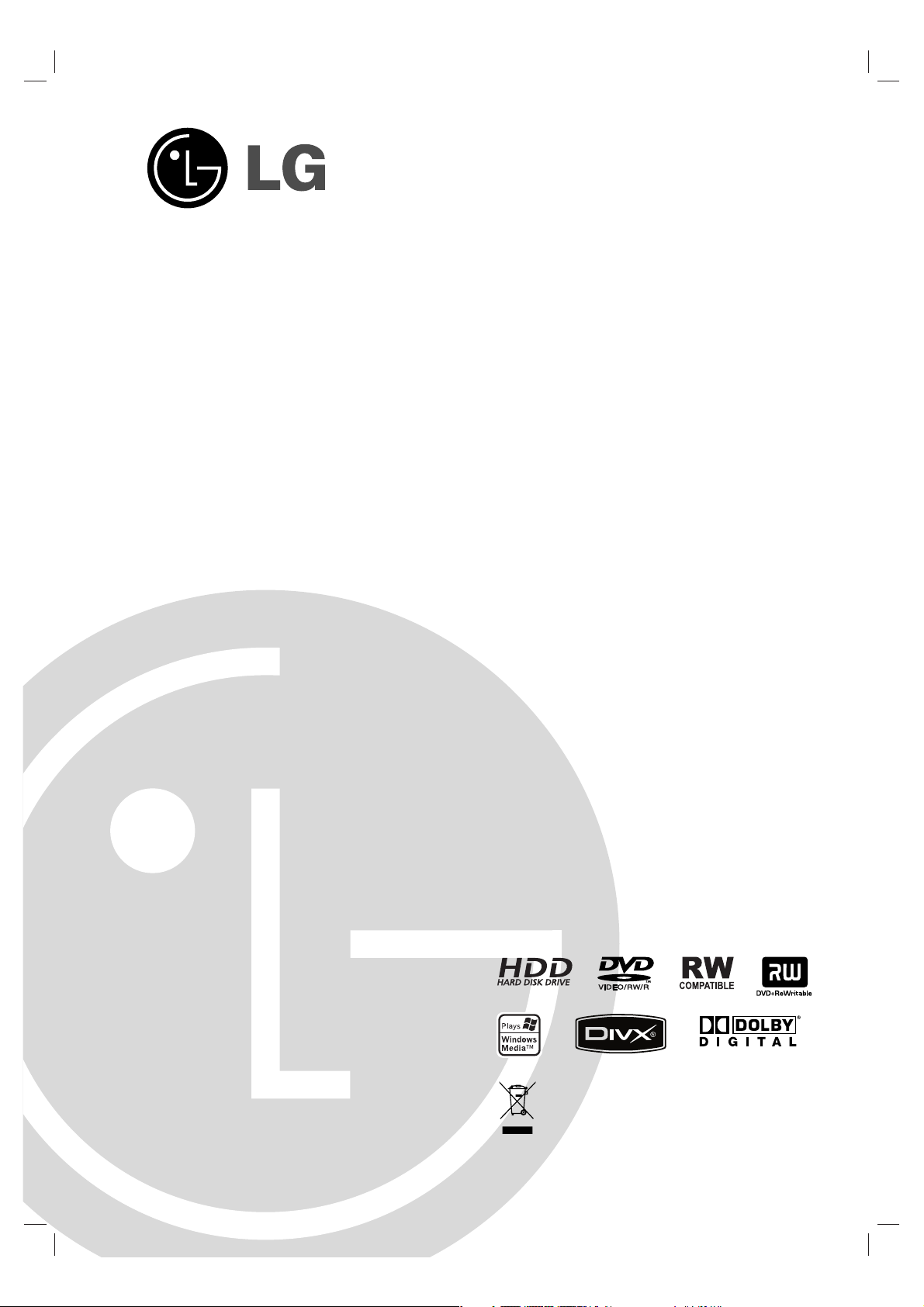
HDD–DVD-MAGNÓ
FELHASZNÁLÓI
KÉZIKÖNYV
TÍPUS: RH266/RH265
RH256/RH255
Mielőtt csatlakoztatná, bekapcsolná és használná a készüléket,
kérjük, gondosan és alaposan olvassa el ezt a könyvecskét!
RH256_P2M_BHUNLLK_HUN
Page 2
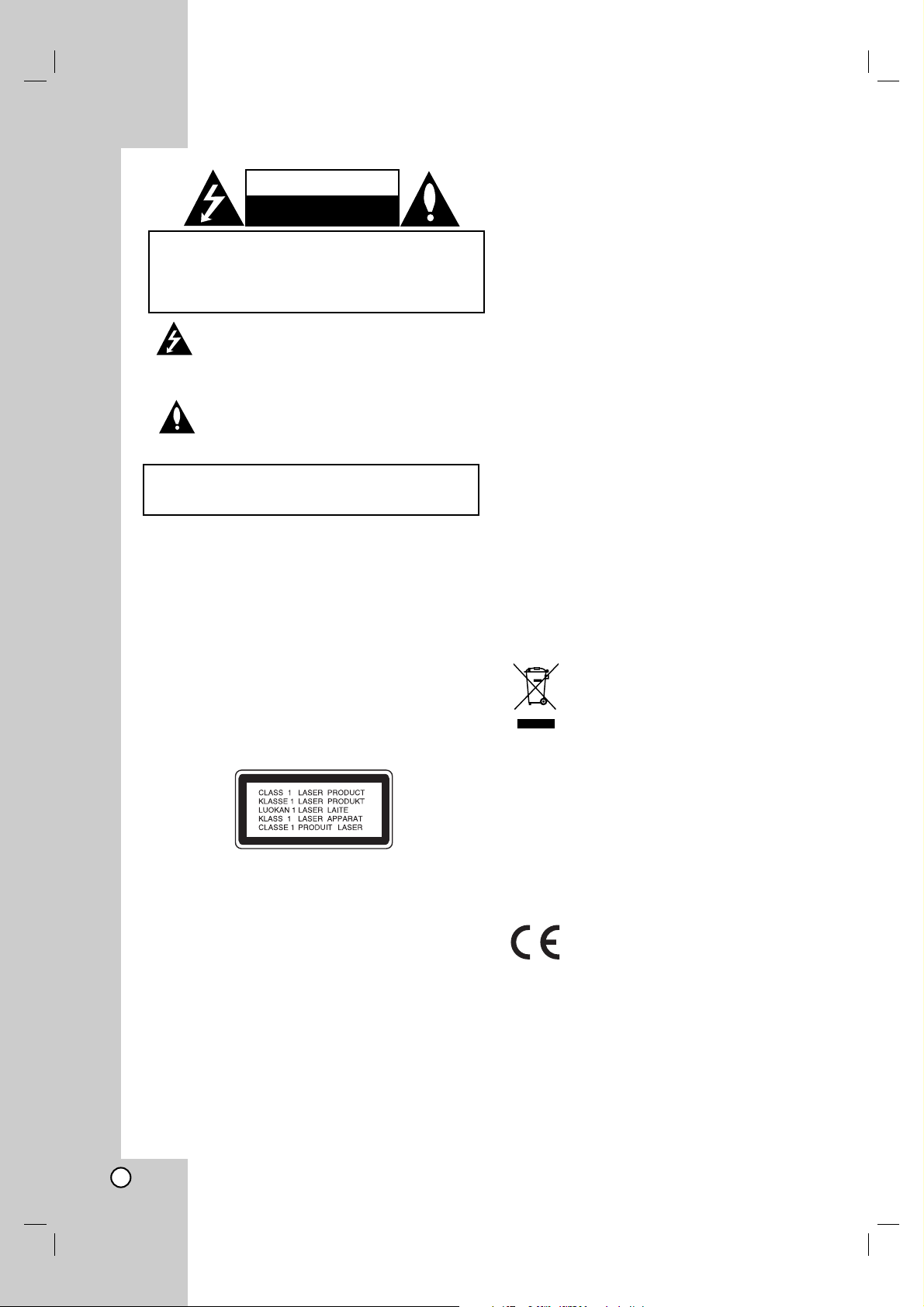
2
A háromszögben lévő villám arra hívja fel a
figyelmet, hogy a készülék belsejében veszélyes
elektromos feszültség van, amely áramütést és
személyi sérülést okozhat.
A háromszögben lévő felkiáltójel arra utal, hogy a
készülék dokumentációjában a készülék
használatával (és javításával) kapcsolatos fontos
információk találhatók.
FIGYELEM: Ne helyezze a készüléket zárt helyre, például
könyvespolcra vagy hasonló bútorra.
VIGYÁZAT:
Ne takarja el a szellőzőnyílásokat! A készüléket a gyártó
előírásainak megfelelően helyezze el.
A készülék rései és nyílásai a szellőzést, a készülék
megbízható működését és túlmelegedés elleni védelmét
szolgálják.
Ezeket a nyílásokat ne takarja el úgy, hogy a készüléket
ágyra, heverőre, szőnyegre vagy más hasonló felületre
helyezi. A készüléket csak akkor helyezze el szűk, zárt
térben, pl. könyvespolcon vagy –állványon, ha a megfelelő
szellőzés biztosított, illetve megfelel a gyártó előírásainak.
VIGYÁZAT!
A KÉSZÜLÉK FELNYITÁSAKOR VAGY A VÉDELEM
MEGSZÜNTETÉSEKOR 3B OSZTÁLYÚ LÁTHATÓ ÉS
LÁTHATATLAN LÉSERSUGÁRZÁS LÉPHET KI! NE
NÉZZEN A LÉZERSUGÁRBA!
Figyelem:
Ez a készülékben lézerrendszer működik.
A készülék rendeltetésszerű használatának érdekében
olvassa el figyelmesen ezt a felhasználói kézikönyvet, és
tartsa meg referenciaképpen. Amennyiben a készülék
karbantartást igényel, forduljon szakszervizhez.
Az ellenőrzéseket, beállításokat és egyéb eljárásokat az itt
leírt módon kell elvégezni, máskülönben veszélyes sugárzás
keletkezhet.
A lézersugárnak való közvetlen kitettség elkerülése
érdekében ne nyissa fel a készülék fedelét. Nyitott
állapotban a lézersugárzás látható. NE NÉZZEN A
LÉZERSUGÁRBA.
Vigyázat! A készüléket nem érheti csepegő vagy
freccsenő víz! Ne tegyen a tetejére vízzel teli tárgyat, pl.
vázát.
ÓVINTÉZKEDÉS a tápvezetékkel kapcsolatban
A legtöbb készülék esetében ajánlatos, hogy olyan
áramkörre legyen rákapcsolva, amely az adott
berendezés számára van fenntartva
Más szóval egy olyan aljzatba kell csatlakoztatni, amelynek
áramkörén nincsenek további csatlakozási pontok, illetve
mellékáramkörök. A biztonság kedvéért nézze meg
használati útmutatónk műszaki adatokat tartalmazó lapját.
A fali dugaszolóaljzatokat ne terhelje túl. A fali aljzat
túlterhelése, a meglazult, sérült aljzat vagy hosszabbító
zsinór, a sérült vagy törött szigetelés veszélyt jelent. Az ilyen
állapot áramütéshez vezethet, tüzet okozhat. Rendszeresen
vizsgálja meg készüléke vezetékét, és ha sérülést vagy
elhasználódást tapasztal, húzza ki a vezetéket az aljzatból, a
készüléket ne használja tovább, és hozzáértő
szervizszakemberrel végeztesse el a megfelelő
cserealkatrész beépítését.
A tápvezetéket védeni kell a fizikai és mechanikai
sérülésektől: nem szabad megcsavarni, megcsomózni,
összecsípni, ajtórésbe csukni, járni rajta. Különösen figyelni
kell a dugaszra, a fali aljzatra és arra a pontra, ahol a
vezeték kilép a készülékből.
A hálózati feszültség kikapcsolásához húzza ki a hálózati
kábelt a hálózati csatlakozóból. A készülék elhelyezésekor
ügyeljen arra, hogy a hálózati csatlakozó jól hozzáférhető
legyen.
Régi eszközök ártalmatlanítása
1. A termékhez csatolt áthúzott, kerekes
szeméttároló jel jelöli, hogy a termék a
2002/96/EC EU-direktíva hatálya alá esik.
2. Minden elektromos és elektronikai terméket a
lakossági hulladéktól elkülönítve kell begyűjteni,
a kormány vagy az önkormányzatok által
kijelölt begyűjtő eszközök használatával.
3. Régi eszközeinek megfelelő ártalmatlanítása
segíthet az esetleges egészségre vagy
környezetre ártalmas hatások csökkentésében.
4. Ha több információra van szüksége régi
eszközeinek ártalmatlanításával kapcsolatban,
tanulmányozza a vonatkozó környezetvédelmi
szabályokat, vagy lépjen kapcsolatba az
üzlettel, ahol a terméket vásárolta.
A készülék a következő EU-irányelveknek
felel meg: 2004/108/EC és 2006/95/EC.
FIGYELEM!
ÁRAMÜTÉS VESZÉLYE!
NE NYISSA FEL!
FIGYELEM! A TŰZ ÉS ÁRAMÜTÉS ELKERÜLÉSE
ÉRDEKÉBEN A KÉSZÜLÉKET NE ÉRJE ESŐ ÉS
NEDVESSÉG!
FIGYELEM: AZ ÁRAMÜTÉS ELKERÜLÉSE ÉRDEKÉBEN NE
NYISSA FEL A KÉSZÜLÉKET (VAGY A HÁTULJÁT)!
FELHASZNÁLÓ ÁLTAL JAVÍTHATÓ ALKATRÉSZEKET
NEM TARTALMAZ! A JAVÍTÁSOKAT BÍZZA
SZAKKÉPZETT SZERVÍZRE!
Page 3
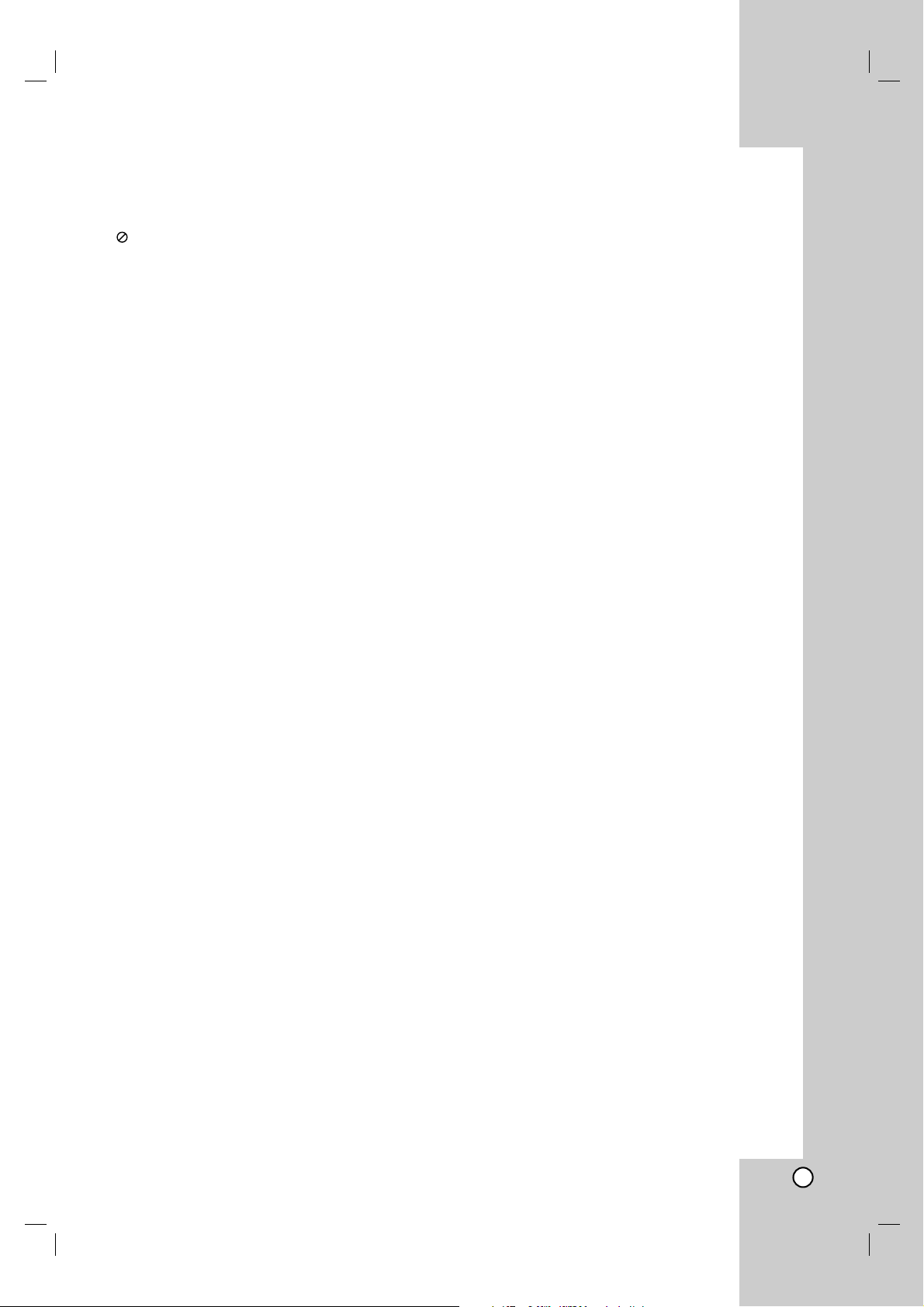
3
Tartalom
Bevezetés . . . . . . . . . . . . . . . . . . . . . . . . . . . . . .4-9
A szimbólum kijelzése . . . . . . . . . . . . . . . . . .4
A kézikönyvben használt szimbólumok . . . . . . . .4
Megjegyzések a lemezekkel kapcsolatban . . . . .4
Írható és lejátszható lemezek . . . . . . . . . . . . . . .5
Lejátszható lemezek . . . . . . . . . . . . . . . . . . . . . .6
Régiókód . . . . . . . . . . . . . . . . . . . . . . . . . . . . . .6
A másolás és áthelyezés lehetőségei . . . . . . . .6
A belső merevlemez . . . . . . . . . . . . . . . . . . . . .7
Az előlap . . . . . . . . . . . . . . . . . . . . . . . . . . . . . .8
A távvezérlő használata . . . . . . . . . . . . . . . . . .9
A távvezérlő elemeinek behelyezése . . . . . . . . .9
Csatlakozások és beállítások . . . . . . . . . . . . .10-22
A hátlap . . . . . . . . . . . . . . . . . . . . . . . . . . . . . .10
Antenna csatlakoztatása . . . . . . . . . . . . . . . . . .10
A televízió csatlakoztatása . . . . . . . . . . . . . . . .11
Csatlakoztatás erősítőhöz . . . . . . . . . . . . . . .12
Kiegészítő audio/ video-csatlakozások . . . .13-14
Automatikus beállítás . . . . . . . . . . . . . . . . . . . .14
A Home menü használata . . . . . . . . . . . . . . . . .15
Alapbeállítások . . . . . . . . . . . . . . . . . . . . . . . . .15
Általános beállítások . . . . . . . . . . . . . . . . . .15-18
Nyelvbeállítások . . . . . . . . . . . . . . . . . . . . . . . .18
Hangbeállítások . . . . . . . . . . . . . . . . . . . . . . . .18
A lezárás (szülői felügyelet) beállításai . . . . . .19
Rögzítési beállítások . . . . . . . . . . . . . . . . . . . . .20
A lemez beállításai . . . . . . . . . . . . . . . . . . . .20-21
Általános tudnivalók a képernyőkijelzőről . . .22
Lejátszás . . . . . . . . . . . . . . . . . . . . . . . . . . . . .23-32
A lejátszás általános jellemzői . . . . . . . . . .23-26
DiVX-fájlok lejátszása . . . . . . . . . . . . . . . . . . . .27
Audio-CD, valamint MP3 és WMA-állományok
lejátszása . . . . . . . . . . . . . . . . . . . . . . . . . . . . .28
JPEG-fájlok megjelenítése . . . . . . . . . . . . . .29-30
MP3/WMA-, JPEG- és DivX-állományok
szerkesztése . . . . . . . . . . . . . . . . . . . . . . . .31-32
Rögzítés . . . . . . . . . . . . . . . . . . . . . . . . . . . . . .33-37
Rögzítés DVD-re . . . . . . . . . . . . . . . . . . . . . . .33
Rögzítés merevlemezre . . . . . . . . . . . . . . . . . .33
Time shift . . . . . . . . . . . . . . . . . . . . . . . . . . . . .34
ATV-műsor rögzítésének alapjai . . . . . . . . . . . .35
Azonnali rögzítés időzítővel . . . . . . . . . . . . . .35
Időzített rögzítés . . . . . . . . . . . . . . . . . . . . . . .36
Az időzített rögzítés adatainak
ellenőrzése . . . . . . . . . . . . . . . . . . . . . . . .36-37
Rögzítés külső bemenetről . . . . . . . . . . . . . .37
Rögzítés és lejátszás egyidejűleg . . . . . . . . . . .37
Szerkesztés . . . . . . . . . . . . . . . . . . . . . . . . . . .38-45
A “címlista” és “fejezetlista” menük
áttekintése . . . . . . . . . . . . . . . . . . . . . . . . . . . .38
HDD, VR-mód: Az eredeti tartalom és a
lejátszási lista szerkesztése . . . . . . . . . . . . . . .39
Fejezetjelölők hozzáadása . . . . . . . . . . . . . . .39
A címek vázlatos képeinek cseréje . . . . . . . . . .39
Új lejátszási lista létrehozása . . . . . . . . . . . . . .40
További cím és fejezet felvétele a
lejátszási listára . . . . . . . . . . . . . . . . . . . . . . . .40
Eredeti tartalomhoz vagy címlistához
tartozó cím és fejezet törlése . . . . . . . . . . . . . .41
Rész törlése . . . . . . . . . . . . . . . . . . . . . . . . . . .41
Cím elnevezése . . . . . . . . . . . . . . . . . . . . . . . .42
Időpont szerinti keresés . . . . . . . . . . . . . . . . . .42
A címlista rendezése . . . . . . . . . . . . . . . . . . . .43
Címek kettéosztása . . . . . . . . . . . . . . . . . . . . .43
Két fejezet egyesítése . . . . . . . . . . . . . . . . . . . .44
Rögzítésre alkalmas DVD lemezek további
funkciói . . . . . . . . . . . . . . . . . . . . . . . . . . . . . . .44
Lejátszási listán szereplő fejezet áthelyezése .45
Fejezet, ill. cím elrejtése . . . . . . . . . . . . . . . . . .45
Cím védelme . . . . . . . . . . . . . . . . . . . . . . . . . .45
Átírás . . . . . . . . . . . . . . . . . . . . . . . . . . . . . . .46-48
Átírás előtt . . . . . . . . . . . . . . . . . . . . . . . . . . .46
Átírás HDD-ről DVD-re . . . . . . . . . . . . . . . . . .47
Átírás DVD-ről HDD-re . . . . . . . . . . . . . . . . . .47
Egyérintéses másolás (HDD-ről DVD-re) . . . . .48
Egyérintéses másolás (DVD-ről HDD-re) . . . . .48
Melléklet . . . . . . . . . . . . . . . . . . . . . . . . . . . . .49-54
További információk . . . . . . . . . . . . . . . . . . . . .49
A címlista menü megtekintése másik
DVD-magnón, ill. DVD-lejátszón . . . . . . . . .49
A felvétel lejátszása másik DVD-lejátszón
(a lemez véglegesítése, azaz lezárása) . . . .49
Nyelvkódok . . . . . . . . . . . . . . . . . . . . . . . . . . . .50
Országkódok . . . . . . . . . . . . . . . . . . . . . . . . . .50
A televízió vezérlése a készülékhez tartozó
távvezérlőve . . . . . . . . . . . . . . . . . . . . . . . . . .51
Hibaelhárítás . . . . . . . . . . . . . . . . . . . . . . . .52-53
Műszaki jellemzők . . . . . . . . . . . . . . . . . . . . . .54
Page 4
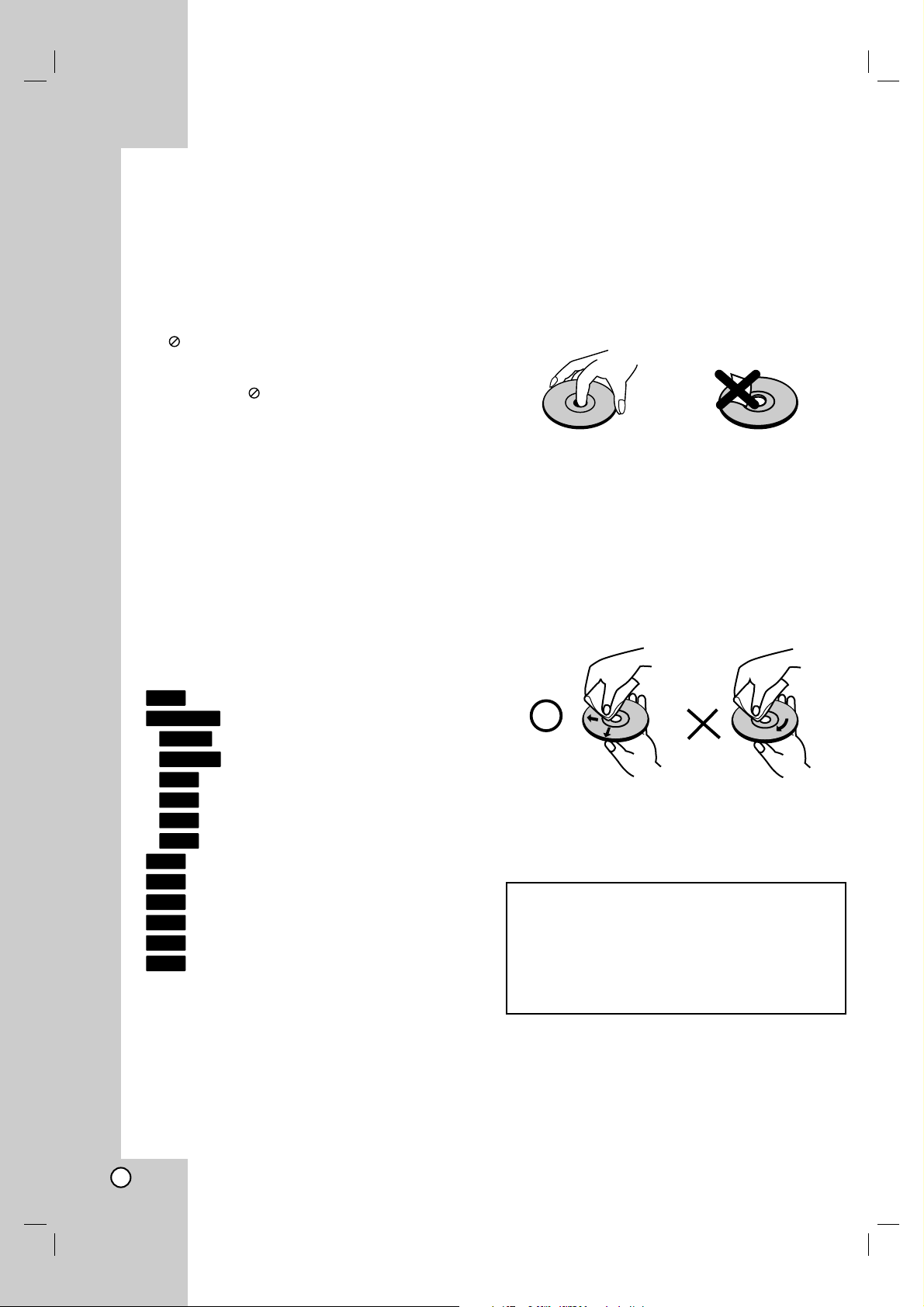
4
Bevezetés
A készülék rendeltetésszerű használatának érdekében
olvassa el figyelmesen ezt a felhasználói kézikönyvet,
és tartsa meg referenciaképpen.
Amennyiben a készülék karbantartást igényel,
forduljon szakszervizhez (lásd a javítási eljárásnál).
A szimbólum kijelzése
A televízió képernyőjén használat közben
megjelenhet a “ ” szimbólum. Ez azt jelenti, hogy a
kézikönyvben leírt funkció az adott hordozó esetében
nem használható.
A kézikönyvben használt
szimbólumok
Megjegyzés:
A készülék különleges használati jellemzői.
Tanács:
A feladatot megkönnyítő tippek és tanácsok.
Ha az adott szakasz elején az alábbi szimbólumok
valamelyike áll, az illető szakasz csak a szimbólum
által jelzett lemeztípusra vonatkozik
Merevlemezre rögzített címek
Az alább felsorolt összes DVD-típus
DVD-RW VR-módú rögzítéssel
DVD-RW video-módú rögzítéssel
DVD+RW lemez
DVD-R lemez
DVD+R lemezc
DVD-video lemez
Video-CD-k
Audio-CD-k
DivX-fájlok
MP3-fájlok
WMA-fájlok
JPEG-fájlok
Megjegyzések a lemezekkel
kapcsolatban
A lemezek kezelése
Ne érintse kézzel a lemez lejátszott oldalát. A lemezt
élénél fogja meg, nehogy a felületre ujjlenyomat
kerüljön.
Papírt, ragasztószalagot semmiképpen ne ragasszon
a lemezre!
A lemezek tárolása
Ha befejezte a lejátszást, tartsa tokban a lemezt. Ne
tegye ki a lemezt közvetlen napsugárzásnak vagy
egyéb hőforrásnak, például napon parkoló kocsiban.
A lemezek tisztítása
A lemezen található ujjnyomok és por rossz minőségű
képet és torz hangot eredményezhetnek. Lejátszás
előtt tisztítsa meg a lemezt tiszta ruhával. A lemezt
középről kifelé haladva törölje át.
Erős oldószert – pl. alkoholt, benzint, hígítót,
háztartási tisztítószert vagy bakelitlemezhez való
antisztatikus spray-t – ne használjon.
JPEG
WMA
MP3
DivX
ACD
VCD
DVD
+R
-R
+RW
-RW
Video
-RW
VR
DVD ALL
HDD
Párakicsapódás
Ne üzemeltesse a készüléket közvetlenül azután,
hogy hideg helyről melegre vitte. Bekapcsolás
előtt két-három órát várjon. Ha a berendezést ilyen
körülmények között üzemelteti, a lemez vagy a
készülék belső részei megrongálódhatnak.
Page 5
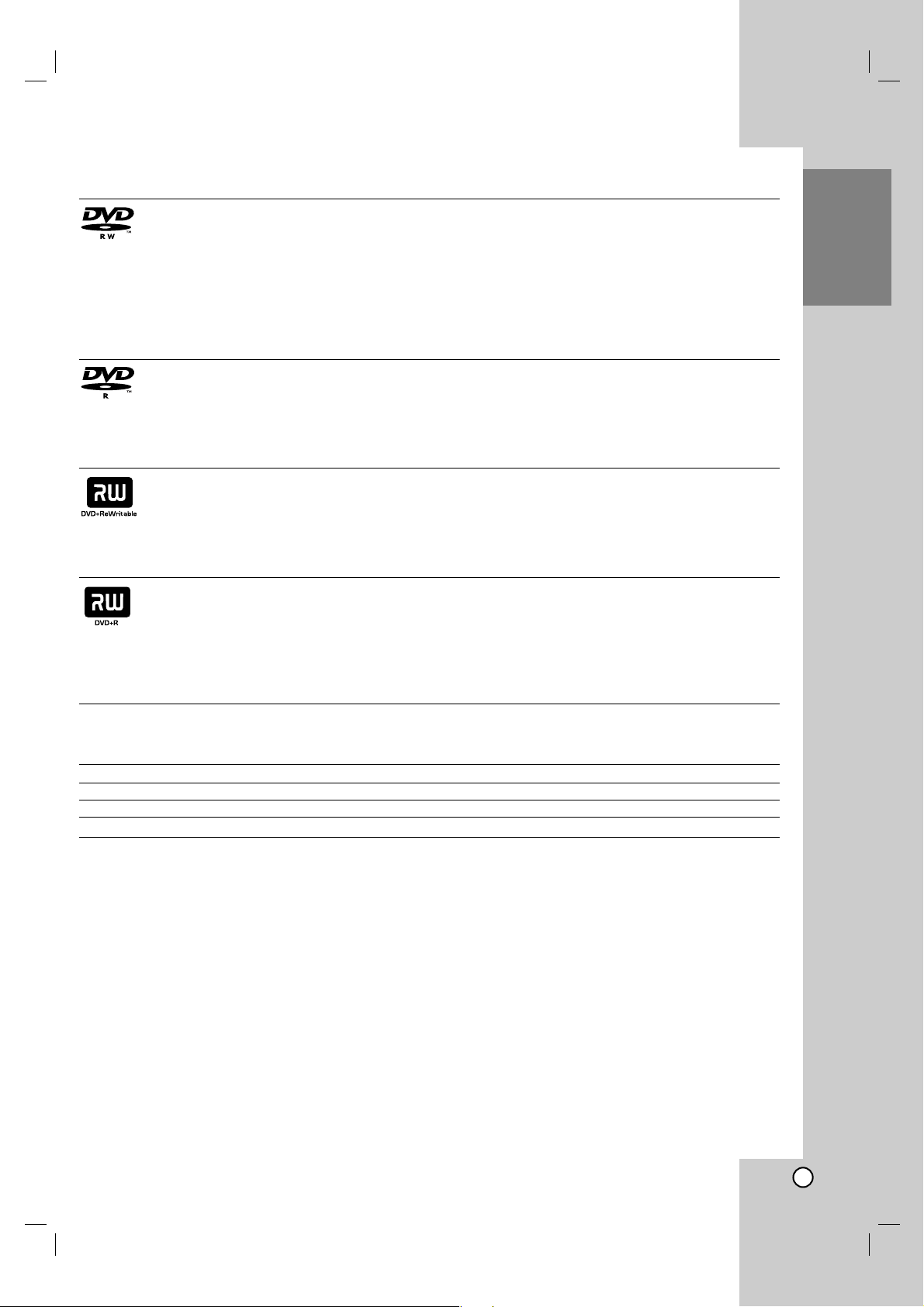
5
Bevezetés
Írható és lejátszható lemezek
DVD-RW (Digital Video Disc - ReWritable):
A DVD-RW lemezek VR-módú és video-módú rögzítésre is formattálhatók.
Ezek újraírható lemezek. A felvételek törölhetők, majd a lemezre új felvétel készíthető.
[VR-mód]
A felvételek nagy mértékben szerkeszthetők
Csak olyan lejátszóval játszhatók le, amelyek kompatibilisek a VR-móddal (véglegesítés után)
[Video-mód]
Lejátszhatók szokványos DVD-lejátszókon is (lezárás után)
Korlátozott szerkesztési szolgáltatások
DVD-R (Digital Video Disc - Recordable)
Ezek a lemezek csak egyszer Írhatók. A DVD-R véglegesítése (lezárása) után a további rögzítés és
szerkesztés már nem lehetséges.
A DVD-R lemezek csak video-módra formattálhatók.
Lejátszhatók szokásos DVD lejátszókon (lezárás után)
Korlátozott szerkesztési szolgáltatások
DVD+RW (Digital Video Disc + ReWritable)
Ezek újraírható lemezek. A felvételek törölhetők, majd a lemezre új felvétel készíthető.
DVD+RW kompatibilis lejátszókon játszhatók le (automatikus lezárás)
A szerkesztett tartalom véglegesítés (lezárás) után csak DVD+RW kompatibilis lejátszókon
játszható le
A rögzített anyag címei és fejezetei szerkeszthetők
DVD+R (Digital Video Disc + Recordable)
Ezek a lemezek csak egyszer Írhatók. A DVD+R véglegesítése (lezárása) után a további rögzítés
és szerkesztés már nem lehetséges.
DVD+R kompatibilis lejátszókon játszhatók le (automatikus lezárás)
Nem minden szerkesztett tartalom kompatibilis a DVD+R kompatibilis lejátszókkal. (Elrejtés,
fejezetek egyesítése, fejezetjelző hozzáadása stb.)
A címek és fejezetek korlátozott mértékben szerkeszthetők.
Ajánlott DVD-lemezek
DVD-R DVD+R DVD-RW DVD+RW
Mitsubishi (8x, 16x) Mitsubishi (8x, 16x) Mitsubishi (2x, 4x) Mitsubishi (2.4x, 4x)
Verbatim (8x, 16x) Verbatim (8x, 16x) Victor (4x) Verbatim (4x)
--Maxell (4x) Philips (4x)
Megjegyzések: Ha a DVD-RW/DVD+RW lemezre számítógépen vagy másik DVD-rögzítőn készült felvétel, a
lemezt ezzel a berendezéssel nem lehet formattálni. Ezért, ha a lemezt ezzel a készülékkel kívánja használni,
ezzel a berendezéssel kell formattálnia is.
Page 6
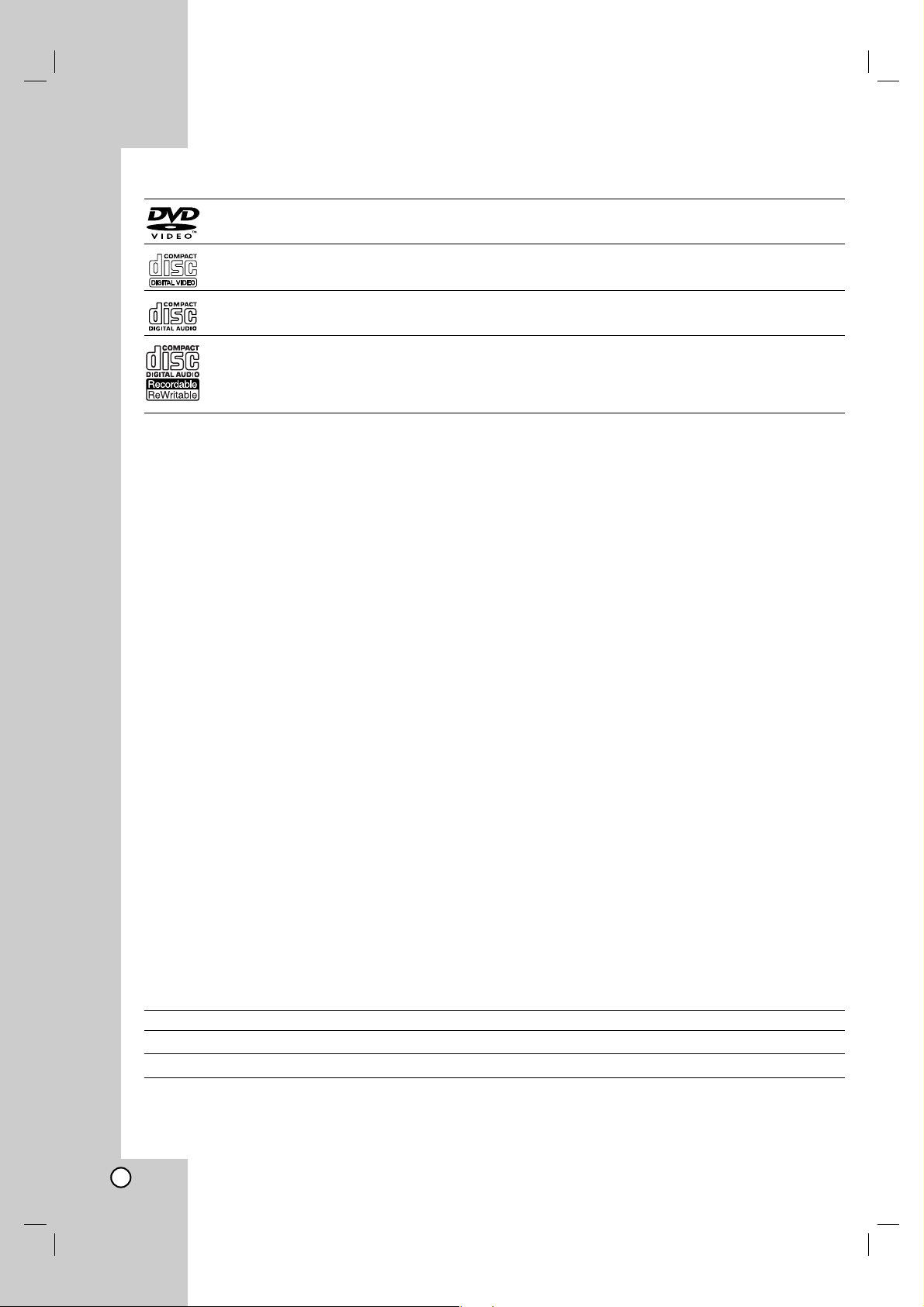
6
Lejátszható lemezek
DVD (8 / 12 cm-es lemez)
Ilyenek a megvásárolható vagy bérelhető lemezek.
Video CD (VCD) (8 / 12 cm-es lemez)
VIDEO CD-k vagy CD-R-ek/CD-RW-k VIDEO CD / Super VIDEO CD formátumban
Audio CD (8 / 12 cm-es lemez)
Megvásárolható zenei CD-k vagy CD-R-ek/CD-RW-k zenei CD formátumban
CD-R/CD-RW (8 / 12 cm-es lemez)
Audiocímeket, DivX-, MP3-, WMA- és JPG-fájlokat tartalmazó CD-R/CD-RW lemezek.
Megjegyzések:
Afelvevőkészüléktől, illetve magától a CD-R/RW (vagy
DVD±R/RW
) lemeztől függően előfordulhat, hogy
egyes CD-R/RW (vagy DVD-R/RW,
DVD±R/RW
) lemezeket nem lehet a készülékkel lejátszani.
Ne bélyegezzen, ne ragasszon címkét a lemez egyik oldalára se (se a címkés, se az írt oldalra).
Ne használjon szabálytalan alakú CD-ket (pl. szív vagy nyolcszög alakúakat). Ha így tesz, a készülék
meghibásodhat.
A rögzítéshez használt szoftvertől és a véglegesítéstől függően előfordulhat, hogy egyes megírt lemezek
(CD-R/RW vagy DVD±R/RW) nem játszhatóak le.
Előfordulhat, hogy a számítógéppel, illetve DVD- vagy CD-felvevővel rögzített DVD-R/RW és CD-R/RW
lemezeket nem lehet lejátszani, ha azok meg vannak sérülve, szennyezettek, vagy a felvevő lencséjén
szennyeződés rakódott le.
Ha számítógéppel rögzít lemezre, előfordulhat, hogy azt nem lehet lejátszani a lemez készítéséhez használt
alkalmazás beállításai miatt, még akkor sem, ha a rögzítés kompatibilis formátumban történt. (Részletes
információt a szoftver készítőjétől kaphat.)
Az optimális lejátszási minőség érdekében a készülék megköveteli, hogy a lemezek, ill. felvételek
megfeleljenek bizonyos műszaki szabványoknak. Az előre rögzített DVD-ket automatikusan ezekre a
szabványokra állítják be. Számos, különböző típusú lemezformátum létezik (ideértve az MP3- és WMAfájlokat tartalmazó CD-R-t is), amelyek bizonyos előfeltételeket igényelnek (lásd fent) a lejátszás
kompatibilitásának megőrzéséhez.
Felhívjuk vásárlóink figyelmét, hogy MP3- és WMA-fájlok és zene internetről történő letöltéséhez engedély
szükséges. Cégünknek nem áll módjában ilyen engedélyt biztosítani. Az engedélyt mindig a szerzői jog
tulajdonosától kell beszerezni.
Régiókód
A készülék hátoldalán nyomtatott régiókód található. A berendezés csak olyan DVD-ket képes lejátszani,
amelyeknek a régiókódja a hátoldali kóddal megegyezik, vagy amelyeknek régiókódja “ALL”.
Megjegyzések a régiókódokkal kapcsolatban
A legtöbb DVD borítóján egy vagy két számjegyből álló, körbe írt, jól látható kódot tüntetnek fel. A készülék
nem játssza le a lemezt, ha régiókódja eltér a készülékétől.
Ha eltérő régiókódú DVD-t próbál lejátszani, a televízió képernyőjén “Hibás régiókód. Nem játszható le.”
üzenet jelenik meg.
A másolás és áthelyezés lehetőségei
Forrás Cél MP3/WMA JPEG DivX Audio CD Video CD Cím*
1
HDD LEMEZ Nem Nem Nem Nem Nem Igen
LEMEZ HDD Igen Igen Igen Nem Nem Igen
*1: A címet ezzel a berendezéssel rögzítették.
Page 7
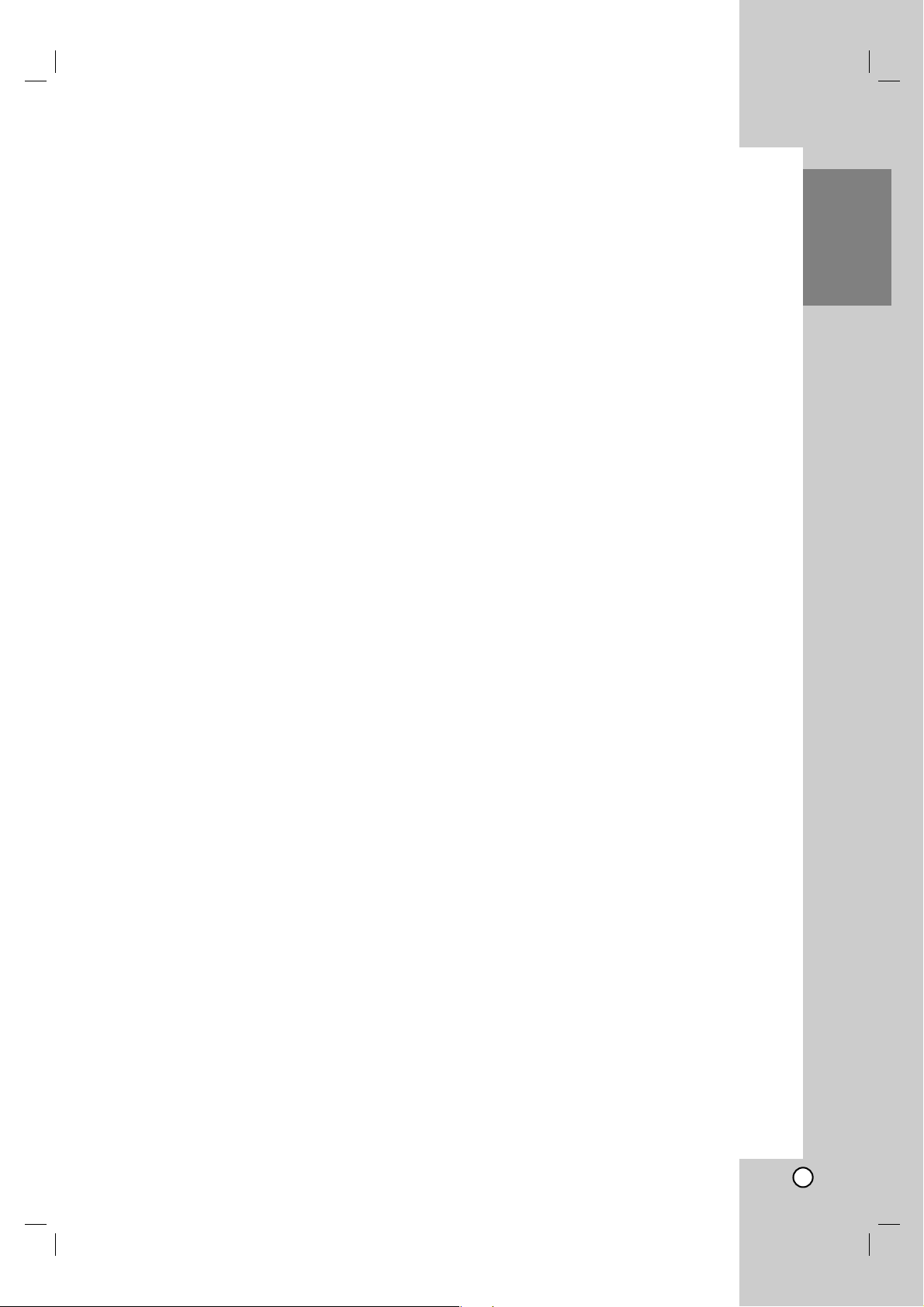
7
Bevezetés
A belső merevlemez
A beépített merevlemez (HDD) a berendezés
érzékeny része. A merevlemez meghibásodásának
elkerülése érdekében a készüléket az alábbi
útmutatásnak megfelelően használja.
Javasoljuk, hogy fontos felvételeiről készítsen
biztonsági mentést DVD-lemezre, így elkerülheti a
véletlen adatvesztést.
Bekapcsolt állapotban ne mozgassa a készüléket.
A készüléket stabil, vízszintes felületre állítsa.
A készüléket ne használja túl meleg vagy túl párás
helyen, ne tegye ki hirtelen
hőmérsékletváltozásnak. A hirtelen
hőmérsékletváltozás párakicsapódáshoz vezet a
készülék belsejében, ami a merevlemez
meghibásodását okozhatja.
Bekapcsolt állapotban ne húzza ki a tápvezetéket a
csatlakozóból, ill. ne kapcsolja le az áramot
kismegszakítóval.
Ne mozgassa a berendezést közvetlenül a
kikapcsolás után. Ha mégis mozdítania kell, tartsa
be a következő szabályokat:
1. Várjon legalább két percet azt követően, hogy a
OFF jelzés megjelenik a kijelzőn.
2. Húzza ki a tápvezetéket.
3. Helyezze át a lejátszót.
Ha áramszünet áll be, miközben a készülék be van
kapcsolva, az adatok részben elveszhetnek a
merevlemezről.
A merevlemez igen kényes. Ha rendellenesen vagy
nem a megfelelő körülmények között használják,
néhány éves használat után meghibásodhat. A
problémák előjele lehet a lejátszás váratlan
lefagyása, vagy mozaikszerű jelzaj megjelenése.
Néha a merevlemez hibájának nincsenek előjelei.
Ha a merevlemez meghibásodik, a rögzített anyagot
nem lehet lejátszani. A HDD-egység ebben az
esetben cserére szorul.
Page 8
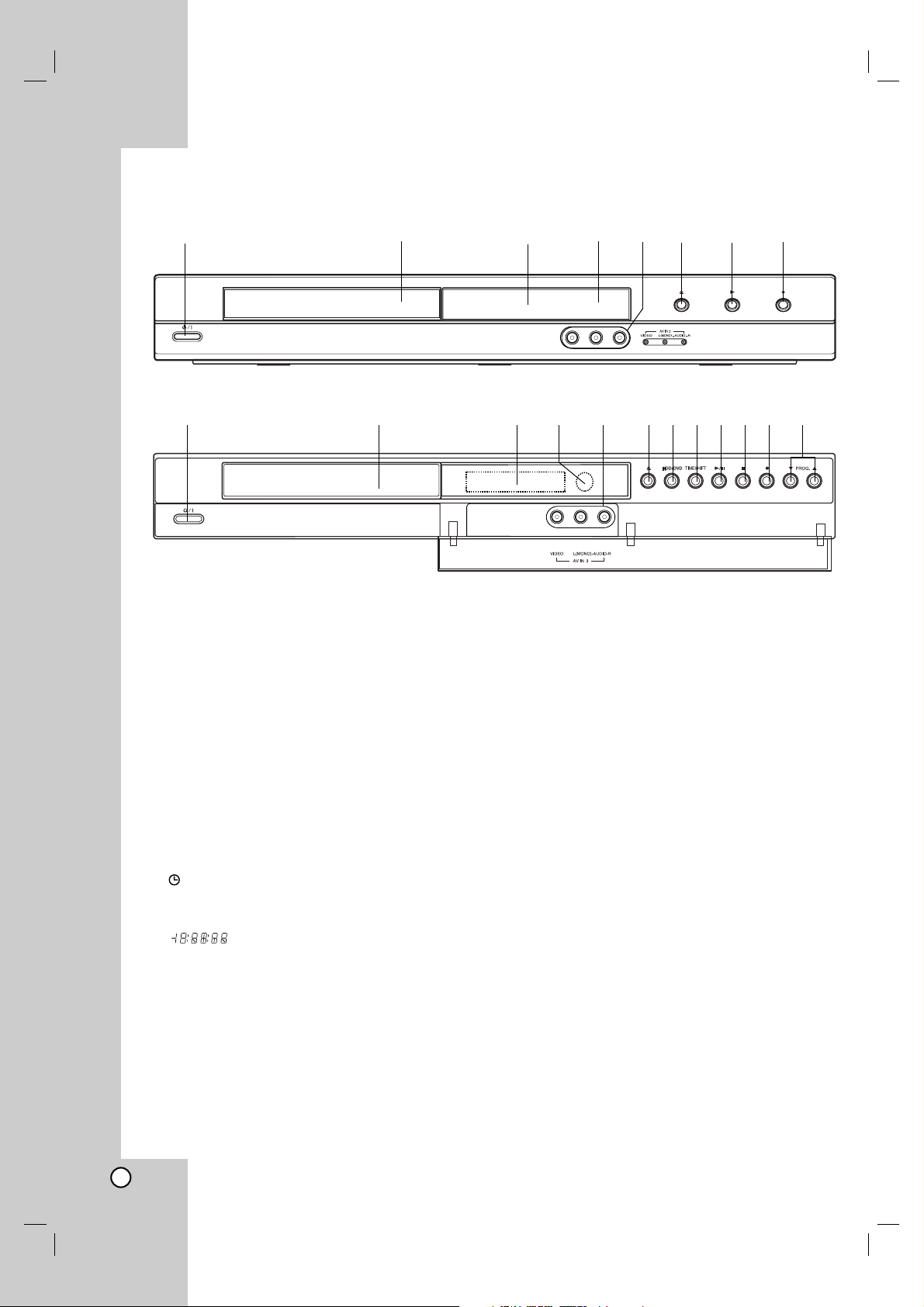
8
Az előlap
a
a
11
/ I Főkapcsoló gomb (POWER)
Be-, ill. kikapcsolja a készüléket.
b Lemeztálca
Ide kell behelyezni a lemezt.
c Kijelzőablak
A magnó aktuális státuszát jelzi.
T/S: A csúsztatott adás kijelzése.
REC: A magnó éppen rögzít.
HDD: A magnó HDD üzemmódban van.
DVD: A magnó DVD-üzemmódban van.
HDD bBDVD: A készülék éppen átír.
TV: Akkor jelez, ha a magnó TV-vételen van.
: Azt jelzi, hogy a magnó időzített felvételt
készít, illetve hogy időzített rögzítés van
beprogramozva.
: A magnó aktuális státuszát jelzi (óra,
programsorszám stb.).
d A távirányító érzékelője
A magnó távirányítóját ide kell irányítani.
e AV IN 3 (VIDEO IN/AUDIO IN (bal/jobb))
Ide csatlakoztathatja a külső jelforrás hang- és
képkimenetét (audioberendezés, TV/monitor,
videomagnó, kamera stb.).
f Z (OPEN/CLOSE)
Kinyitja, ill. bezárja a lemeztálcát.
g HDD/DVD
A magnót HDD vagy DVD üzemmódba kapcsolja.
h TIMESHIFT: Az élő tévéadás késleltetett
visszajátszását (timeshift) kapcsolja be.
i N (PLAY)
Elindítja a lejátszást.
j x (STOP)
Leállítja a lejátszást, ill. a rögzítést.
k z (REC)
Elindítja a rögzítést. Ismételt megnyomásával a
rögzítés idejét lehet beállítani.
l PROG. (V/v)
Fel és le lépeget az eltárolt csatornák közt.
abcdefik
RH256/RH255
abcdefghijk l
RH266/RH265
Page 9

9
Bevezetés
a
POWER: Be-, ill. kikapcsolja a
készüléket.
OPEN/CLOSE (Z): Kinyitja, ill.
bezárja a lemeztálcát.
DVD: A készüléket
DVD-üzemmódba állítja.
HDD: A készüléket
HDD-üzemmódba állítja.
AV/INPUT: A rögzítéshez használt
bemenet megváltoztatása
(TV-vevő, AV1-3).
0-9 számgombok: Számozott
menüpontok kiválasztása
menükben.
DUBBING: A DVD-t a
merevlemezre másolja (vagy
fordítva).
TV-vezérlő gombok: Lásd az 51.
oldalon.
b
SCAN (m / M): Keresés előre
vagy hátra.
SKIP (. / >): A következő,
ill. előző fejezetre vagy sávra
lép.
PAUSE/STEP (X): Ideiglenesen
felfüggeszti a lejátszást, ill. a
rögzítést.
PLAY (N): A lejátszás indítása.
STOP (x): A lejátszás, ill. rögzítés
leállítása.
c
HOME: Megjeleníti és eltávolítja a
HOME menüt.
MENU/LIST: A DVD
lemezmenüjének megjelenítése.
Átváltás a eredeti és a lejátszási
lista címmenüje között.
b / B / v / V (bal/jobb/fel/le):
Menüpont kiválasztása.
ENTER ( ): Jóváhagyja a
kiválasztott menüpontot.
PR/CH (+/-): A memóriában
eltárolt csatornák között lépeget fel
és le.
DISPLAY: Előhívja a
képernyőkijelzést (OSD).
RETURN (O): Kilép a menüből.
TIMESHIFT: Az élő tévéadás
késleltetett visszajátszását
(timeshift) kapcsolja be.
AUDIO ( ): Kiválasztja a hallható
nyelvet, ill. a hangcsatornát.
SUBTITLE ( ): felirat nyelvének
kiválasztása.
CHP. ADD: Fejezetjelölőt helyez
el lejátszás közben.
d
z REC: A rögzítés indítása.
REC MODE: A rögzítési minőség
kiválasztása.
TITLE: A lemez címmenüjét jeleníti
meg, ha van ilyen.
THUMBNAIL: Előnézeti képet
választ.
ZOOM: A kép nagyítása.
MARKER: Megjelöli a kívánt
pontot lejátszás közben.
SEARCH: Megjeleníti a “jelölés
szerinti keresés” menüt.
CLEAR: Jelölő (marker)
eltávolítása a Marker Search
menüből.l.
REPEAT: Fejezet, sáv, cím,
összes ismétlése.
A-B: Szakaszismétlés.
TV/DVD: A készülék ill. a TV-vétel
között vált.
*
Használaton kívüli gomb(ok)
A távirányító
A távvezérlő használata
Mutasson a távvezérlővel annak érzékelője felé, és
így nyomja meg a gombokat.
Figyelem!
Ne elegyítse a régi és új elemeket. Soha ne
használjon együtt különböző típusú (standard, alkáli
stb.) elemeket.
A távvezérlő elemeinek behelyezése
Vegye le az elemház fedelét a
távvezérlő hátoldaláról, és
tegyen be két darab R03
(AAA méretű) elemet a és
saroknak megfelelően.
a
b
c
d
Page 10
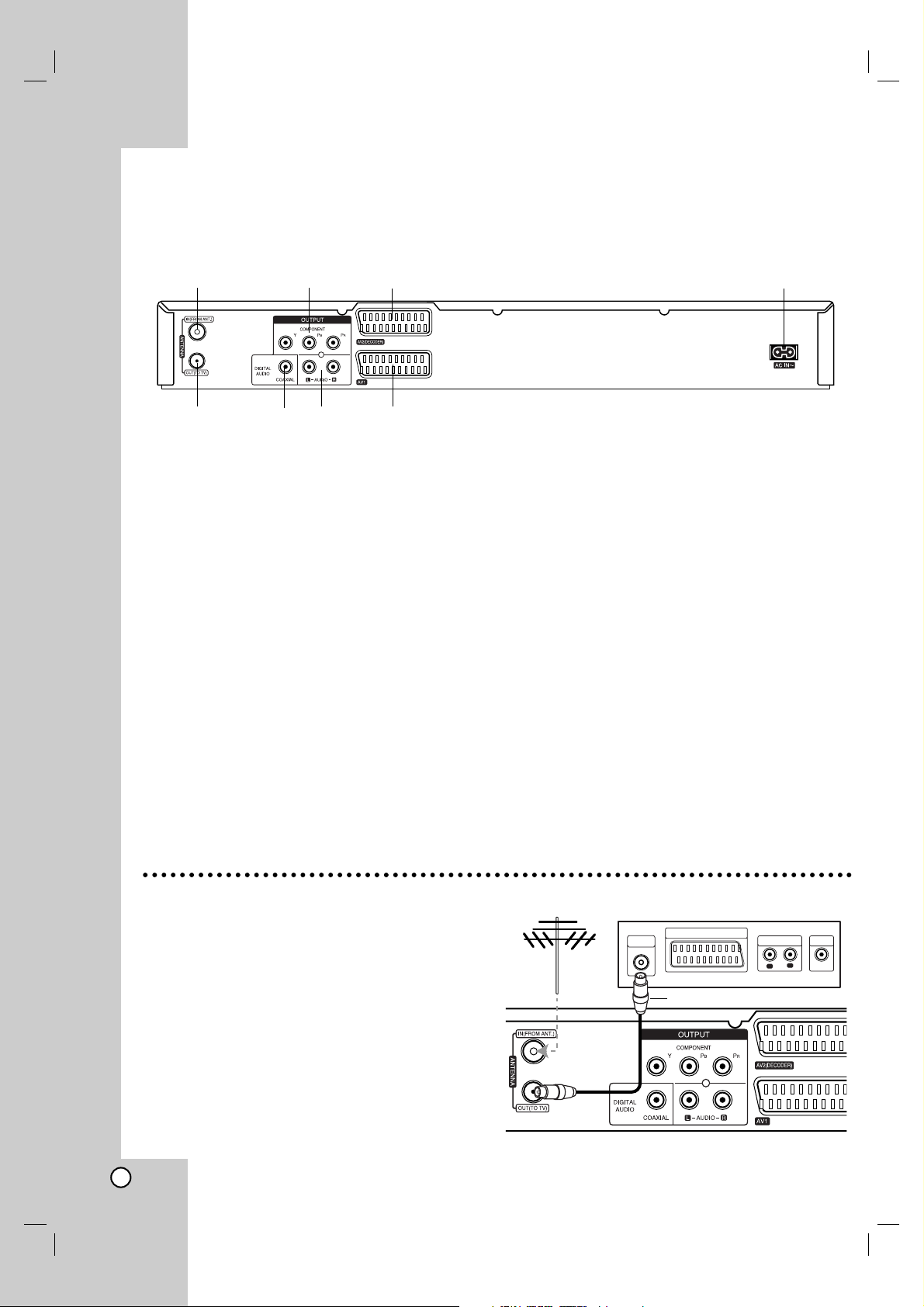
10
Antenna csatlakoztatása
Húzza ki az antenna csatlakozódugóját a
televíziókészülékből, és dugja be a magnó hátán
található antennacsatlakozóba. Az antennakábel egyik
végét a magnó TV aljzatába, a másik végét a televízió
antennabemeneti aljzatába csatlakoztassa.
RF koaxiális csatlakozás
A mellékelt 75 ohmos koaxiális kábellel (R) kösse
össze a TV-készülék antennacsatlakozóját és a
készülék ANTENNA OUT csatlakozóját.
Az ANTENNA OUT csatlakozó továbbadja az
ANTENNA IN csatlakozóról érkező jelet.
a ANTENNA IN
Ide kell csatlakoztatni az antennát.
b COMPONENT OUTPUT (Y P
B PR)
Csatlakozás Y P
B P
R bemenettel rendelkező
televízióhoz.
c AV 2 DEKÓDER SCART csatlakozás
Külső jelforrás hang- és képjelének
csatlakoztatása (Pay-TV-dekóder, set-top-box,
videomagnó stb.).
d Váltakozó áramú tápvezeték (AC IN~)
Csatlakoztassa az elektromos hálózatba.
e ANTENNA OUT
Továbbadja a jelet az ANTENNA IN csatlakozóról
a televíziókészüléknek, ill. a monitornak.
f COAXIAL (KOAXIÁLIS) (digitális audiokimenet
csatlakozója)
Ide csatlakoztathat digitális (koaxiális)
audioberendezést.
g AUDIO OUTPUT (bal/jobb)
A televízió audiobemeneteihez csatlakoztatandó.
h AV 1 SCART csatlakozó
Ide SCART csatlakozóval rendelkező televíziót
csatlakoztathat.
A hátlap
Csatlakozások és beállítások
Antenna
A televízió hátlapja
A magnó hátlapja
abc d
efgh
Aerial
ANTENNA
INPUT
Rear of TV
SCART INPUT
AUDIO INPUT
L
VIDEO
INPUT
R
R
Rear of the recorder
Page 11
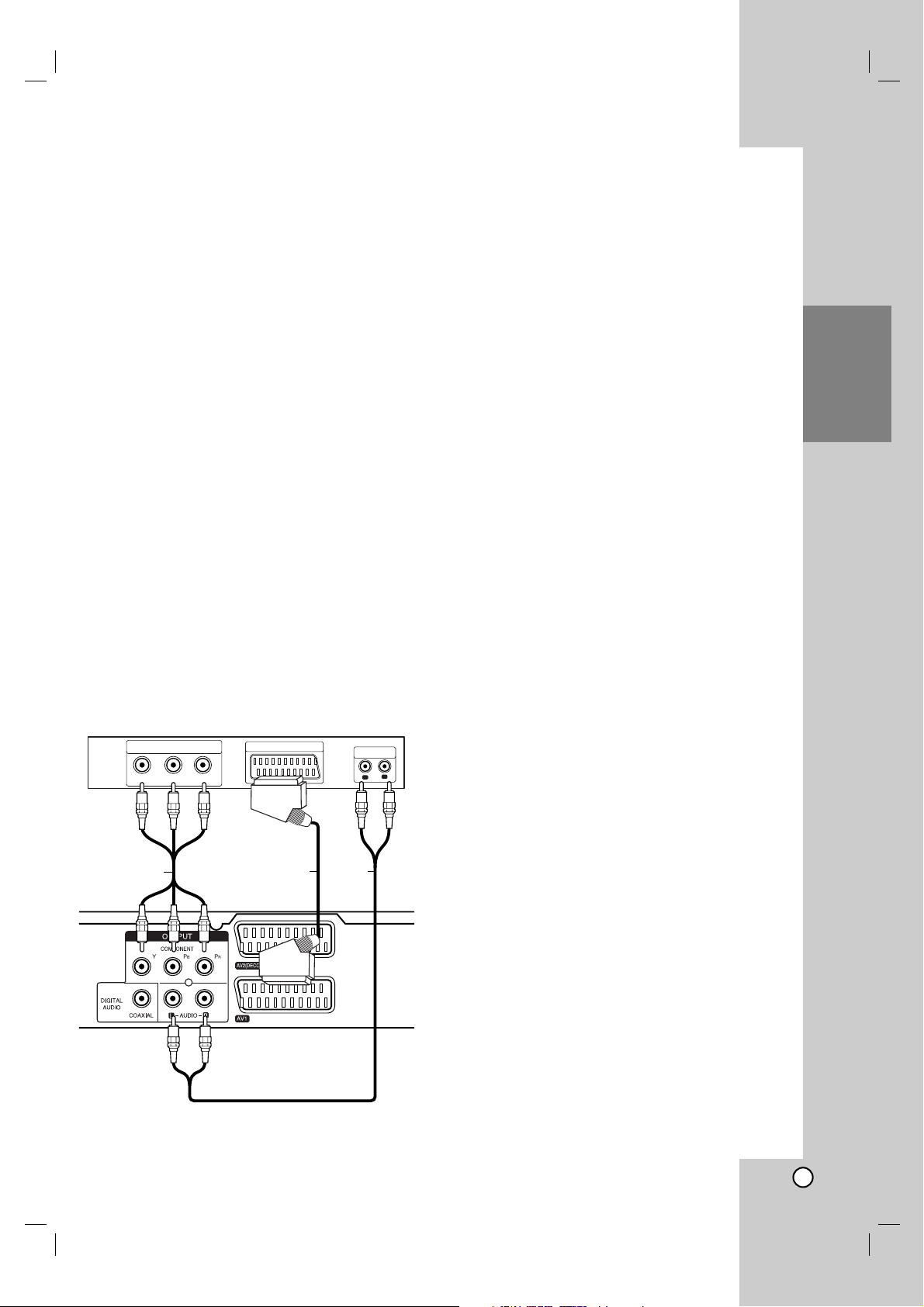
11
Csatlakozások
és beállítások
A televízió csatlakoztatása
Meglévő berendezése lehetőségeitől függően
válasszon az alábbi csatlakoztatási módok közül.
Ha a COMPONENT OUTPUT csatlakozót
használja, a beállítómenüben a [Videó ki formátum]
menüpontot állítsa [YPbPr]-re. Ha SCART
csatlakozót használ, a beállítómenüben a [Video
Output Format] menüpontot állítsa [RGB]–re.
Tanácsok:
A televíziótól és a csatlakoztatni kívánt egyéb
berendezésektől függően a magnót
többféleképpen csatlakoztathatja. Az alábbiakban
leírt csatlakozási módok közül csak az egyiket
választhatja.
A lehető legjobb csatlakozás érdekében olvassa el
televíziója, videomagnója, hifi-berendezése vagy
egyéb készüléke leírását.
Figyelem!
– Győződjön meg róla, hogy a magnó közvetlenül a
televíziókészülékhez van-e csatlakoztatva. Hangolja
a televíziót a megfelelő képbemeneti csatornára.
– Ne csatlakoztassa a magnó AUDIO OUTPUT
csatlakozóját az erősítő pick-up (lemezjátszó)
csatlakozásába.
– Ne csatlakoztassa a magnót a televízióhoz
videomagnón keresztül. Ilyenkor a másolásvédelmi
rendszer miatt a DVD képe torzulhat.
SCART-csatlakozás
Csatlakoztassa a magnó AV1 SCART-csatlakozóját a
televízió megfelelő bemeneti csatlakozójához a
SCART-kábellel (T).
Audio-csatlakozás (bal/jobb)
Csatlakoztassa a magnó bal és jobb AUDIO OUTPUT
csatlakozóit a televízió AUDIO IN (bal/jobb)
csatlakozóihoz az audiokábelekkel (A). Ne
csatlakoztassa a magnó AUDIO OUTPUT
csatlakozóját az audioberendezés PHONO IN
(lemezjátszó) csatlakozásába.
Komponens videocsatlakozás
Csatlakoztassa a magnó COMPONENT OUTPUT
csatlakozóit a televízió megfelelő bemeneti
csatlakozóihoz Y PB PR kábellel (C).
Ha televíziója nagy képfelbontású vagy “digitális
technológia fogadására alkalmas” készülék,
kihasználhatja a magnó progresszív képfelbontás
(Progressive Scan) kimenetét, a lehető legnagyobb
képfelbontást érve el. Ha a televíziókészülék nem
fogadja a Progressive Scan formátumot, zavaros kép
jelenik meg, amikor a magnón a Progressive Scan
opciót próbálja beállítani.
A progresszív jelhez kapcsolja be [Be] a
[Progressive Scan] opciót a beállítómenüben, lásd
a 17. lapon.
Figyelem!
Ha a progresszív képfelbontás kimenet be lett állítva,
a kép csak olyan televízión, ill. monitoron jelenik meg,
amelyik kompatibilis a Progressive Scan üzemmóddal.
Ha a Progressive Scan opciót tévedésből állítja be, a
magnót újra kell indítani. Először vegye ki a lemezt a
berendezésből. Ezután nyomja meg és öt
másodpercig tartsa lenyomva a STOP (x) gombot. A
videokimenet beállítása visszatér a standard
állapotba, és a kép újra látható lesz a szokványos
analóg televízión, ill. monitoron.
A televízió hátlapja
A magnó hátlapja
Rear of TV
COMPONENT VIDEO INPUT
P
Y
R
P
B
C
SCART INPUT
T
Rear of the recorder
AUDIO INPUT
L
A
R
Page 12

12
Csatlakoztatás erősítőhöz
Csatlakoztatás kétcsatornás analóg sztereó,
illetve Dolby Pro Logic II / Pro Logic
erősítőhöz
Csatlakoztassa a magnó bal és jobb oldali AUDIO
OUTPUT csatlakozóit az erősítő, vevőkészülék
vagy hifi AUDIO IN (bal/jobb) csatlakozóihoz az
audiokábelekkel (A).
Csatlakoztatás kétcsatornás digitális sztereó
(PCM) erősítőhöz, illetve többcsatornás
dekóderrel (Dolby Digital™, MPEG 2 vagy DTS)
rendelkező AV-vevőkészülékhez.
1. Csatlakoztassa a magnó DIGITAL AUDIO
OUTPUT csatlakozóinak valamelyikét (COAXIAL X
csatlakozót) az erősítő megfelelő bemeneti
csatlakozójába. Használjon tetszőleges
(koaxiális X) audiokábelt.
2. Ehhez aktiválnia kell a készülék digitális
kimenetét. (Lásd “Hangbeállítások” címszó alatt a
18. lapon.)
Digitális, többcsatornás hang
A többcsatornás digitális csatlakozás kitűnő
hangminőséget nyújt. Ehhez olyan többcsatornás
audio/video-vevőkészülékre van szükség, amely a
magnó által is támogatott hangformátumokból (MPEG
2, Dolby Digital vagy DTS) egyet vagy többet támogat.
Nézze meg a vevőkészülék leírását és a készülék
előlapján található logókat.
Figyelem!
A DTS felhasználási engedélye miatt a DTS hang
kiválasztása esetén a digitális hangkimenet DTS
formátumú lesz.
Megjegyzések:
Ha a digitális kimenet hangformátuma nem egyezik a
vevőkészülék lehetőségeivel, a vevőkészülék
erős, torz hangot ad, vagy nem ad semmilyen
hangot.
Hatcsatornás, digitális, térhatású hangot úgy lehet
elérni digitális csatlakozással, ha a
vevőkészüléken digitális, többcsatornás dekóder
található.
Az aktuális DVD lemez hangformátumát
megnézheti a képernyőkijelzőn, ha megnyomja
az AUDIO gombot.
A készülék nem végzi el a DTS hangsávok belső
(kétcsatornás) dekódolását. Többcsatornás,
térhatású DTS hangot úgy kaphat, ha a készüléket
DTS-kompatibilis erősítőhöz csatlakoztatja a
készülék valamelyik digitális hangkimenetén
keresztül.
Készült a Dolby Laboratories engedélyével. A
“Dolby”, a “Pro Logic” és a dupla D jel a Dolby
Laboratories védjegyei.
A“DTS” és a “DTS Digital Out” a Digital Theater
Systems, Inc. védjegyei.
Erősítő (vevőkészülék)
A magnó hátlapja
Rear of the recorder
X
COAXIAL
Amplifier (Receiver)
A
R
L
AUDIO INPUTDIGITAL INPUT
Page 13
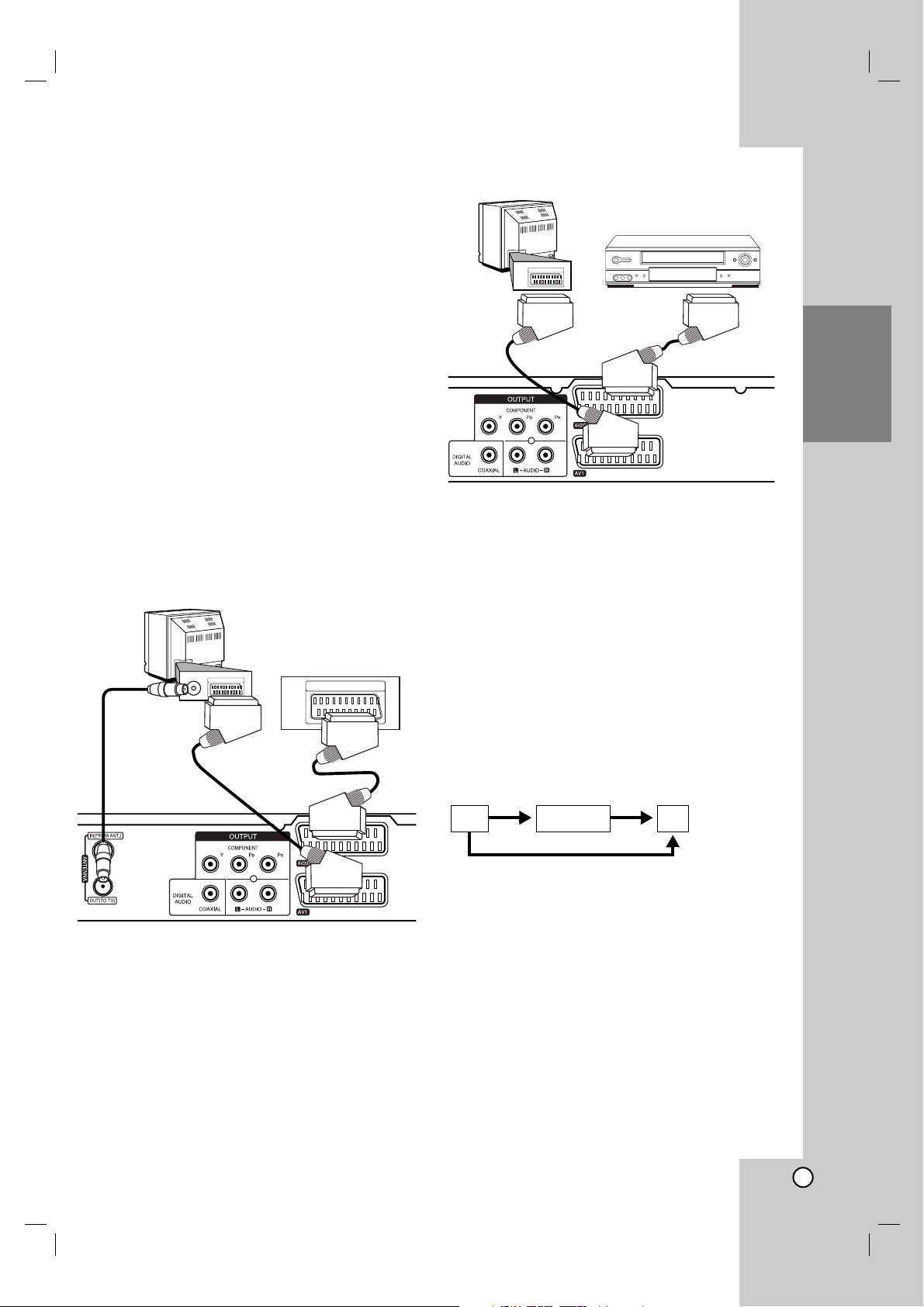
13
Csatlakozások
és beállítások
Kiegészítő audio/
video-csatlakozások
Csatlakoztatás Pay-TV vagy Canal Plus
dekóderhez
A Pay-TV, ill. a Canal Plus műsorait dekóder
csatlakoztatásával nézheti (nem tartozék). A dekóder
csatlakoztatásakor húzza ki a magnó tápkábelét az
elektromos hálózatból.
A PAY-TV vagy a Canal Plus műsorainak nézéséhez
és rögzítéséhez állítsa az [AV2 csatlakozás]
menüpontot [Dekóder]-re (lásd a 17. lapon), és állítsa
a program [Dekóder Be/Kii] menüpontját [Be]-ra a
beállítómenüben (16. lap).
Tanács:
Ahhoz, hogy a csatlakoztatott vevőkészülékből
érkező jeleket a televízión nézni lehessen, nem kell
bekapcsolni a magnót.
Megjegyzés:
Ha a magnó tápkábelét kihúzza a hálózatból, a
csatlakoztatott dekóder által küldött jelek nem
jelennek meg.
Csatlakoztatás az AV2 DECODER
dugaszba
A videomagnót vagy az egyéb hasonló
rögzítőberendezést a magnó AV2 DECODER
dugaszába csatlakoztassa.
Ha olyan forrást kíván nézni vagy rögzíteni, amely az
AV2 DECODER csatlakozón keresztül kapcsolódik,
állítsa az [AV2 csatlakozás] menüpontot
[Egyéb eszköz]-re (lásd a 17. lapon).
Tanács:
Ahhoz, hogy a csatlakoztatott dekóderből érkező
jeleket a televízión nézni lehessen, nem kell
bekapcsolni a magnót.
Megjegyzések:
A másolást tiltó másolásvédelmi jeleket tartalmazó
műsorok nem rögzíthetők.
Ha a DVD-magnó jeleit a videomagnón keresztül
küldi, előfordulhat, hogy a televízión megjelenő
kép nem zavaros lesz. A videomagnót, a DVDmagnót és a televíziót ezért mindenképpen az alább
mutatott sorrendben csatlakoztassa. Ha
videokazettát néz, a jelet egy másik vonali
bemeneten keresztül küldje a televízióra.
Ha ebből a magnóból készít felvételt a
videomagnóra, a bemeneti jelforrást ne állítsa TV-re
a távirányító TV/DVD gombjával.
Ha B Sky B vevőt használ, a vevő VCR SCART
csatlakozóját mindenképpen az AV2 DECODER
csatlakozóba kösse.
Ha a magnó tápkábelét kihúzza a hálózatból, a
csatlakoztatott videomagnó vagy vevőkészülék
által küldött jelek nem jelennek meg.
TV
VCR RECORDER
Line input 1
Line input 2
PAY-TV / Canal Plus
dekódere
A magnó hátlapja
videomagnó,
kábeldoboz vagy
műholdvevő, stb.
A magnó hátlapja
vonalas bemenet 1
vonali bemenet 2
TV
PAY-TV/Canal Plus
Decorder
SCART AV
TV
VCR, Cable Box, or
Satellite Tuner, etc.
Rear of the recorder
Rear of the recorder
Page 14
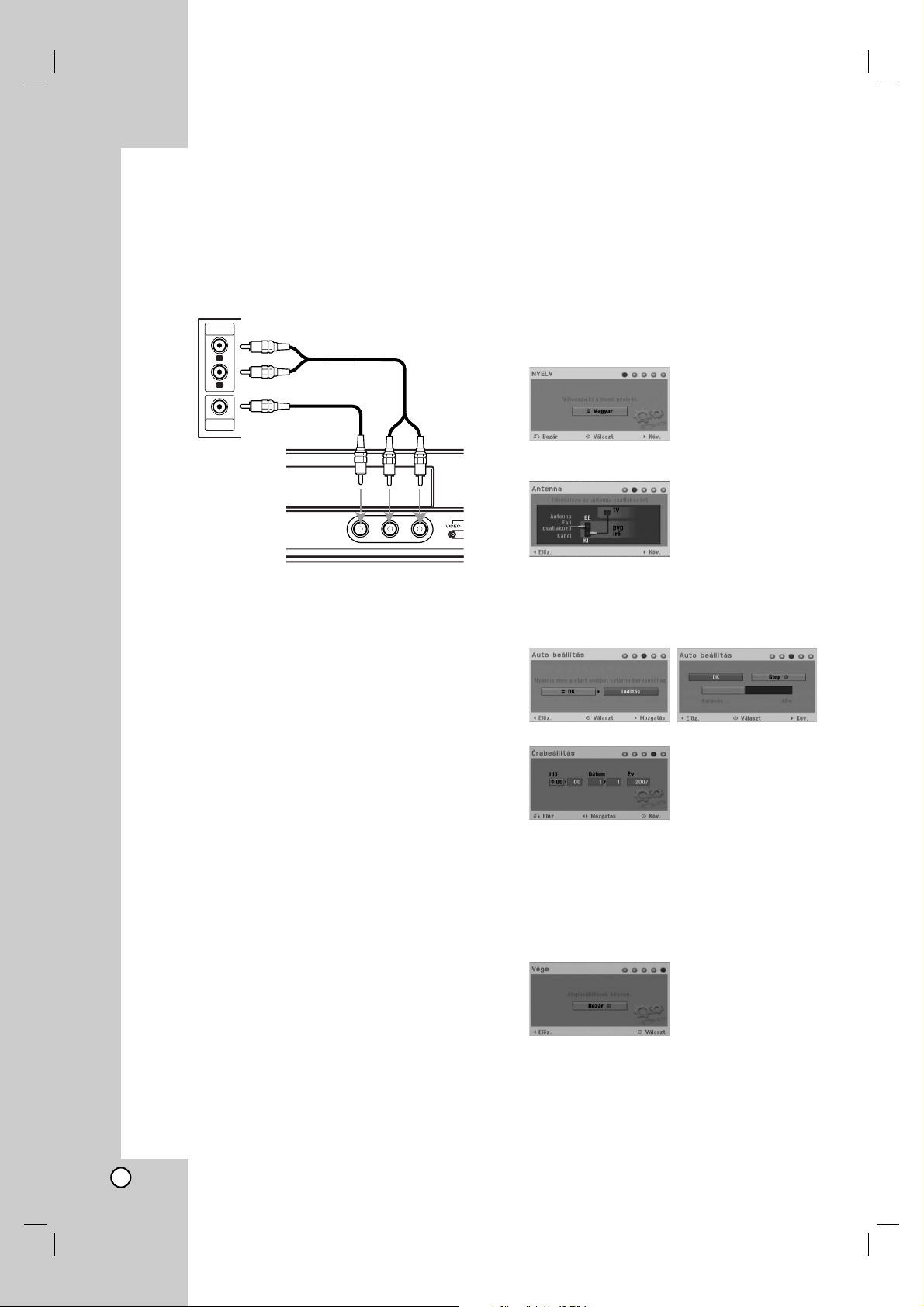
14
Csatlakozás az AV IN 3 csatlakozókon
Audio-/videokábelek használatával csatlakoztassa a
magnó bemeneti csatlakozóit (AV IN 3) a kiegészítő
berendezés audio-/videokimeneti csatlakozóihoz.
Automatikus beállítás
A készülék POWER gombjának megnyomásával
történő első bekapcsolását követően, valamint a
készülék újraindításakor a „Kezdeti beállítások
varázslója” automatikusan beállítja a nyelvet, az időt
és a rádiócsatornákat.
1. Válasszon nyelvet a beállítómenü és a
képernyőkijelző (OSD) számára.
A nyelvet a v / V gombbal választhatja ki. Ezután
nyomja meg az ENTER-t.
2. Ellenőrizze az antennacsatlakozásokat, majd
lépjen tovább az ENTER-rel.
3. Végül a [Indítás] menüpont kiválasztása után
nyomja meg az ENTER-t.
A hangoló automatikusan körbepásztázza az adott
helyen fogható csatornákat, és a hangoló
memóriájába menti őket.
4. Üsse be a kért dátum- és időadatokat.
b / B (bal/jobb): A kurzort az előző, ill.
következő oszlopra viszi.
v / V (fel/le): Megváltoztatja a beállítást a kurzor
aktuális helyén.
A beállítást az ENTER megnyomásával erősítse
meg.
5. A beállítás befejezéséhez a [Bezár] menüpont
kiválasztása után nyomja meg az ENTER-t.
A kiegészítő készülék (videomagnó,
kamera stb.) dugaszai
A magnó előlapja
Jack panel of Accessory Component
(VCR, Camcorder, etc.)
AUDIO
OUTPUT
R
L
VIDEO
OUTPUT
Front of
the recorder
Page 15
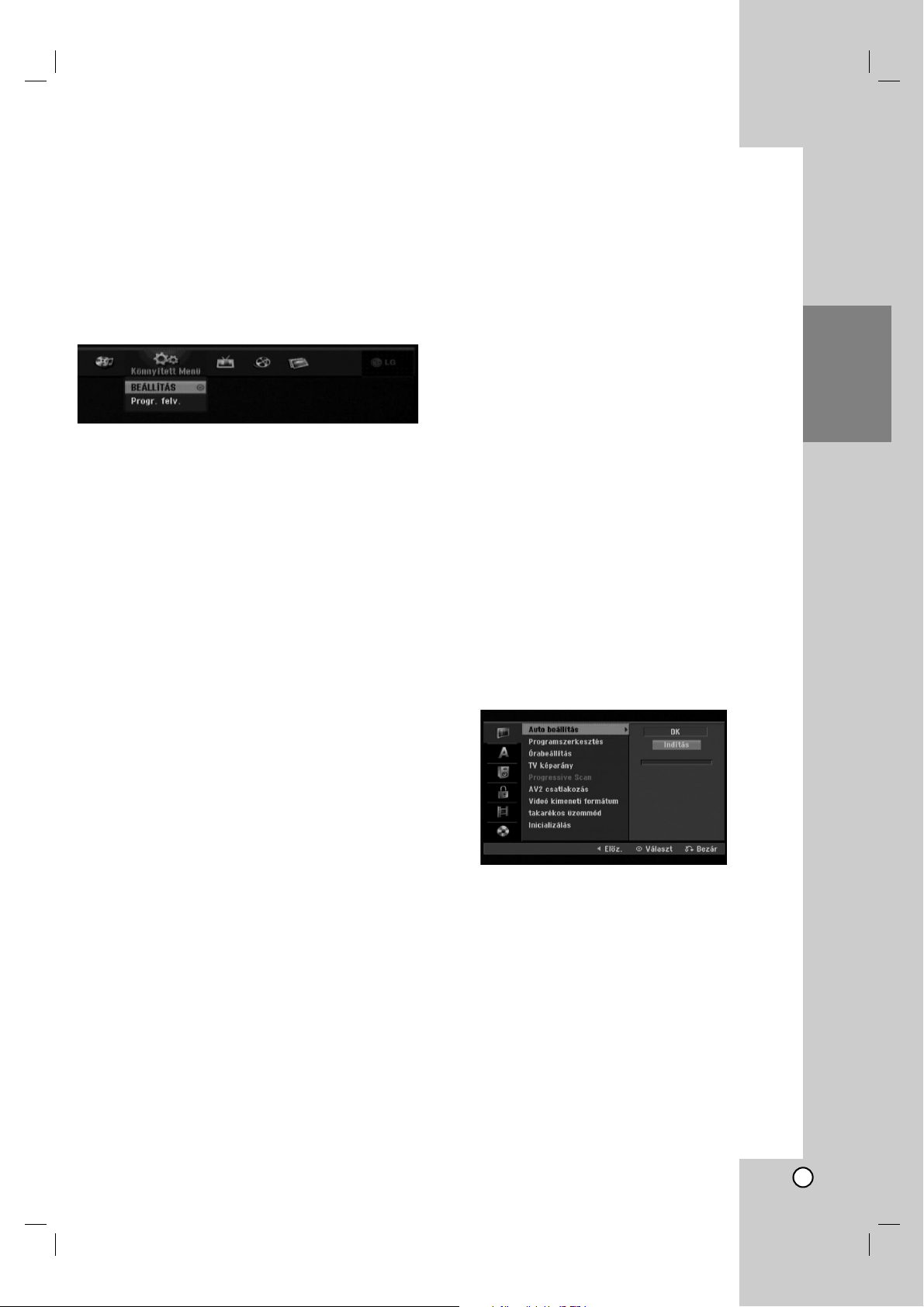
15
Csatlakozások
és beállítások
A Home menü használata
A magnó Home menüjéről valamennyi adathordozót
el lehet érni lejátszás és rögzítés céljából.
1. A HOME megnyomásával jelenítse meg a Home
menü képernyőjét.
2. A b / B gombokkal válassza ki a kívánt fő
menüpontot. Megjelennek az almenüpontok.
3. A v / V és az ENTER gombokkal válassza ki a
kívánt almenüpontot.
4. A Home menüből a HOME ismételt
megnyomásával léphet ki.
Könnyített Menü
BEÁLLÍTÁS: Megjeleníti a beállítómenüt.
Progr. felv.: Megjeleníti az “Progr. felv.” menüt.
TV
TV HDD: Visszatér a tévénézéshez, HDD
üzemmódban.
Ez a beállítás a távirányító HDD gombjának
megnyomásával is választható.
TV DVD: Visszatér a tévénézéshez, DVD
üzemmódban.
Ez a beállítás a távirányító DVD gombjának
megnyomásával is választható.
MOZI
HDD: Megjeleníti a HDD címlista menüjét (38. oldal.)
HDD DivX: Megjeleníti a HDD [Filmlista] menüjét
(27. oldal.)
LEMEZ:
- Megjeleníti az írható lemez címlista menüjét
(38. oldal.)
- Megjeleníti a DivX-lemez [Filmlista] menüjét
(27. oldal.)
- Lejátssza a video-CD-t, ill. a DVD-videolemezt
(23-26. oldal.)
FOTÓ (Lásd a 29-30. oldalon.)
HDD: Megjeleníti a HDD [Fotó lista] menüjét.
LEMEZ: Megjeleníti a lemez [Fotó lista] menüjét.
ZENE (Lásd a 28. oldalon.)
HDD: Megjeleníti a HDD [Zene lista] menüjét.
LEMEZ: Megjeleníti a lemez [Zene lista] (vagy
audio-CD) menüjét.
Alapbeállítások
A menürendszerben számos módon testre szabhatja a
beállításokat. A legtöbb menü a beállítások elvégzéséhez
három szintből áll, de egyes menük a beállítások nagy
száma miatt ennél nagyobb mélységűek.
Általános műveletek
1. Válasza ki a Beállítás [BEÁLLÍTÁS] pontot a
HOME menüben.
Megjelenik a beállítómenü.
2. A v / V gombokkal válassza ki a kívánt
menüpontot.
3. Amikor a kívánt pontot kiválasztotta, a B gomb
megnyomásával léphet a második menüszintre.
4. A v / V gombokkal válassza ki a második kívánt
menüpontot.
5. A B gomb megnyomásával léphet a harmadik
menüszintre.
6. Amikor v / V a kívánt pontot kiválasztotta,
döntését az ENTER gombbal hagyja jóvá.
Egyes pontoknál további lépésekre van szükség.
7. A beállítómenüből történő kilépéshez nyomja
meg a RETURN (O) gombot.
Megjegyzés:
Az előző menüszintre történő visszatéréshez
nyomja meg a b gombot.
Általános beállítások
Automatikus programozás
A készülék frekvencia-szintetizátoros hangolóegysége
legfeljebb 88 csatorna vételére képes.
Előkészület:
Csatlakoztassa a kívánt antennatípust a magnóhoz az
“Antenna csatlakoztatása” alatt, a 10. oldalon
ismertetett módon.
1. Válassza az [Auto beállítás] menüpontot.
2. Lépjen a B gombbal a harmadik szintre.
3. A v / V gombbal jelölje ki a hangrendszert és
nyomja meg a B gombot.
A [Indítás] ikon jelölődik ki.
4. A csatornák keresésének megkezdéséhez nyomja
meg az ENTER gombot.
A vevőegység automatikusan körbejár az adott
területen fogható összes csatornán, és azokat a
vevő memóriájába teszi.
Megjegyzés:
Ha átugorja az “Automatikus beállítás” menüt, és
első alkalommal lép be a beállítómenübe, csak az
[Auto beállítás] menüpont lesz beállítható.
A többi menüpont csak az automatikus programozás
befejezte után lesz beállítható.
Page 16
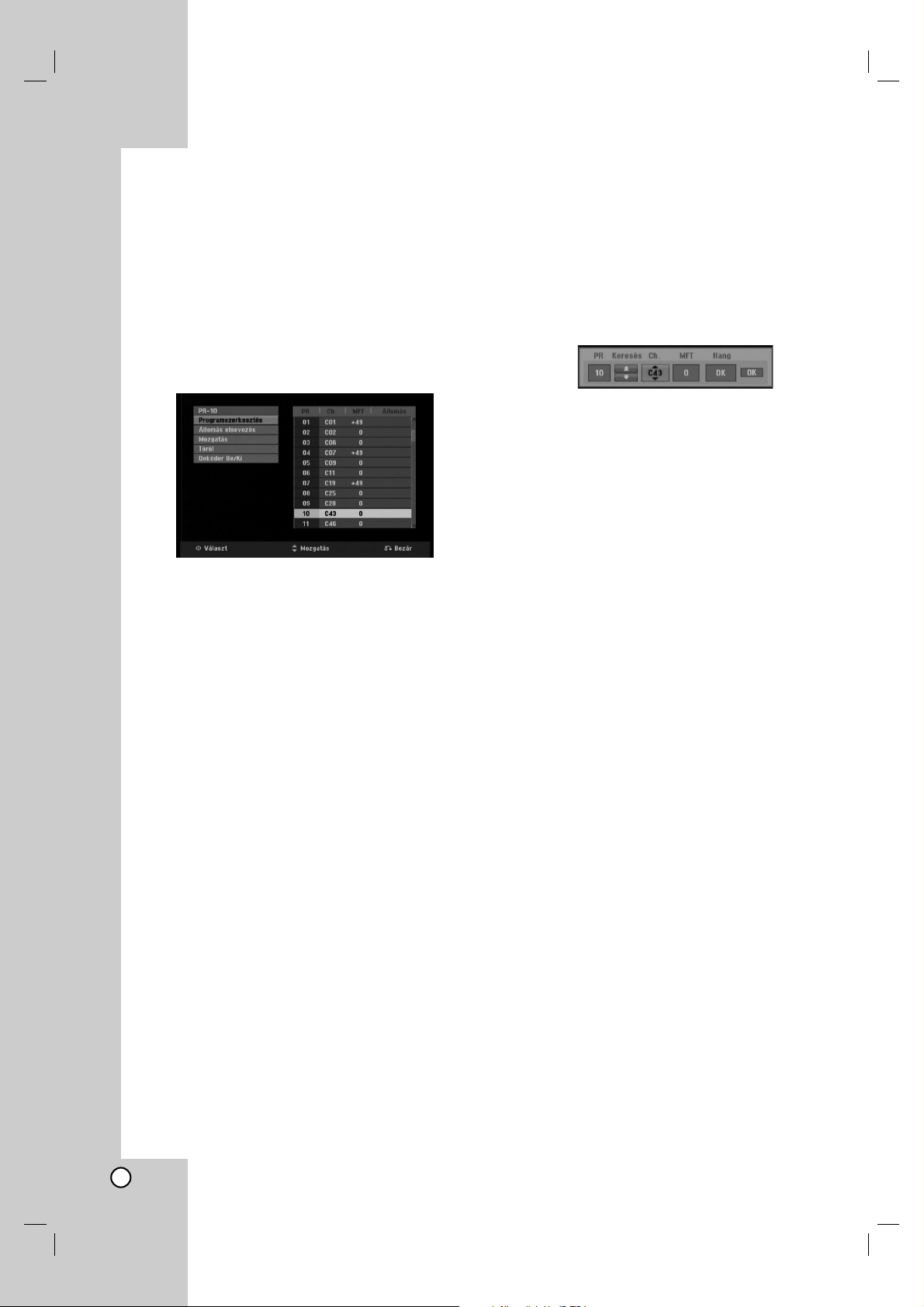
16
Általános beállítások (folytatás)
Programszerkesztés
A csatornák kézileg is szerkeszthetőek (hozzáadás,
törlés, átnevezés, áthelyezés stb.).
1. Válassza ki a [Programszerkesztés] menüpontot,
majd nyomja meg a B gombot.
2. Az [Szerkeszt] menüpont kiválasztása után nyomja
meg az ENTER-t Megjelenik a programlista
menüje.
3. A v / V gombokkal válassza ki a kívánt
programozási számot, majd nyomja meg az
ENTER-t.
4. A v / V gombokkal válassza ki a kívánt
menüpontot, majd nyomja az ENTER-t.
[Programszerkesztés] A csatorna kiválasztása
kézzel. Lásd a “Programszerkesztés” alatt a
jobb oldalon.
[Állomás elnevezés] Az adó nevének
megváltoztatása. Megjelenik a szövegbeviteli
mező. A szöveg bevitelét lásd a 42. oldalon.)
A név legfeljebb 5 karakter hosszúságú lehet.
[Mozgat] Átrendezi a programokat a
programlistán. A programokat a v / V
gombokkal lehet új helyükre mozgatni.
[Töröl] Törli a szükségtelen programhelyet.
[Dekóder Be/Kii] Beállítja a csatornákat a
dekóder számára. Erre a Pay-TV és a Canal
Plus műsorainak nézéséhez van szükség.
Az ENTER megnyomására a [Dekóder] jelzés
jelenik meg a képernyőn. Az ENTER újbóli
megnyomása kikapcsolja a beállítást.
5. A programlista menüjéből a RETURN (O)
többszöri megnyomásával léphet ki.
Programszerkesztés
Keresés végrehajtható televíziós csatornák kézi
kiválasztása és tárolása céljából is.
Miután a fenti 4. lépés szerint kiválasztotta a
“programszerkesztést” [Programszerkesztés],
megjelenik a csatornabeállítás kijelzője.
1. A b / B gombokkal válassza ki a kívánt
menüpontot, majd a v / V gombokkal változtassa
meg a beállítást.
[PR] A kiválasztott program helyét jelzi.
[Keresés] Automatikusan kikeresi a csatornákat.
A keresés leáll, ha a magnó állomásra hangol.
[Ch.] Megváltoztatja a csatorna sorszámát.
[MFT] A csatorna finomhangolása a tisztább kép
érdekében.
[Hang] A hangrendszer beállítása (BG, I vagy
DK).
2. Válassza az [OK]-t, majd nyomja meg az ENTER-t
a beállítás megerősítéséhez, és a programlista
menübe történő visszatéréshez.
AV1 dekóder
Beállítja az AV1 SCART csatlakozót kódolt videojelek
küldésére.
1. Nyomja meg az AV/INPUT gombot, miközben a
programlista menüje látható.
2. Nyomja meg az ENTER-t. A képernyőn
megjelenik a [Dekóder] felirat. Nyomja meg ismét
az ENTER-t a beállítás kikapcsolásához.
Ki: Beadja az AV1 SCART csatlakozóról a
jeleket.
Alapesetben ezt kell választani.
Be: Az AV1 SCART csatlakozóról a jeleket az
AV2 DEKÓDER csatlakozóra adja ki,
dekódolásra.
A dekódolt jel ezután visszajön az AV2
DECODER csatlakozón, így a PAY-TV és Canal
Plus műsorok rögzíthetők, illetve nézhetők.
Page 17

17
Csatlakozások
és beállítások
Általános beállítások (folytatás)
Órabeállítás
1. Válassza ki az [Órabeállítás] menüpontot, majd
nyomja meg a B gombot.
2. Adja meg a szükséges dátum- és
időinformációkat.
b / B (bal/jobb): A kurzor mozgatása az előző
vagy következő oszlopra.
v / V (fel/le): A kurzor helyén található beállítás
megváltoztatása.
3. A beállítás megerősítéséhez nyomja meg az
ENTER-t.
TV-képarány
Kiválasztja a csatlakoztatott televízió képarányát (4:3
standard vagy széles).
[4:3 Levelesláda] Akkor válassza, ha 4:3 képarányú
televíziót csatlakoztat. A széles képet fekete sávval
jeleníti meg a képernyő alján és tetején.
[4:3 Pan Scan] Akkor válassza, ha 4:3 képarányú
televíziót csatlakoztat. A széles képet
automatikusan a teljes képernyőn jeleníti meg,
levágva a túlnyúló részeket.
[16:9 Szélesvászon] Akkor válassza, ha 16:9 széles
képernyőjű, vagy széleskép-üzemmóddal
rendelkező televíziót csatlakoztat.
Progresszív képfelbontás
A progresszív képfelbontású (Progressive Scan) videó
kiváló minőségű, kevéssé vibráló képet ad.
Ha a PROGRESSIVE SCAN VIDEO OUT
csatlakozókat használja, de standard (analóg)
készülékhez csatlakozik, kapcsolja [Ki] a Progressive
Scan beállítást.
Ha a PROGRESSIVE SCAN VIDEO OUT
csatlakozókkal olyan televízióhoz vagy monitorhoz
csatlakozik, amelyik kompatibilis a progresszív
képfelbontás jelével, a Progressive Scan beállítást
kapcsolja [Be].
Megjegyzés:
A beállító menü Progressive Scan menüpontja nem
használható, ha a beállító menüben a Video Output
Format (Kimeneti videó-formátum) beállítása RGB.
Figyelem!
Ha a progresszív képfelbontás kimenet be lett állítva,
a kép csak olyan televízión, ill. monitoron jelenik meg,
amelyik kompatibilis a Progressive Scan üzemmóddal.
Ha a Progressive Scan opciót tévedésből állítja be, a
magnót újra kell indítani. Először vegye ki a lemezt a
berendezésből. Ezután nyomja meg és öt
másodpercig tartsa lenyomva a STOP (x) gombot. A
videokimenet beállítása visszatér a standard
állapotba, és a kép újra látható lesz a szokványos
analóg televízión, ill. monitoron.
AV2 csatlakozás
A hátlapon található AV2 DECODER aljzatba dekódert
vagy más készüléket csatlakoztathat.
[Dekóder] Válassza a [Dekóder] menüpontot, ha a
magnó AV2 DECODER csatlakozóján keresztül
PAY-TV vagy Canal Plus dekódert csatlakoztat.
[Egyéb eszköz] Válassza az [Egyéb eszköz]
menüpontot, ha a magnó AV2 DECODER
csatlakozóján keresztül videomagnót vagy más
hasonló rögzítésre alkalmas berendezést
csatlakoztat.
Videó ki formátum
A[Videó ki formátum] menüpontot a csatlakoztatott
készülék típusának megfelelően kell megválasztani.
[RGB] Ha a televíziókészülék a berendezés SCART
(RGB jel) csatlakozójához van csatlakoztatva.
[YPbP
r] Ha a televíziókészülék a berendezés
COMPONENT OUTPUT csatlakozójához van
csatlakoztatva.
Takarékos üzemmód
A készüléket gazdaságos energiatakarékos
üzemmódba állíthatja. Ha a készüléket kikapcsolja, a
kijelzőablakban nem látható semmi.
[Ki] Az energiatakarékos üzemmód nem aktív.
[Be] Az energiatakarékos üzemmód aktív.
Megjegyzések:
A kódolt tévéjeleket (CANAL+ vagy PREMIERE) a
készülék energiatakarékos üzemmódban nem
dekódolja.
Az energiatakarékos üzemmód nem áll
rendelkezésre az időzített rögzítést megelőző
készenléti (standby) állapotban, valamint ha a
készüléket kódolt jelek (CANAL+ vagy PREMIERE)
vétele után kapcsolták ki.
Page 18

18
Általános beállítások (folytatás)
Inicializálás
Visszaállíthatja a magnó eredeti gyári beállításait, és
inicializálhatja a merevlemezt.
[Gyári beállítás] Ha szükséges, a készülék
valamennyi jellemzője visszaállítható a gyári
beállításokra. Egyes opciók nem állíthatók vissza
(korlátozási szintek, jelszó, országkód).
[HDD formattálja] Inicializálja a merevlemezt – a
merevlemezen minden adat törlődik.
1. Válassza ki az [Inicializálás] menüpontot, majd
nyomja meg a B gombot.
2. A v / V gombokkal válassza ki a kívánt pontot,
majd nyomja meg az ENTER-t.
Megjelenik a megerősítést kérő üzenet
3. A b / B gombokkal válassza ki az [OK]-et vagy az
[Elvet]-t, majd nyomja meg az ENTER-t.
Nyelvbeállítások
Menü megjelenítés
Itt választhatja ki a beállítómenü és a
képernyőkijelző (OSD) nyelvét.
Lemez menü / hang / felirat
[Eredeti] A lemez eredeti, rögzítés szerinti nyelvének
kiválasztása.
[Egyéb] Más nyelv kijelöléséhez írja be a
nyelvkódok listájában (lásd 50. oldal) található 4számjegyű nyelvkódot. Ha rossz nyelvkódot ír be,
nyomja meg a CLEAR gombot.
[Ki] (a lemezfeliratra): A felirat kikapcsolása.
Hangbeállítások
Minden DVD-lemezen többféle hangkimenet
választható. Állítsa be a készülék hangkimenetét a
használt audiorendszernek megfelelően.
Dolby Digital / DTS / MPEG
[Bitfolyam]: Akkor válassza, ha a magnó DIGITAL
AUDIO OUT kimenete Dolby Digital, DTS vagy
MPEG dekóderrel ellátott erősítőhöz, ill. más
berendezéshez csatlakozik.
[PCM] (Dolby Digital és MPEG esetében): Akkor
válassza, ha a készülék kétcsatornás, digitális
sztereó erősítőhöz csatlakozik. A Dolby Digital
vagy MPEG kódolású DVD-ket a készülék
automatikusan kétcsatornás PCM hangformátumra
keveri le.
[Ki] (DTS esetében): Ha az “Ki” állást választja, a
készülék nem adja ki a DTS jelet a DIGITAL AUDIO
OUT kimenetre.
Mintavételi frekvencia
Ha a vevőkészülék, illetve erősítő NEM kezeli a 96
kHz-es jeleket, válassza a [48 kHz]-et. Ha ezt
választja, a készülék minden 96 kHz-es jelet
automatikusan 48 kHz-re alakít, amit a rendszer
képes dekódolni.
Ha a vevőkészülék, illetve erősítő kezeli a 96 kHzes jeleket, válassza a [96 kHz]-et. Ha ezt választja, a
készülék minden jeltípust további feldolgozás nélkül
ad tovább.
Dinamikatartomány-vezérlés (DRC)
A DVD-formátum révén a program zenéjét a lehető
legpontosabb, legvalósághűbb előadásban élvezheti,
hála a digitális hangtechnológiának. Mindemellett úgy
is dönthet, hogy a hangkimenet hangerőtartományát
(vagyis a leghangosabb és leghalkabb hangok közötti
különbséget) összenyomja. Ekkor a film kisebb
hangerő mellett is élvezhető, miközben az
érthetőség megmarad. Ehhez kapcsolja be [Be] a
dianmikatartomány-vezérlést (DRC-t).
Page 19

19
Csatlakozások
és beállítások
A lezárás (szülői felügyelet)
beállításai
Gyermekzár
Meggátolja a tartalmuk alapján korhatáros DVD-k
lejátszását. Nem minden lemez korhatáros.
1. Válassza ki a [Gyermekzár] menüpontot, majd
nyomja meg a B gombot.
2. A “korlátozási szintek”, “jelszó” és “országkód”
beállításokhoz csak a korábban megadott
négyjegyű biztonsági kóddal férhet hozzá.
Ha még nem adott meg biztonsági kódot, a
készülék most ezt kéri. Írja be a négyjegyű kódot.
Megerősítésképpen írja be ismét. Ha hibát vét,
nyomja meg a CLEAR-t többször egymás után a
számjegyek törléséhez, és javítson. Ha a kód
beírása során hibát vét, nyomja meg a CLEAR-t
többször egymás után a számjegyek egyenkénti
törléséhez, és javítson.
3. A v / V gombok segítségével válassza ki a
korlátozás szintjét.
[1] - [8]: Az (1) képviseli a legcsekélyebb
korlátozást, a (8) a legszigorúbbat.
[Nincs korlátozás]: A [Nincs korlátozás]
kiválasztásával a szülői felügyelet megszűnik, a
lemez teljes egészében lejátszható.
4. Nyomja meg az ENTER-t a korlátozási szint
megerősítéséhez.
Megjegyzés:
Ha a magnón beállítja valamelyik korlátozási szintet, a
film jeleneteiből a berendezés csak az azt meg nem
haladó szinteket fogja lejátszani. A magasabb
számmal jelölt jelenetek nem jelennek meg, csak ha
alternatív jelenet áll rendelkezésre a lemezen. Az
alternatíva korlátozási szintje kisebb vagy legfeljebb
azonos lehet. Ha alkalmas alternatíva nem áll
rendelkezésre, a lejátszás leáll. A továbbjátszáshoz
vagy be kell ütni a számkódot, vagy meg kell
változtatni a korlátozás szintjét.
Jelszó beállítása
1. Válassza ki a [Jelszó beállítás] menüpontot, majd
nyomja meg a B gombot.
2. Kövesse a “Gyermekzár” alatt ismertetett 2. lépést.
A jelszó megváltoztatásához válassza a
[Megváltoztat] menüpontot, nyomja meg az
ENTER-t, írja be az érvényes jelszót majd a 4számjegyű új jelszót. A jelszó törléséhez válassza a
[Töröl] menüpontot, nyomja meg az ENTER-t és
írja be az érvényes jelszót.
Ha elfelejti négyjegyű kódját
Ha elfelejtette jelszavát, a jelszó törlése érdekében a
következők szerint járjon el.
1. Jelenítse meg a beállítómenüt, és válassza ki
valamelyik ikont az 1. szinten.
2. A számbillentyűkön üsse be a következő hatjegyű
számot: “210499”.
3. Válassza a [OK]-t, és nyomja meg az ENTER-t.
A négyjegyű kódot ezzel törölte. Írja be az új kódot.
Terűleti Kód
Az 50. lapon található országkódlistáról adja annak az
országnak, ill. területnek a kódját, amelynek a
szabványait a DVD-videolemez korlátozására
alkalmazták.
1. Válassza ki az [Terűleti Kód ] menüpontot, majd
nyomja meg a B gombot.
2. Kövesse a “Gyermekzár” alatt ismertetett 2. lépést.
3. A v / V gombokkal válassza ki az első karaktert.
4. A B gombbal továbbítsa a kurzort, majd a v / V
gombokkal válassza ki a második karaktert.
5. Nyomja meg az ENTER-t az országkód
megerősítéséhez.
Page 20

20
Rögzítési beállítások
Felvételbeállítás
A rögzítendő kép minőségét a következők szerint
állíthatja be:
XP (kiváló minőségé), SP (standard minőség),
LP (gyengébb minőségé),
EP (meghosszabbított minősé),
MLP (lehető leghosszabb lejátszás)
XP –Alegjobb minőség DVD-lemezenként (4,7
GB) kb. 1 óra rögzítési időtartamot jelent.
SP – Az alapbeállítás szerinti minőség a legtöbb
alkalmazás számára elegendő. DVD- lemezenként
(4,7 GB) kb. 2 óra rögzítési időtartamot jelent.
LP – Kissé gyengébb minőség, amely a rögzítési
időtartamot DVD-lemezenként (4,7 GB) kb. 4 órára
emeli.
EP – Gyenge képminőség, a 4,7 GB-os DVD-re
kb. 6 órányi felvétel fér.
MLP – A rögzítés ideje itt a leghosszabb, a
leggyengébb képminőség mellett. A 4,7 GB-os
DVD-re kb. 11 órányi felvétel fér.
Megjegyzés:
EP és MLP módban rögzített anyag lejátszásakor a
kép szakadozottan, a felirat torzítva jelenhet meg.
Auto fejezet (Auto Chapter)
DVD vagy HDD rögzítésénél a felvétel fejezetjelölők
(markerek) kerülnek az anyagba a beállításoknak
megfelelően. Ez beállítható 5, 10 és 15 perces
időszakokra. A [Nincs] bejelölésével az automatikus
fejezetjelölést kikapcsolhatja.
Timeshift (Csúsztatott TV-nézés)
Ha bekapcsolja ezt az opciót [Be], a készülék a
“csúsztatott adás” funkciót automatikusan alkalmazza,
a TIMESHIFT gomb megnyomása nélkül is.
A “csúsztatott adás” funkció automatikusan elindul tíz
másodperccel azután, hogy a készüléket televíziós
üzemmódba kapcsolták.
Ha a funkciót kézzel kívánja vezérelni, olvassa el a
“Timeshift” a 34. oldalon.
[Ki] A “Timeshift” kézi vezérlése.
[Be] A “Timeshift” automatikus használata.
A lemez beállításai
Lemez inicializálás
Ha teljesen üres lemezt tesz a készülékbe, a magnó
inicializálja azt.
DVD-R: A magnó a lemezt video-módra formattálja.
A rögzítés ezután mindig video-módban történik.
DVD-RW/DVD+RW/DVD+R: Megjelenik az
Inicializálás menü. Válassza ki az [OK]-t, majd
nyomja meg az ENTER-t.
A DVD-RW-lemez “Video” módra inicializálódik.
Ezenkívül újraformattálhatja DVD-RW/DVD+RW
lemezét is a beállítómenüből az alábbiak szerint.
1. Válassza ki a [Lemez inicializálás] menüpontot,
majd nyomja meg a B gombot.
2. A [Indítás] menüpont kiválasztása után nyomja
meg az ENTER-t.
Megjelenik a lemezformattálás menüje.
3. A b / B gombokkal válassza ki a kívánt
üzemmódot (VR Mode vagy Video Mode), majd
nyomja meg az ENTER-t.
Megjelenik a megerősítést kérő üzenet.
DVD+RW lemezek esetében ugorjon a 4.
lépéshez.
4. A b / B gombokkal válassza ki az [OK]-t, majd
nyomja meg az ENTER-t.
A lemez inicializálásához kis időre van szükség.
Figyelem!
Ha megváltoztatja a lemezformátumot, a lemez
teljes tartalma törlődik!
Page 21

21
Csatlakozások
és beállítások
Lezárás
A véglegesítés “lezárja” a felvételt, így a lemez
szokványos DVD-lejátszón, illetve megfelelő DVDROM-meghajtóval rendelkező számítógépen is
lejátszható. A lemez véglegesítésével (lezárásával)
létrejön a lemezen történő navigációhoz szükséges
menüképernyő. Ezt a MENU/LIST, illetve a TITLE
gomb megnyomásával lehet előhívni.
Figyelem!
Ha a DVD-R és DVD+R lemezt lezárja, a
továbbiakban a lemezt szerkeszteni, a lemezre
rögzíteni nem lehet.
A DVD-RW lemezeken történő szerkesztés és
rögzítés a “Véglegesítés feloldása” [Felold]
menüpont kiválasztása után lehetséges.
DVD+RW lemezeken a szerkesztés és a rögzítés
véglegesítés után is lehetséges.
1. Válassza ki a [Lezárás] menüpontot, majd nyomja
meg a B gombot.
2. A [Lezárás] kiválasztása után nyomja meg az
ENTER-t.
Megjelenik a “Lezárás” menü.
3.
Válassza az [OK]-t, majd nyomja meg az ENTER-t.
A magnó megkezdi a lemez lezárását.
Megjegyzés:
A lezáráshoz szükséges idő a lemez típusától, a
rögzített terjedelemtől és a rögzített címek számától
függ.
Tanács:
Lezárt DVD-RW esetében a lezárás “feloldható” a
“véglegesítés” menü “véglegesítés feloldása”
menüpontjával. Ezt követően ismét szerkesztheti a
lemezt, ill. ismét rögzíthet rá.
DVD-R és DVD+R lemez véglegesítése nem
oldható fel.
Ha a [Lemezvédelem] menüpont be van kapcsolva
[Be], a véglegesítés nem hajtható végre. A
lezáráshoz kapcsolja ki [Ki] az védelmet.
Lemeznév
Itt adhatja meg a lemez nevét. Ez a név jelenik meg,
ha beteszi a készülékbe a lemezt, és amikor
megjeleníti a lemezinformációkat a képernyőn.
A lemeznév legfeljebb 32 karakter hosszúságú lehet.
Másik berendezésen formattált lemez esetében
szűkebb karakterkészlet jelenik meg.
1. Válassza ki a [Lemeznév] menüpontot, majd
nyomja meg a B gombot.
2. A [Szerkeszt] kiválasztása után nyomja meg az
ENTER-t.
Megjelenik a billentyűzet menüje.
A szöveg bevitelét lásd az 42. lapon.
Lemezvédelem
Ha DVD+RW / +R lemezre vagy VR-módra formattált
DVD-RW lemezre készít felvételt, a lemez védelme
(Disk Protect) menüpont bekapcsolásával [Be]
meggátolhatja az akaratlan rögzítést, szerkesztést és
törlést a készülékbe helyezett lemezen. Ha a
szerkesztéshez szükséges a védelem feloldása,
kapcsolja ki [Ki] a menüpontot.
PBC (lejátszás közbeni vezérlés)
A PBC, ami a Playback Control rövidítése, arra utal,
hogy egyes video-CD-ken különleges menük és
navigálási lehetőségek vannak.
[Ki] A PBC-vel ellátott video-CD-k lejátszása is úgy
történik, mint az audio-CD-ké.
[Be] A PBC-vel ellátott video-CD-k lejátszása a PBC
szerint történik.
DivX regisztrációs kód
Megadjuk Önnek azt a DivX®VOD (Video On
Demand) regisztrációs kódot, amelynek segítségével
a DivX
®
VOD szolgáltatástól videókat kölcsönözhet és
vásárolhat. További tájékoztatásért keresse fel a
www.divx.com/vod webcímet.
1. Jelölje ki a [DivX Reg. Kód] menüpontot, és
nyomja meg a B gombot.
2. Nyomja meg az ENTER-t, miközben a [Belép] van
kijelölve. Megjelenik a regisztrációs kód.
3. Ennek a regisztrációs kódnak a használatával
videókat vásárolhat és kölcsönözhet a DivX
®
VOD
szolgáltatótól a www.divx.com/vod címen. Kövesse
az utasításokat, és töltse le lemezre a videót a
berendezésen történő lejátszáshoz.
Megjegyzés:
ADivX
®
VOD-tól letöltött videókat csak ezen a
berendezésen lehet lejátszani.
Page 22

22
Általános tudnivalók a
képernyőkijelzőről
Ez az útmutató a magnó használatához szükséges
legfontosabb tudnivalókat ismerteti. Egyes DVD-k
különleges használatot kívánnak meg, mások
lejátszás közben korlátozzák a berendezés
működését. Ilyen esetben a televízió képernyőjén a
szimbólum jelenik meg, mutatva, hogy a kért
műveletet a készülék nem engedélyezi, vagy nem áll
rendelkezésre a lemezen.
Információk megjelenítése tévénézés közben
A televízió nézése közben az információkat a
DISPLAY gombbal lehet a képernyőn
megjeleníteni, ill. a képernyőről eltávolítani.
Lemezinformációk megjelenítése a
képernyőn
A készülékben lévő lemezről különböző
információk jeleníthetőek meg a képernyőn.
1. Nyomja meg egyszer a DISPLAY gombot az
aktuális státusz megjelenítéséhez.
2. Nyomja meg ismét a DISPLAY gombot a
különböző lejátszási információk
megjelenítéséhez.
A megjelenő pontok függnek a lemez típusától és
a lejátszás státuszától.
3. A v / V gombokkal kiválaszthatja a kívánt pontot,
majd a b / B.gombokkal módosíthatja, ill.
kiválaszthatja a beállítást.
Az egyes pontok részletes magyarázatát lásd a
zárójelezett lapokon.
[Tétel]: Az aktuális cím (vagy sáv) sorszáma és
az összes cím (vagy sáv) száma (23, 25. lap)
[Fejezet]: Az aktuális fejezet sorszáma és az
összes fejezet száma (23. lap)
[Czas]: A lejátszásból eltelt idő (25. lap)
[Hang]: A hang kiválasztott nyelve (csak DVD
VIDEO), illetve a kiválasztott hangcsatorna
(24. lap)
[Felirat]: A kiválasztott felirat (24. lap)
[Szög]: A kiválasztott kameraállás és az összes
kameraállás száma (25. lap)
[Hangzás]: A kiválasztott hangzásmód (26. lap)
Megjegyzés:
Ha tíz másodpercen belül nem nyom meg egyetlen
gombot sem, a képernyőkijelzés eltűnik.
Jelzi a lemez nevét
és formátumát.
Jelzi a rögzítési módot, a
szabad területet, valamint
az eltelt idő
állapotjelzőjét.
Jelzi a csatornaszámot, az adó nevét,
valamint a vevő által fogott hangjelet
(MONO).
Jelzi az aktuális dátumot és a pontos időt.
Az aktuális hangcsatorna
kijelzése.
Page 23

23
Lejátszás
Lejátszás
A lejátszás általános jellemzői
1. Helyezze a kiválasztott lemezt a lemeztálcára, lejátszandó oldalával lefelé.
2. Indítsa el a lejátszást a Home menüvel (lásd a 15. lapon).
3. A lejátszást a STOP (x) gombbal állíthatja meg.
A készülék – ha a lemez is alkalmas rá – megjegyzi a megállítás pontját. A képernyőn rövid időre a “Xx”
jel jelenik meg.
A PLAY (N) megnyomására folytatódik a lejátszás (az adott ponttól). Ha ismét megnyomja a STOP (x)
gombot, vagy kinyitja a lemeztálcát (a képernyőn ilyenkor a “x” jel jelenik meg), a megállítási pont a
készülék emlékezetéből törlődik.
4. A lemez kivételéhez nyomja meg az OPEN/CLOSE (Z) gombot.
Az OPEN/CLOSE (Z) megnyomására a lemeztálca bezáródik. Ha a POWER (1), gombot nyomja meg, a
lemeztálca automatikusan bezáródik, majd a készülék kikapcsol.
Megjegyzés:
Ha a “szülői felügyelet” be van állítva, és a lemez az engedélyezett korlátozási szinten kívül esik (nincs
engedélyezve), be kell ütni a négyjegyű kódot és/vagy engedélyezni kell a lemezt (lásd a “Gyermekzár” címszó
alatt a 19. oldalon.)
Gomb Művelet
OPEN / CLOSE (Z) Kinyitja és bezárja a lemeztálcát.
PAUSE/STEP (X) Lejátszás közben nyomja meg a PAUSE/STEP (X) gombot
a lejátszás pillanatmegállításához.
APAUSE/STEP (X) többszöri megnyomásával kockázva
haladhat.
Tanács:
A filmben előre vagy hátra haladhat kockázva, ha
pillanatmegállítás alatt többször egymás után megnyomja a
b / B gombokat.
Video-CD esetében a kockázva haladás hátrafelé nem
lehetséges.
SKIP (. / >) Lejátszás közben nyomja meg a SKIP (. vagy >)
gombot a következő fejezetre vagy sávra lépéshez, illetve
az aktuális fejezet, ill. sáv elejére történő visszatéréshez.
Két rövid SKIP . nyomással az előző fejezet, ill. sáv
elejére ugorhat.
Tanács:
Ha a DVD lejátszása közben közvetlenül valamelyik
fejezetre kíván lépni, nyomja meg kétszer a DISPLAY
gombot. Ezt követően válassza ki a v / V gombokkal a
fejezet ikonját. Ezután üsse be a fejezet számát, vagy
használja a b / B gombokat.
Audio-CD esetében közvetlenül a kívánt sávra léphet
úgy, hogy a számgombokkal (0–9) megadja a sáv
sorszámát lejátszás közben.
SCAN (m / M) Lejátszás közben a SCAN (m vagy M) gomb többszöri
megnyomásával kiválaszthatja a kívánt keresési
sebességet.
HDD, DVD: 5 fokozatban
Video-CD, DivX, audio-CD: 3 fokozatban
Pillanatmegállításkor a SCAN (m vagy M)
gomb többszöri megnyomásával lassított lejátszást állíthat be.
HDD, DVD; 4 fokozatban
Video CD; 4 fokozatban (csak előre)
ZOOM Lejátszás közben vagy pillanatmegállításkor a ZOOM
gombbal belenagyíthat a videoképbe.
(x1 es méret → x2 es méret → x4 es méret → x1 es méret
(normál méret)). A kinagyított képben a bBvVgombokkal
mozoghat.
Lemezek
Minden lemez
Minden lemez és
VCDDVD ALLHDD
VCDDVD ALLHDD
ACDDivX
VCDDVD ALLHDD
WMA
MP3ACDDivX
VCDDVD ALLHDD
VCDDVD ALLHDD
HDD
Page 24

24
A lejátszás általános jellemzői (folytatás)
Gomb Művelet
REPEAT A REPEAT többszöri megnyomásával kiválaszthatja a
kívánt ismétlési módot lejátszás közben.
HDD, DVD, video-módú DVD-R/RW, DVD+R/RW
(fejezet/cím/ki)
VR-módú DVD-RW (fejezet/cím /mind/ki)
Video-CD, audio-CD (fejezet/mind/kikapcsolva)
MP3/WMA (fejezet/mappa/kikapcsolva)
Megjegyzések:
PBC-vel (lejátszás közbeni vezérléssel) rendelkező
video-CD-knél az ismétlés használatához először ki kell
kapcsolni a PBC-t a beállítómenüben [Ki]. Lásd a 21.
oldalon.
Ha fejezet (sáv) ismétlésekor lejátszás közben
megnyomja a SKIP (>) gombot egyszer, az ismétlés
törlődik.
A-B Lejátszás közben az A–B gomb megnyomásával először
A., majd B. pontot választhat. A képsor A.-tól (kezdőpont)
B.-ig (végpont) ismétlődik.
Nyomja meg az A–B gombot az A–B ismétlés leállításához.
Megjegyzés:
Öt másodpercnél rövidebb képsor nem választható ki.
TITLE Ha az aktuális DVD-címnek van menüje, a címmenü
megjelenik a képernyőn. Máskülönben a lemez menüje
jelenhet meg.
MENU/LIST A lemezmenü jelenik meg a képernyőn.
SUBTITLE ( ) A kívánt feliratnyelv kiválasztásához lejátszás közben
nyomja meg a SUBTITLE, majd többször egymás után a
b / B gombokat.
AUDIO ( ) A kívánt nyelv, hangcsatornák vagy kódolási rendszer
kiválasztásához többször nyomja meg az AUDIO b / B
gombot.
Megjegyzés:
Egyes lemezeken mind Dolby Digital, mind pedig DTS
hangsáv található. Nincs analóg hangkimenet, ha a DTS
van kiválasztva. A DTS hangsáv lejátszásához kapcsolja a
készüléket DTS dekóderre valamelyik digitális kimeneten
keresztül. A csatlakoztatás részleteit lásd a 12. oldalon.
Az AUDIO, majd a b / B gombok többszöri megnyomásával
válthat lejátszás közben az egyes hangcsatornák között
(STEREO, LEFT vagy RIGHT – sztereó, bal, jobb).
Lemezek
VCD
+R-R+RW
-RW
Video
-RW
VR
HDD
DivXDVD
DivXDVD
DVD
DVD
ACD
VCDDVD ALLHDD
WMAMP3ACD
VCDDVD ALLHDD
Page 25

25
Lejátszás
Ha menüképernyő jelenik meg
A DVD vagy video-CD behelyezés után néha
menüképernyővel jelentkezik.
Használja a b / B / v / V gombokat a megjeleníteni
kívánt cím, ill. fejezet kiválasztásához, majd nyomja
meg a ENTER-t a lejátszás elindításához.
A TITLE vagy a MENU/LIST megnyomásával
visszatérhet a menüképernyőre.
A számbillentyűkkel válassza ki a megjeleníteni
kívánt sávot. A RETURN (O) megnyomásával
visszatérhet a menüképernyőre.
A menübeállítás és a menü működtetésének módja
a lemeztől függően eltérhet. Kövesse a
menüképernyőkön megjelenő utasításokat. Arra is
lehetősége van, hogy a lejátszás közbeni vezérlést
(PBC) a beállításokban kikapcsolja [KI]. Lásd a 21.
lapon.
Másik címre lépés
Ha a lemez egynél több címet tartalmaz, az alábbiak
szerint léphet másik címre:
Nyomja meg kétszer a DISPLAY gombot lejátszás
közben. Használja a v / V gombokat a cím
ikonjának kiválasztására, majd a megfelelő
számgombokat (0–9) vagy a b / B gombokat a cím
sorszámának kijelölésére.
Idő szerinti keresés
Ha a lejátszást a lemezről a kiválasztott időpontnál
kívánja elkezdeni:
1. Nyomja meg lejátszás közben kétszer a DISPLAY
gombot. Az idő szerinti keresés mező mutatja a
lejátszásból eltelt időt.
2. A v / V gombokkal válassza ki az óra ikonját.
Megjelenik a “0:00:00” időjelzés.
3. Adja meg a kezdés óráját, percét és másodpercét
a mezőben, balról jobbra.
Ha rossz számokat írt be, vigye az aláhúzásjelet
(_) a b
/
B gombokkal a rossz számra.
Ezután írja be helyesen a számokat.
4. Megerősítésül nyomja meg az ENTER-t. A lemez
lejátszása a kiválasztott időponttól indul
Jelölés szerinti keresés
Jelölés (marker) bevitele
A lejátszás megkezdhető egy előre beprogramozott
pontnál is. Legfeljebb hat ilyen pontot lehet megjelölni.
A jelöléshez nyomja meg a MARKER (jelölés)
gombot, amikor a lemez a megjelölni kívánt ponthoz
ér. A televízió képernyőjén röviden megjelenik a
“jelölés” ikonja. Ezzel az eljárással akár hat jelölési
pontot is beprogramozhat.
Megjelölt jelenet előhívása és törlése
1. Nyomja meg lejátszás közben a SEARCH gombot.
A képernyőn megjelenik a “jelölés szerinti
keresés” menüje.
2. A b / B / v / V gombokkal válassza ki az előhívni
vagy törölni kívánt megjelölt jelenetet.
3. Ha az ENTER gombot nyomja meg, a megjelölt
jelenettől megkezdődik a lejátszás.
vagy
Nyomja meg a CLEAR-t, amire megjelenik a
megerősítést kérő üzenet. A jelenetet az [OK]
kiválasztásával, majd az ENTER megnyomásával
törölheti a jelölés szerinti keresés menüjéről.
Kameraszög
Ha a lemezen különböző szögekből felvett jelenetek
vannak, a kameraállások között lejátszás közben is
lehet váltani.
1. Nyomja meg kétszer a DISPLAY-t lejátszás
közben. A televízió képernyőjén megjelenik a
képernyőkijelzés (OSD).
2. A v / V gombokkal válassza ki a kameraállás
ikonját a képernyőkijelzésen.
3. A b / B gombokkal válassza ki a kívánt
kameraállást. A televízió képernyőjén megjelenik
az aktuális kameraállás sorszáma.
Tanács:
Ha a jelenetet több kameraállásból rögzítették, és
ezek között lehetséges átváltani, a televízió
képernyőjén villog az ANGLE jelzés.
DVD
VCDDVD ALLHDD
DivXDVD ALLHDD
DivXDVD ALLHDD
VCD
DVD
VCDDVD
Page 26

26
3D térhatású hangzás
A készülék képes 3D térhatás létrehozására, amely
többcsatornás hanglejátszást szimulál két
hagyományos sztereó hangszóróból, a többcsatornás
hang házimozirendszerben történő
meghallgatásához általában szükséges öt vagy több
hangszóró helyett.
1. Nyomja meg kétszer a DISPLAY-t lejátszás
közben. A televízió képernyőjén megjelenik a
képernyőkijelzés (OSD).
2. A v / V gombokkal válassza ki a hang ikonját a
képernyőkijelzésen.
3. A b / B gombokkal válassza ki a “3D SUR.”
menüpontot. A 3D térhatás kikapcsolásához
válassza a “Normál” menüpontot.
Az utolsó állapot memóriája
A készülék eltárolja az utolsóként megtekintett lemez
felhasználói beállításait. A beállítások akkor is
megőrződnek a memóriában, ha a lemezt kiveszik,
vagy a készüléket kikapcsolják. Ha olyan lemezt tesz
be, amelynek beállításai el vannak tárolva, a készülék
automatikusan visszaemlékszik az utolsó leállítás
helyére.
Megjegyzések:
A memóriában tárolt beállítások bármikor
használhatóak.
A berendezés nem jegyzi meg a lemezbeállításokat,
ha kétszer nyomja meg a STOP gombot, vagy ha a
magnót a lemez lejátszásának megkezdése előtt
kikapcsolja.
DVD
VCDDVD ALL
Page 27

27
Lejátszás
DivX-fájlok lejátszása
A berendezéssel DivX-fájlok is lejátszhatóak. Mielőtt
DivX-fájlokat játszana le, olvassa el “A DivX-fájlokra
vonatkozó követelmények” alatt írtakat a lap jobb
oldalán.
1. Nyomja meg a HOME gombot, és válassza ki a
[MOZI] menüpontot.
2. Válassza ki a DivX-fájl(oka)t tartalmazó
adathordozót, majd nyomja meg az ENTER-t.
A televízió képernyőjén megjelenik a [Filmlista]
menü.
3. A v / V gombokkal válasszon mappát, majd
nyomja meg az ENTER-t. Megjelenik a kiválasztott
mappában található fájlok listája. Ha fájllistában
van, és vissza kíván térni a mappák listájához, a
távirányító v / V gombjaival jelölje ki a ikont,
majd nyomja meg az ENTER-t.
4. Ha valamelyik fájlt meg akarja tekinteni, a
v / V gombokkal jelölje ki a fájlt, és nyomja meg a
PLAY (N) gombot.
Különféle lejátszási lehetőségek állnak
rendelkezésére. Lásd a 23-26. oldalon.
5. A lejátszást a STOP (x) megnyomásával állíthatja
le. Ekkor megjelenik a [Filmlista] menü.
A menüből a RETURN (O) megnyomásával
lehet kilépni.
Tudnivalók a DivX feliratának
megjelenítésével kapcsolatban
Ha a DivX felirata nem jelenik meg megfelelően, az
alábbiakat vegye figyelembe.
1. Nyomja meg a PAUSE/STEP gombot, amikor a
felirat megjelenik.
2. Nyomja meg és tartsa lenyomva a SUBTITLE
gombot kb. 3 másodpercig. Megjelenik a nyelvkód.
3. A b / B gombokkal válasszon másik nyelvkódot,
amíg a megfelelő felirat meg nem jelenik.
4. A lejátszást a PLAY (N) megnyomásával
folytathatja.
Megjegyzés:
A DivX-felirat fájlnevét a DivX fájlnevével kell
azonosítani, ha meg kívánjuk jeleníteni a készüléken.
Filmlista menüpontok
1. A v / V gombokkal válasszon mappát, ill. fájlt a
[Filmlista] menüből, majd nyomja meg az
ENTER-t.
Megjelennek a [Filmlista] menüpontok.
A megjelenő menüpontok a kiválasztott hordozó
függvényében különbözhetnek.
2. A v / V / b / B gombokkal válassza ki a kívánt
menüpontot, majd nyomja meg az ENTER-t.
[Lejátszás] Megkezdi a kiválasztott cím lejátszását.
[Nyit] Megnyitja a mappát; megjelenik a
mappában található fájlok listája.
[Töröl] Letörli a fájl(oka)t, ill. mappá(ka)t az
adathordozóról.
[Átnevezés] Szerkeszti a cím nevét. (31. oldal)
[Mozgatás] A fájl(oka)t másik mappába, ill.
adathordozóra helyezi át. (32. oldal)
[Másol] A fájl(oka)t másik mappába, ill.
adathordozóra másolja. (32. oldal)
A DivX-fájlokra vonatkozó
követelmények
Rendelkezésre álló felbontás: 720x576 (Sz x M)
pixel
DivX-fájlformátumok: “.avi”, “.divx”
Lejátszható DivX-feliratformátumok:“.smi”, “.srt”,
“.ssa”, “.sub (Micro DVD, Subviewer 1.0/2.0)”,
“.txt (TM-lejátszó, DVD feliratrendszer)”
Lejátszható kodek-formátumok:
“DIVX3.xx”, “DIVX4.xx”, “DIVX5.xx”
Lejátszható hangformátumok:“AC3”, “MP3”
Mintavételi frekvencia:
8 - 48 kHz között (MP3)
Bitráta: 8 – 320 kbps között (MP3)
CD-R-formátum: ISO 9660 és JOLIET.
DVD±R/RW-formátum: ISO 9660 (UDF Bridge
formátum)
Fájlok max. száma konyvtár: Legfeljebb 2000
Megjegyzések a DivX-formátummal kapcsolatban
Ha a képkockák száma nagyobb
másodpercenként 29,97-nél, előfordulhat, hogy a
készülék nem működik megfelelően.
Ha a DivX fájlnevében olyan karakter szerepel,
amelyet nem lehet megjeleníteni, helyette a “*”
karakter látható.
Ha a rögzített fájl kép-hang-struktúrája nem
időosztásos, a készülék a menüképernyőt adja
vissza.
A készülékkel a GMC (Global Motion
Compensation) módszerrel rögzített DivX-fájlt nem
lehet lejátszani.
Page 28

28
Audio-CD, valamint MP3 és
WMA-állományok lejátszása
A magnó alkalmas audio-CD-k és MP3/WMA-fájlok
lejátszására. Az MP3/WMA-fájlok lejátszása előtt
olvassa el “Az MP3/WMA-hangfájlokra vonatkozó
követelmények” alatt írtakat a lap jobb oldalán.
1. Nyomja meg a HOME gombot.
Megjelenik a Home menü.
2. Válassza ki a [ZENE] menüpontot.
3. Válassza ki az MP3/WMA- vagy audiocímeket
tartalmazó adathordozót, majd nyomja meg az
ENTER-t.
A televízió képernyőjén megjelenik a zenelista
[Zene lista] menüje.
4. A v/V gombokkal válasszon sávot, majd nyomja
meg a PLAY (N) gombot.
Megkezdődik a lejátszás. Különféle lejátszási
funkciók közül választhat. Lásd a 23-24 oldalon.
Tanácsok:
A DISPLAY megnyomásával előhívhatja az
MP3-állomány ID3-fájladatait. Ha nincsen ID3adatlap, a [ID3-mezö: Nincs] jelzés jelenik meg.
Ha kijelöli valamelyik mappát, megjelenik a
mappában található MP3/WMA-fájlok és további
mappák száma. A tájékoztató képernyőt a
DISPLAY újbóli megnyomásával lehet bezárni.
Ha felsőbb szinten lévő mappába kíván lépni,
a v / V gombok segítségével jelölje ki a
ikont, majd nyomja meg az ENTER-t.
Másik hordozó kiválasztásához a HOME
gombbal megjelenítheti a Home menüt is.
A menüképernyőből történő kilépéshez
nyomja meg a HOME gombot, válassza ki a
[TV DVD] vagy a [TV HDD] menüpontot, majd
nyomja meg az ENTER-t.
5. A lejátszást bármikor leállíthatja a STOP (x)
gombbal.
Tanács:
Új mappát is létrehozhat. Válassza az “Új album” [Új
album] menüpontot a “Zene-HDD” [Zene-HDD]
menüből, majd nyomja meg az ENTER-t.
Létrejön a “NONAME##” mappa.
Audio-CD és zene menüpontok
1. A v / V gombokkal válasszon mappát, ill. fájlt az
audio-CD, ill. zene menüben, majd nyomja meg az
ENTER-t.
Megjelennek menüpontok.
A megjelenő menüpontok a kiválasztott hordozó
függvényében különbözhetnek.
2. A v / V / b / B gombokkal válassza ki a kívánt
pontot, majd nyomja meg az ENTER-t.
[Lejátszás] Megkezdi a kiválasztott cím
lejátszását.
[Véletlen] A véletlenszerű lejátszás elindítása és
leállítása.
[Nyit] Megnyitja a mappát; megjelenik a
mappában található fájlok listája.
[Töröl] Letörli a fájl(oka)t az adathordozóról.
[Átnevezés] Szerkeszti a cím nevét. (31. oldal.)
[Mozgatás] A fájl(oka)t másik mappába, ill.
adathordozóra helyezi át. (32. oldal.)
[Másol] A fájl(oka)t másik mappába, ill.
adathordozóra másolja. (32. oldal.)
Véletlenszerű lejátszás
1. Válasszon fájlt a v / V gombokkal, majd nyomja
meg az ENTER-t. Megjelennek a menüpontok.
2. A v / V gombokkal válassza ki a [Véletlen]
menüpontot, majd nyomja meg az ENTER-t.
A készülék automatikusan véletlenszerű
lejátszásba kezd, és a menüképernyőn
megjelenik a “Véletlen” jelzés.
3. A rendes lejátszás visszaállításához válassza ki
ismét a [Véletlen] menüpontot, majd nyomja meg
az ENTER-t.
Tanács:
Ha véletlenszerű lejátszás közben megnyomja a
SKIP > gombot, a készülék másik sávot választ, és
folytatja a véletlenszerű lejátszást.
Az MP3/WMA-hangfájlokra vonatkozó
követelmények
Fájlformátumok:
“.mp3”, “.wma”.
Mintavételi frekvencia:
8 - 48 kHz között (MP3); 32 - 48 kHz között (WMA)
Bitráta:
8 - 320 kbps között (MP3); 32 - 192 kbps között (WMA)
CD-R-formátum:
ISO 9660 és JOLIET.
DVD±R/RW-formátum:
ISO 9660 (UDF Bridge formátum)
Fájlok max. száma konyvtár:
Legfeljebb 2000
Page 29

29
Lejátszás
JPEG-fájlok megjelenítése
A magnó képes JPEG-fájlok megjelenítésére. Mielőtt
JPEG-állományokat játszana le, olvassa el “A
képfájlokra vonatkozó követelmények” alatt írtakat az
oldal jobb oldalán.
1. Nyomja meg a HOME gombot.
Megjelenik a Home menü.
2. Válassza ki a [FOTÓ] menüpontot.
3. Válassza ki a JPEG-állományt tartalmazó
adathordozót, majd nyomja meg az ENTER-t.
A televízió képernyőjén megjelenik a zenelista
[Fotó lista] menüje.
4. A b / B / v / V gombokkal válasszon fájlt, majd
nyomja meg az ENTER-t.
A menüpontok megjelennek a menü bal oldalán.
Tanácsok:
Ha a fájllistából vissza akar lépni a felsőbb szintű
könyvtárba, a b / B / v / V gombokkal jelölje ki a
ikont, majd nyomja meg az ENTER-t.
A Home menü megjelenítésével másik adathordozó
kiválasztására is módja nyílik. Ehhez nyomja meg a
HOME.
5. A v / V gombokkal teljes képernyős [Teljes nézet]
megjelenítésre válthat. Ezután nyomja meg az ENTER-t.
A kiválasztott kép teljes képernyős formában jelenik meg.
A JPEG-állományok méretétől és számától
függően hosszabb időbe telhet, amíg a magnó
beolvassa a fájlokat.
6. A megjelenítést bármikor leállíthatja a STOP (x)
megnyomásával.
Megjelenik a [Fotó lista] menü.
A menüképernyőből történő kilépéshez
nyomja meg a HOME gombot, válassza ki a
[TV DVD] vagy a [TV HDD] menüpontot, majd
nyomja meg az ENTER-t.
A Fotó lista menü menüpontjai
1. A v / V gombokkal válasszon fájlt a képlista [Fotó
lista] menüben, majd nyomja meg az ENTER-t.
Megjelennek a menüpontok.
A megjelenő menüpontok a kiválasztott hordozó
függvényében különbözhetnek.
A CLEAR gomb megnyomásával a menüben
található összes fájlt és mappát kijelölheti. A
kijelölést a CLEAR újbóli megnyomásával törölheti.
Több fájl (mappa) kijelölése
1. Nyomja meg a MARKER gombot.
A fájl vagy mappa mellett jelölés jelenik meg. A
MARKER újbóli megnyomásával a jelölés a fájl
vagy mappa mellől törlődik.
2. További fájlok (mappák) megjelöléséhez
ismételje meg az 1. lépést.
2.
A v / V gombokkal válassza ki a kívánt menüpontot,
majd megerősítésül nyomja meg az ENTER-t.
[Nyit] Megnyitja a mappát; megjelenik a
mappában található fájlok listája.
[Teljes nézet] A kiválasztott fájt teljes képernyős
formában mutatja.
[Töröl] Letörli a kiválasztott fájlt az
adathordozóról.
[Képvetítés] Megjeleníti a “dianézés” menüjét.
[Átnevezés] Szerkeszti a fájl nevét. (31. oldal)
[Mozgatás] A fájl(oka)t másik mappába
(albumba) vagy adathordozóra helyezi át. (32.
oldal)
[Másol] A fájl(oka)t másik mappába vagy
adathordozóra másolja. (32. oldal)
Tanács:
Új mappát így hozhat létre a merevlemezen. Jelölje ki
az “új album” [Új album] pontot, majd nyomja meg az
ENTER-t. Létrejön a “NONAME##” mappa.
A menüt a teljes képernyős megjelenítés közben az
ENTER megnyomásával jelenítheti meg, ill. tüntetheti el.
A képfájlokra vonatkozó követelmények
Fájlformátumok:
“.jpg”
Képméret:
Ajánlatos, hogy 4MB alatt legyen.
CD-R-formátum:
ISO 9660 és JOLIET.
DVD±R/RW-formátum:
ISO 9660 (UDF Bridge formátum)
Fájlok max. száma konyvtár:
Legfeljebb 2000
Megjegyzések a JPEG-fájllal kapcsolatban
A progresszív és veszteség nélkül tömörített
(lossless compression) JPEG-képfájlokat a
berendezés nem támogatja.
A JPEG fájlok méretétől és számától függően
kis ideig eltarthat, mire a készülék beolvassa a
hordozó tartalmát.
Page 30

30
Képek közötti léptetés
A kép megjelenítése közben nyomja meg a SKIP
(. vagy >) gombot, ha a következő vagy az
előző fájlra kíván lépni.
A kép elforgatása
A kép óramutató járásával egyező vagy azzal
ellentétes irányba történő elforgatásához használja
az v / V gombokat.
Diavetítés
1. Jelölje ki a [Fotó lista] menüből a “diavetítés”
[Képvetítés] menüpontot.
(Lásd a “A Fotó lista menü menüpontjai” alatt a 29).
2. Nyomja meg az ENTER-t.
Megjelenik a diavetítés menü.
3. A b / B / v / V gombokkal állítsa be a diavetítés
opcióit.
“Tárgy” [Tárgy] menüpont:
[Választott] Csak a kiválasztott fájlokat mutatja a
diavetítésben. Több fájl kijelöléséhez használja
a MARKER gombot.
[Mind] Az összes fájlt mutatja a diavetítésben.
[Sebesség] menüpont:
A diavetítés sebességét lassúra, átlagosra, gyorsra
állítja [Lassú] – [Normál] – [Gyors].
4. A [Indítás] menüpont kiválasztása után az ENTERrel indíthatja el a diavetítést.
5. A STOP (x) megnyomásával leállíthatja a
diavetítést, és visszatérhet a [Fotó lista] menübe.
A diavetítés pillanatmegállítása
1. A diavetítést a PAUSE/STEP (X) gombbal
függesztheti fel.
2. A diavetítés folytatásához nyomja meg a
PLAY (N) gombot.
Page 31

31
Lejátszás
MP3/WMA-, JPEG- és DivXállományok szerkesztése
Példaként az MP3-fájlokkal kapcsolatos műveleteket
mutatjuk be – a többi fájltípus esetében
hasonlóképpen kell eljárni.
Fájlok és mappák törlése a
merevlemezről.
Az MP3/WMA-, JPEG- és DivX-fájlokat és mappákat
törölheti a merevlemezről.
1. Jelölje ki a törölni kívánt fájlokat és mappákat a
menüben.
A CLEAR gomb megnyomásával a menüben
található összes fájlt és mappát kijelölheti. A
kijelölést a CLEAR újbóli megnyomásával törölheti.
Több fájl (mappa) kijelölése
1. Nyomja meg a MARKER gombot.
A fájl vagy mappa mellett jelölés jelenik meg. A
MARKER újbóli megnyomásával a jelölés a fájl
vagy mappa mellől törlődik.
2. További fájlok (mappák) megjelöléséhez
ismételje meg az 1. lépést.
2. Nyomja meg az ENTER-t.
Megjelennek a menüpontok.
3. Válassza ki a [Töröl] menüpontot, majd nyomja
meg az ENTER-t.
Megjelenik a törlés megerősítését kérő üzenet.
A b / B gombokkal válassza ki a [OK]-t, majd
nyomja meg az ENTER-t.
A kijelölt fájl, ill. fájlok törlődnek.
Fájlok elnevezése a merevlemezen
MP3/WMA-állományainak egyedi nevet adhat a
merevlemezen. A nevek legfeljebb 32 karakterből
állhatnak.
1. Válassza az elnevezni kívánt fájlt a menüben.
2. Nyomja meg az ENTER-t.
Megjelennek a menüpontok.
3. Válassza ki a [Szerkeszt] menüpontot, majd
nyomja meg az ENTER-t.
Megjelennek a szerkesztés menüpontjai.
4. Válassza ki az [Átnevezés] menüpontot, majd
nyomja meg az ENTER-t.
Megjelenik a billentyűzet menüje.
A szöveg bevitelét lásd az 42. oldalon.
Page 32

32
Fájl(ok) merevlemezre másolása
A fájl(ok) és a mappá(k) a merevlemezre (HDD)
másolhatók.
1. Válassza a másolni kívánt fájlt a menüben.
A CLEAR gomb megnyomásával a menüben
található összes fájlt és mappát kijelölheti. A
kijelölést a CLEAR újbóli megnyomásával törölheti.
Több fájl (mappa) kijelölése
1. Nyomja meg a MARKER gombot.
A fájl vagy mappa mellett jelölés jelenik meg. A
MARKER újbóli megnyomásával a jelölés a fájl
vagy mappa mellől törlődik.
2. További fájlok (mappák) megjelöléséhez
ismételje meg az 1. lépést.
2. Nyomja meg az ENTER-t.
Megjelennek a menüpontok.
3. Válassza ki a [Szerkeszt] menüpontot, majd
nyomja meg az ENTER-t.
Megjelennek a szerkesztés menüpontjai.
4. Válassza ki a [Másol] menüpontot, majd nyomja
meg az ENTER-t.
Megjelenik a másolás menüje.
5. Albumot (mappát) is ki lehet választani másolásra.
1. Az adathordozó kiválasztása után nyomja meg
az ENTER-t.
Megjelenik az albumok (mappák) listája.
2. Válasszon mappát.
Új albumot (mappát) is létrehozhat. Válassza az
[Új album] menüpontot a “másolás” menüből,
majd nyomja meg az ENTER-t.
Létrejön a “NONAME##” mappa.
6.
Válassza ki a [Másol] menüpontot, majd a másolás
megkezdéséhez nyomja meg az ENTER-t.
Megjegyzések:
• Ha a mappaszintek száma meghaladja az ötöt, a
másolás nem lehetséges.
• Ha a fájl mérete 2 GB-nál nagyobb, akkor a
másolás nem lehetséges.
Fájl(ok) áthelyezése másik mappába a
merevlemezen
A fájl(ok) és mappá(k) áthelyezhetők a merevlemez
(HDD) valamelyik másik mappájába. Az áthelyezést
követően az állományok és mappák az eredeti
helyről törlődnek.
1. Kövesse a bal oldalon ismertetett 1–3. lépést.
2. Válassza ki a [Mozgat] menüpontot, majd nyomja
meg az ENTER-t.
Megjelenik az Áthelyezés menüje.
3. Albumot (mappát) is ki lehet választani
áthelyezésre.
1. Az adathordozó kiválasztása után nyomja meg
az ENTER-t.
Megjelenik az albumok (mappák) listája.
2. Válasszon mappát.
Új albumot (mappát) is létrehozhat. Válassza
az [Új album] menüpontot az “Mozgat”
menüből, majd nyomja meg az ENTER-t.
Létrejön a “NONAME##” mappa.
4. Válassza ki a [Mozgatás] menüpontot, majd az
áthelyezés megkezdéséhez nyomja meg az
ENTER-t.
Megjegyzés:
• Ha a fájl mérete 2 GB-nál nagyobb, akkor az
áthelyezés nem lehetséges.
Page 33

33
Rögzítés
Rögzítés
Rögzítés DVD-re
Megjegyzések:
Ez a magnó nem tud CD-R és CD-RW lemezekre
rögzíteni.
Cégünk nem vállal felelősséget az áramkimaradás,
hibás lemezek, illetve a magnó károsodása miatt
meghiúsuló felvételekért.
A lemezeken található ujjnyomok és kis karcolások
kihathatnak a lejátszás, ill. a rögzítés minőségére.
Kérjük, óvja lemezeit.
Lemeztípusok és rögzítési formátumok,
módok és beállítások
Ez a magnó különféle DVD-lemezek – műsoros
DVD-videolemezek, DVD-RW, DVD-R, DVD+RW és
DVD+R lemezek – lejátszására képes.
A DVD-R, DVD+R és DVD+RW lemezek formátuma
mindig “video-formátum”, azaz ugyanaz, mint az
előzetesen rögzített DVD-videolemezeké. Ez azt
jelenti, hogy véglegesítés (lezárás) után a DVD-R,
DVD+R és DVD+RW lemezek szokványos
DVD-lejátszóval is lejátszhatóak.
Alapbeállítás szerint a DVD-RW lemezformátuma
“Video” formátum, jóllehet ezt, ha szükséges, “Video
Recording” (VR) formátumra lehet változtatni.
(A lemez újrainicializálása törli annak tartalmát.)
A rögzítési mód szorosan kapcsolódik a
lemezformátumhoz. Ha a lemezformátum “Video
Recording”, akkor a rögzítési mód is VR, ha a
lemezformátum video-módú, akkor a rögzítési mód is
az (kivéve a DVD-videót, amely nem írható, így nincs
rögzítési módja sem).
A rögzítési módokon belül (amelyek az egész lemezre
ugyanazok) vannak rögzítési beállítások. Ezek minden
egyes rögzítésnél igény szerint megváltoztathatóak.
Ezek határozzák meg a képminőséget, valamint azt,
hogy a felvétel mennyi lemezterületet foglal el.
Rögzítés merevlemezre
A belső merevlemezre (HDD-re) történő rögzítés
alapjában hasonló a DVD-RW lemezre VR-módban
történő rögzítéshez. A felvétel minőségével
kapcsolatban az összes választási lehetőség
rendelkezésére áll, beleértve a manuális módot, és
természetesen annyiszor készíthet felvételt, törölhet
és rögzíthet újra, ahányszor csak akar.
A merevlemezre – nagy kapacitása miatt – sok órányi
videót rögzíthet, akár kiváló minőségben is.
A tartalom katalogizálásának megkönnyítésére a
merevlemez 10 műfaji csoportra van felosztva. Ezeket
a csoportokat tetszés szerint lehet elnevezni és
használni, pl. az egyik csoport lehet a filmeké, a
másik a tévéműsoroké, egy harmadik a
videokamerával készített felvételeké.
Megjegyzések:
A merevlemezre rögzített címek száma nem
haladhatja meg a 255-öt.
A HDD használatával max. 10 óra folyamatos
rögzítésre van mód.
Megjegyzések a rögzítéssel kapcsolatban
A kijelzett rögzítési idők nem pontosak, mivel a
készülék változó bitrátájú videotömörítést használ.
Ez azt jelenti, hogy a pontos rögzítési idő a
rögzített anyagtól függ.
Tévéműsor rögzítése során rossz vétel vagy
képinterferencia esetén a rögzítési idő
megrövidülhet.
Ha csak állóképeket vagy hangot rögzít, a rögzítési
idő megnőhet.
A rögzítésre kijelzett idő és a hátralévő idő
összege nem mindig adja ki pontosan a lemez
hosszát.
A hátralévő rögzítési idő csökkenhet a sok
szerkesztés következtében.
DVD-RW lemeznél figyeljen arra, hogy a rögzítési
formátumot meg kell változtatnia (video- vagy VRmód), mielőtt bármit rögzítene a lemezre. Ennek
módját lásd a 20. oldalon (“Lemez inicializálás”).
DVD-R vagy DVD+R lemeznél addig folytathatja a
rögzítést, amíg a lemez meg nem telik, illetve amíg
le nem zárja. A rögzítés megkezdése előtt
ellenőrizze, mennyi rögzítési idő maradt a
lemezen.
Ha DVD-RW lemezt használ video-módban, a
rögzítési idő csak akkor növekszik, ha törli a
lemezen utoljára rögzített címet.
A“címlista – eredeti” menü “ [cím törlése]
menüpontja csak elrejti a címet, nem törli
ténylegesen a lemezről, így nem növeli meg a
rendelkezésre álló rögzítési időt (csak ha ez az
utolsóként rögzített cím a DVD-RW lemezen, videomódban).
Ha DVD+R/RW lemezt használ, a lemez magnóból
történő kivételekor, illetve a berendezés
kikapcsolásakor a készülék végrehajtja a
menükészítési műveletet az új cím és a szerkesztés
információinak frissítésére. Ezért a lemezt ki kell
vennie a magnóból, miután a készülék működési
módját DVD-re állította.
Ez a készülék tévéműsort csak a merevlemezre
(HDD) tud rögzíteni. Ha a tévéműsort DVD
üzemmódban kísérli meg rögzíteni, a készülék
automatikusan HDD üzemmódra vált, majd
megkezdi a rögzítést.
Page 34

34
Time shift
Az élő adás egyetlen jelenetéről sem kell
lemondania. Ha megszólal a telefon, miközben
kedvenc élő műsorát nézi, egyszerűen nyomja meg a
TIMESHIFT és a PAUSE gombot, mielőtt felvenné a
kagylót. A “csúsztatott adás” funkció működésbe lép, a
készülék rögzíti a műsort, így az később megnézhető.
A telefonhívás vagy egyéb megszakítás után nyomja meg
a PLAY vagy a SCAN gombot a műsor megtekintéséhez.
ASTOP gomb megnyomásával visszatérhet az élő adáshoz.
A csúsztatott adás (pillanatmegállítás, élő
tévéadás visszajátszása) használata
A műsort ideiglenesen a merevlemez gyorsítótárában tárolhatja.
A tévéműsor nézése közben nyomja meg a
TIMESHIFT gombot.
Aképernyőn megjelenik a folyamatjelző sáv az
alább látható módon. 10 másodperc múltán a
folyamatjelző sáv a csúsztatott adás ikonjára vált át.
1. A lejátszás üzemmódját jelzi.
2. A csúsztatott adás aktuális pozícióját jelzi.
3. A csúsztatott adás kezdetének időpontját jelzi.
4. A csúsztatott adásból eltelt időt jelzi.
5. A csúsztatott adás kezdetének időpontjához
képest egy órával későbbi időpontot jelez.
Tanácsok:
A trükkfunkciók (lassítás, pásztázás stb.) csúsztatás
alatt is használhatók. Lásd a lejátszásról írottakat a
23-26. oldalon.
A gyorsítótárba vett klipet szerkeszteni lehet a műsor
merevlemezen történő megőrzése céljából. Lásd
jobbra a “Klip rögzítése” címszó alatt írottakat.
Megjegyzések:
Ha a merevlemezen nincs hely, a készülék a tárban
lévő legrégebbi csúsztatott adást kezdi
fokozatosan törölni.
Ha 10 órán át egyetlen gombot sem nyomnak meg,
a csúsztatott adás automatikusan leáll.
Ha a beállítómenüben a „Csúsztatott adás”
[Timeshift] menüpont be van kapcsolva [Be], a
készülék a funkciót automatikusan elindítja, a
TIMESHIFT gomb megnyomása nélkül.
Ha a TimeShift funkció végrehajtása közben a
merevlemezen elfogy a szabad hely, akkor a funkció
automatikusan leáll. A TimeShift funkció használata
előtt ellenőrizze, hogy van-e elegendő szabad
hely a merevlemezen.
Jelölés szerinti keresés csúsztatott adásnál
Csúszatott adásnál egy helyet jelölhet meg. nyomja
meg a MARKER gombot a kívánt ponton csúsztatott
adás közben.
A megjelölt jelenetet a SEARCH megnyomásával
hívhatja elő.
Klip rögzítése
A csúsztatott adás használata alatt lehetséges a
szerkesztés a műsor merevlemezen (HDD-n) történő
megőrzése céljából.
1. A csúsztatott adás alatt használja a kikockázást,
keresést és lassítást a kezdőpont kikereséséhez.
2. A rögzíteni kívánt szakasz kezdőpontjánál nyomja
meg a z REC gombot.
A művelet előrehaladása piros színnel látszik a
folyamatjelző sávon.
3. A pillanatmegállítással, léptetéssel, kereséssel és
lassítással keresse ki a végpontot.
4. Nyomja meg a z REC gombot a szakasz
végpontján, ahol be kívánja fejezni a rögzítést.
Folytatódik a rendes lejátszás.
5. Az 1–4. lépés ismétlésével több klip is rögzíthető.
6. A STOP (x) megnyomásával leállíthatja a
csúsztatást.
Megjelenik a megerősítést kérő üzenet.
7. A b / B gombokkal válassza ki a [OK]-et, majd
nyomja meg az ENTER-t, vagy nyomja meg ismét
a STOP (x)-ot.
A képernyőn az aktuális adás látható.
Megjegyzések:
A kiválasztott szakaszok a merevlemezre rögzülnek.
A klip rögzítését a STOP gombbal állíthatja le. Ha a
rögzítést a POWER gombbal álltja le, a műsor
esetleg nem kerül a merevlemezre.
Öt másodpercnél rövidebb klip nem rögzíthető.
Ugrás a csúsztatott adás elejére és
végére
1. Nyomja meg az ENTER-t a csúsztatott adás alatt.
Megjelenik a menü.
2. Nyomja meg a bbgombot. A lejátszás a csúsztatott
adás legelejéről kezdődik el.
Nyomja meg a BBgombot. A készülék a csúsztatott
adás legvégére ugrik, és pillanatmegállítás
üzemmódba lép.
Kilépés a csúsztatott adásból
1. A csúsztatott adásból történő kilépéshez nyomra
meg az STOP gombot.
Megjelenik a megerősítést kérő üzenet.
2. A b / B gombokkal válassza ki az [OK]-t, majd
nyomja meg az ENTER-t.
A képernyőn az aktuális adás látható.
HDD
HDD
HDD
34 5
12
Page 35

35
Rögzítés
ATV-műsor rögzítésének alapjai
Tévéműsort az alábbi utasítások szerint rögzíthet.
A rögzítés azonnal elkezdődik és addig tart, amíg a
lemez meg nem telik, vagy a felhasználó le nem
állítja.
Megjegyzés:
A készülék csak a beépített hangolóegységből
származó monó hangot képes rögzíteni.
1. A REC MODE gomb többszöri megnyomásával
állítsa be igény szerint a rögzítés minőségét (XP,
SP, LP, EP vagy MLP)
2. A PR/CH (+/-) gombokkal válassza ki a rögzíteni
kívánt tévécsatornát.
3. Nyomja meg egyszer a z REC gombot.
Elindul a rögzítés. (A kijelzőablakban világít a
REC jelzés.)
A rögzítés mindaddig folytatódik, amíg a STOP
(x) gombot meg nem nyomja, illetve amíg a
merevlemez meg nem telik.
Ha adott hosszúságú felvételt szeretne
készíteni, olvassa el a jobb oldalon az “Azonnali
rögzítés időzítővel” szakaszt.
4. A rögzítés leállításához nyomja meg a STOP (x)
gombot.
A rögzítés ideiglenes leállítása
1. Nyomja meg rögzítés közben a PAUSE/STEP (X)
gombot.
2. Amikor folytatni szeretné a rögzítést, nyomja meg
a PAUSE/STEP (X) gombot.
Tévéműsor rögzítése egy másik nézése
közben
1. Válassza ki rögzítés közben a TV üzemmódot a
TV/DVD gombbal. Megjelenik a TV kijelzője.
2. Válassza ki a televízión nézni kívánt csatornát.
Azonnali rögzítés időzítővel
Az “azonnali rögzítés időzítővel” szolgáltatás
segítségével könnyen készíthet előre beállított
időtartamú felvételt a programidőzítő alkalmazása
nélkül.
1. Kövesse a bal oldalon ismertetett 1-2. lépést (“A
televízióról történő rögzítés alapjai”).
2. Válassza ki a rögzítés időtartamát a z REC
gomb többszöri megnyomásával.
A rögzítés az első lenyomással megkezdődik.
A rögzítés ideje minden újabb lenyomással
megnövelhető a szabad terület korlátai között
(maximum 240 perc).
A felvétel időtartama megjelenik a televízió
képernyőjén. A rögzítés végeztével a magnó
leállítja a felvételt, és kikapcsol.
A rögzítés időtartamának ellenőrzése
A rögzítés időtartamának ellenőrzéséhez nyomja
meg egyszer a z REC gombot. Az előhívott beállítás
automatikusan megjelenik a képernyőn egy
pillanatra.
A kijelzőablakban ugyanakkor megjelenik a
hátralévő rögzítési idő.
A rögzítés időtartamának megnövelése
A felvételi időtartam bármikor megnövelhető a
z REC gombbal.
Minden újabb gombnyomás megnöveli a rögzítés
időtartamát a szabad terület korlátai között
(maximum 240 perc).
Figyelem!
Ha rögzítés közben a készüléknek megszűnik a
tápellátása (vagy áramkimaradás van), a felvétel
elvész.
HDDHDD
Page 36

36
Időzített rögzítés
A magnó egy hónap időtartamon belül akár 16
program rögzítésére programozható. A felügyelet
nélküli rögzítésnél az időzítőnek tudnia kell, melyik
csatornát kell rögzíteni, mikor indul a felvétel, és mikor
ér véget.
1. Válassza ki az [Progr. felv] menüpontot a [HOME]
menüből.
Megjelenik az [Idő zített felvétel] menü.
2. A v / V gombokkal válassza az [ÚJ] menüpontot,
majd nyomja meg az ENTER-t.
Megjelenik az [Progr. felv.] menü.
[Media] A "média" lehetőség nem választható.
[PR] Válassza ki a rögzíteni kívánt program
sorszámát, illetve a rögzítés forrásául szolgáló
külső bemenetet.
[Dátum] Válassza ki a pontos napot egy hónapon
belül, vagy az ismétlődő időpontot (hétfő ~
péntek, vagy minden vasárnap~szombat).
[Kezdési idő] Itt állíthatja be a felvétel kezdő
időpontját.
[Az idő vége] Itt állíthatja be a felvétel
végpontját.
[Mód] A rögzítési mód kiválasztása (XP, SP, LP,
EP, MLP
vagy
AT).
Az AT (Auto) mód meghatározza, mennyi
lemezterület szabad még és szükség esetén
rögzítési módot vált, hogy elférjen a mű sor..
3. Adja meg az időzített rögzítés(ek)hez szükséges
információkat.
b / B (bal/jobb) – A kurzor mozgatása balra és
jobbra.
v / V (fel/le) – A kurzor helyén található
beállítás megváltoztatása.
Az “időzített rögzítés” menüjéből a
RETURN (O) megnyomásával léphet ki.
Nyomja meg az ENTER gombot, miután
megadta a műsor összes adatát.
Válassza ki a “Időzített rögzítés”[Progr. felv.]
menüpontot a [HOME] menüből z “Időzített
rögzítési lista” [Progr. Lista] megjelenítéséhez.
4. Nyomja meg az ENTER-t. A magnó eltárolja a
programozást.
A programozás ellenőrzéséhez a “Progr. felv.”
jelenik meg.
A “Progr. felv” ellenőrző mezőjében megjelenő
“Felv. Rendben” üzenet azt jelzi, hogy az időzített
rögzítést helyesen programozták.
5. Az időzített rögzítési listához való visszatéréshez
nyomja meg a RETURN (O) gombot.
6. A készüléket feltétlenül kapcsolja készenléti
(standby) állapotba a POWER megnyomásával.
Megjegyzések:
Az időzítő kijelzése megjelenik a kijelzőablakban,
amikor a készülék készenléti állapotban van, és az
időzítő aktív. (Nincs kijelzés, ha az
energiatakarékos mód [Takarékos üzemmód] be
van kapcsolva [Be].)
Az időzített rögzítés menet közben leállítható.
Nyomja meg a STOP gombot.
Megjelenik a megerősítést kérő üzenet.
Az ENTER megnyomásával leállíthatja a rögzítést,
míg a RETURN (O) megnyomására a rögzítés
folytatódik.
Az időzített rögzítés adatainak
ellenőrzése
A beprogramozott adatokat bármikor ellenőrizheti,
amikor a készülék be van kapcsolva.
Válassza ki az [Progr. felv.] menüpontot a [HOME]
menüből.
Megjelenik az [Időzített felvétel] menü.
Válassza ki valamelyik időzített rögzítést a v / V
gombokkal.
A kiválasztott program szerkesztéséhez nyomja
meg az ENTER gombot.
Megjelenik az “Progr. felv.” menüje.
A kiválasztott programot a CLEAR gombbal törölheti
az időzített rögzítések listájáról.
Ha az [Új] menüpontot választja, majd megnyomja
az ENTER-t, új időzített rögzítést programozhat be.
Időzített rögzítés törlése
Az időzített rögzítések bármikor törölhetőek azok
tényleges kezdete előtt.
Válassza ki az időzített rögzítések listáján a törölni
kívánt programot a v / V gombokkal.
Nyomja meg a CLEAR gombot.
Megjelenik a megerősítést kérő üzenet.
A felvétel törléséhez az [OK] kijelölése után nyomja
meg az ENTER-t.
HDD
Page 37

37
Rögzítés
Folyamatban lévő időzített rögzítés leállítása
A programot akkor is le lehet állítani, ha az időzített
rögzítés már elkezdődött.
Az időzített rögzítés menet közben leállítható.
Nyomja meg a STOP gombot. Megjelenik a
megerősítést kérő üzenet.
Az ENTER megnyomásával leállíthatja a rögzítést,
míg a RETURN (O) megnyomására a rögzítés
folytatódik.
Időzített rögzítés hibaelhárítása
Hiába van az időzítő beállítva, a készülék nem
rögzít, ha:
A merevlemezen (HDD) nincs elég szabad hely.
A készülék be van kapcsolva.
A merevlemezen már 255 rögzített fájl van.
Nem írhat be időzített programot, ha:
Már rögzítés zajlik.
A beállítani kívánt idő már elmúlt.
Már be van állítva 16 program.
Ha két vagy több időzített program átfedésben
van egymással:
A korábbi programé az elsőbbség.
Akorábbi program befejezésekor elindul a későbbi
program.
Ha két program kezdő időpontja pontosan
megegyezik, azé az elsőbbség, amelyiket előbb
programozták be.
Rögzítés külső bemenetről
Rögzítés külső készülékekről
Rögzíteni külső készülékről, például kameráról vagy
videomagnóról is lehet, ha az a készülék valamelyik
külső bemenetére van csatlakoztatva.
1. Győződjön meg róla, hogy a rögzítés forrásaként
használni kívánt egység megfelelően van-e
csatlakoztatva a magnóhoz. Lásd a 13-14.oldalon).
2. Válassza ki a rögzítés külső bemeneti forrását az
AV/INPUT gomb többszöri megnyomásával.
Tuner: Beépített TV-vevő
AV1: A hátlapon található AV1 SCART
csatlakozó.
AV2: A hátlapon található AV2 DEKÓDER
SCART csatlakozó.
AV3: Az előlapon található AV IN 3 (VIDEO,
AUDIO bal/jobb) csatlakozó.
3. Állítsa be igény szerint a rögzítés minőségét a
REC MODE gomb többszöri megnyomásával (XP,
SP, LP, EP vagy MLP).
4. Nyomja meg egyszer a z REC gombot.
Elindul a rögzítés. (A kijelzőablakban világít a
REC kijelzés.)
A rögzítés addig folytatódik, amíg meg nem
nyomja a STOP (x) gombot, illetve meg nem
telik a HDD.
Ha adott hosszúságú felvételt szeretne
készíteni, olvassa el a 35. oldalon) az “Azonnali
rögzítés időzítővel” alatt írtakat.
5. A rögzítés leállításához nyomja meg a STOP (x)
gombot.
Megjegyzés:
Ha a forrás másolása CopyGuarddal van védve, a
készülékkel nem lehet rögzíteni. A további részleteket
lásd a 46. oldalon a “Szerzői jogok” alatt.
Rögzítés és lejátszás egyidejűleg
Más műsor lejátszása felvétel közben
Miközben folyik a rögzítés, egyidejűleg lehetőség van
valamelyik másik hordozóról történő lejátszásra.
1. Indítsa el a rögzítést.
2. A HOME megnyomásával jelenítse meg a Home
menü képernyőjét.
3. A v / V / b / B gombok, majd az ENTER
segítségével válassza ki azt a hordozót,
amelyikről le kíván játszani.
4. Indítsa el a lejátszást.
A rögzítés a másik hordozóról történő lejátszás
közben folytatódik.
Megjegyzések:
Másolás, átírás és időzített rögzítés közben az
egyidejű lejátszás és rögzítés nem lehetséges.
Egyidejű lejátszás és rögzítés közben a
programok szerkesztése nem lehetséges.
Késleltetett felvétel
Az éppen rögzített fájl lejátszható.
1. Indítsa el a HDD felvételt.
2. Nyomja meg a PLAY (N) gombot.
A lejátszás elindul, és lejátszás közben folytatódik
a felvétel.
APAUSE (X) és SCAN (m / M) gombokkal
felvétel közben a lejátszást le lehet állítani
(pillanat-állj), lassítani és keresni lehet.
3. Nyomja meg a STOP (x) gombot.
A lejátszás leáll és a pillanatnyilag vett műsor
jelenik meg.
Megjegyzés:
A lejátszást csak 3 másodpercnyi felvétel után
lehet indítani.
HDD
HDD
Page 38

38
Szerkesztés
A“címlista” és “fejezetlista”
menük áttekintése
A címlista (Tétellista) menü segítségével lehetséges a
videotartalom szerkesztése. A "Tétellista menüben
rendelkezésre álló szerkesztési tulajdonságok attól
függenek, hogy DVD-re rögzített videót vagy a
merevlemez tartalmát szerkesztjük-e, továbbá hogy
eredeti tartalmat vagy lejátszási listát szerkesztünk-e.
A VR-módú DVD-RW-lemezek kétféleképpen
szerkeszthetők. Lehet közvetlenül a lemez eredeti
tartalmát szerkeszteni, vagy lehet lejátszási listát
létrehozni és szerkeszteni. A lejátszási lista valójában
nem módosítja a lemez tartalmát, csak a tartalom
lejátszásának módját vezérli.
A HDD-re rögzített anyag szerkesztése hasonlatos a
VR-módú DVD-re rögzített eredeti tartalom
szerkesztéséhez. A DVD-éhez hasonló parancsokkal
lehet a címeket törölni és elnevezni, valamint a címeken
belüli fejezetek tartalmának finomhangolását elvégezni.
Megjegyzés:
Ha a HDD “Tétellista” menüjét rögzítés közben jeleníti
meg, egyes címek mellett jelölés lehet. Ezeket a
címeket a magnó jelenlegi beállításától eltérő Line
Input beállítással rögzítették. Rögzítés közben ezek a
címek nem játszhatók le.
1.
A MENU/LIST gombbal jelenítse meg a “Tétellista”
menüt.
Ilyenkor a lejátszásnak állnia kell.
Ugyanide eljuthat, ha a Home menüben
kiválasztja a [FILM] menüpontot, majd a [HDD]
vagy [DVD] opciót, és végül megnyomja az
ENTER-t.
A címek kiválasztásakor a v / V gombokkal
lapozhat előre és hátra, ha a címek száma
meghaladja a hatot.
VR-módú lemez szerkesztésekor a MENU/LIST
megnyomásával válthat az “eredeti tartalom”
(Original) és a “lejátszási lista” (Playlist) menüje
között.
A címlista menü menüpontjai a képernyő bal oldalán
láthatók. A képernyő fő területe a DVD-n vagy
HDD-n található címek (vagy fejezetek) vázlatos képét
mutatja. A vázlatos képek megváltoztatása a
THUMBNAIL gombbal történhet – lásd a “Címek
vázlatos képének megváltoztatása” alatt az 39. lapon.
A DISPLAY megnyomásával megjelenítheti a címlista
menüben kiválasztott címhez tartozó információkat.
Miután kiválasztotta valamelyik címet vagy fejezetet a
címlista, ill. fejezetlista (Chapter List) menüben,
nyomja meg az ENTER-t. A menüpontok a képernyő
bal oldalán láthatók. A v / V gombokkal válassza ki a
kívánt menüpontot, majd az ENTER megnyomásával
hagyja jóvá választását.
2. A Tétellista menüből a RETURN (O) többszöri
megnyomásával léphet ki.
1. Menüpontok: A menüpontok megjelenítéséhez
válassza ki a kívánt címet, ill. fejezetet, majd
nyomja meg az ENTER-t. A megjelenő
menüpontok a lemez típusa szerint eltérhetnek.
[Egyesít] Két fejezetet egyesít (44 oldal).
[Töröl] Letörli a címet, ill. fejezetet (41. oldal).
[Rész törlése] Letörli a cím egy részét (41. oldal).
[Oszt] A címet kettéosztja (43. oldal).
[Másolás] A címet másik adatforrásra írja át (47. oldal).
[Össz játszás] megkezdi a kiválasztott cím lejátszását,
a rejtett fejezetekkel együtt.
[Rejt (Mutat)] Elrejti (ill. mutatja) a kiválasztott címet, ill.
fejezetet (45. oldal).
[Mozgat] Áthelyezi a fejezetlista–lejátszási lista menün
található fejezetet a menü egy másik pontjára
(45. oldal).
[Lejátszás] Megkezdi a kiválasztott cím, ill. fejezet
lejátszását. A DVD+R/RW-n lévő rejtett címeket
[Lst.hozzáad] A címet, ill. fejezetet a lejátszási listához
adja (40. oldal).
[Védelem] Megakadályozza a cím akaratlan rögzítését,
szerkesztését és törlését (45. oldal).
[Átnevezés (Tételnév)] Szerkeszti a cím nevét
(42. oldal).
[Keresés]
- [Fejezet]; A jelenetek listája.
- [Idő]; A lejátszás kezdő időpontjának
megkeresése. (42. oldal)
[Rendezés] A címlistán szereplő programokat dátum,
cím és kategória szerint rendezi (43. oldal).
[Tétel] Megjeleníti a fejezethez tartozó címlista menüt.
2. A rögzítés minőségét, a szabad területet és a
folyamatjelző sávján az eltelt időt mutatja.
3. Az aktuális adathordozó
4. Az éppen kiválasztott cím.
5. Vázlatos kép
6. A kiválasztott cím sorszámát és az összes cím
számát mutatja.
7. A cím nevét, rögzítésének időpontját és a felvétel
hosszát mutatja.
123 4 5 6 7
Page 39

39
Szerkesztés
HDD, VR-mód: Az eredeti
tartalom és a lejátszási lista
szerkesztése
Címek, fejezetek, részek
A lemez eredeti tartalma szerinti “címek” egy vagy
több “fejezetet” tartalmaznak. Ha a lemezen található
valamelyik címet a lejátszási listára helyezi, az összes
címen belüli fejezet is oda kerül. Más szóval a
lejátszási listában a fejezetek ugyanúgy viselkednek,
mint egy DVD-videolemezen. A “részek” az eredeti
tartalom vagy a lejátszási lista címeinek szakaszai. Az
“eredeti tartalom” és a “lejátszási lista” menüjében
részeket lehet hozzáadni és törölni. Ha új fejezetet
vagy címet veszünk fel a lejátszási listára, akkor ott az
eredeti cím szakaszából (azaz fejezetéből) új cím
keletkezik. A rész törlése eltávolítja a cím egy részét
az eredeti tartalom, illetve a lejátszási lista
menüjéből.
Figyelem!
A törlés, hozzáadás és áthelyezés funkciók
használatával történő szerkesztés során előfordul,
hogy a kezdő és befejező kockák nem teljesen
azonosak láthatókkal.
A lejátszási listáról történő lejátszáskor a
vágásoknál előfordul, hogy pillanatnyi szünetet
lehet látni. Ez nem meghibásodás.
A DVD ugyanúgy szerkeszthető, mint a
videoszalag?
Nem. Videoszalag szerkesztése során egy
videomagnó szükséges az eredeti szalag lejátszására
és egy másik a szerkesztett anyag felvételére. A DVDvel a szerkesztés úgy történik, hogy “lejátszási lista”
készül, amely megadja, mit és mikor kell lejátszani.
Lejátszás során a készülék a lejátszási listának
megfelelően játssza le a lemezt.
Az “eredeti (tartalom)” és a “lejátszási lista”
kifejezés
Kézikönyvünkben gyakran előfordul az “eredeti
(tartalom)” és a “lejátszási lista” kifejezés, amelyek a
tényleges tartalmat, illetve a szerkesztett változatot
jelölik.
Eredeti: az a tartalom, amely ténylegesen rögzítve
van a lemezre.
Lejátszási lista: az a tartalom, amely a lemez
szerkesztett változata, vagyis az eredeti alapján
lejátszott változat.
Fejezetjelölők hozzáadása
Fejezeteket hozhat létre a címen belül, ha a kívánt
pontokon fejezetjelölőket helyez el.
Lejátszás közben, azon a ponton, ahol új fejezetet
kíván kezdeni, nyomja meg a CHP ADD gombot.
A televízió képernyőjén megjelenik egy fejezetjelölő
ikon.
Megjegyzés:
A rögzítés szabályos időközönként automatikusan
fejezetjelölőket helyez el. Ez az időköz a “kezdeti
beállítások” menüben változtatható meg (lásd az
“Auto fejezet (Auto chapter)” címszó alatt 20. lapon).
A címek vázlatos képeinek
cseréje
A“címlista” menüben minden címet és fejezetet
egy-egy kis méretű kép jelöl, amely az adott cím vagy
fejezet elejéről származik.
Ezt másik állóképre cserélheti a címből.
Az éppen megjelenő képet a THUMBNAIL gomb
megnyomásával választhatja ki az eredeti tartalom
vagy a lejátszási lista menüben megjelenő vázlatos
képnek. A kiválasztott állókép mind az eredeti
tartalom, mind pedig a lejátszási lista menüben
megjelenik.
+R+RW-RW
VR
HDD
+R+RW-RW
VR
HDD
-RW
VR
Page 40

40
Új lejátszási lista létrehozása
Ezzel a funkcióval eredeti címet vagy fejezetet lehet
hozzáadni a lejátszási listához. Ilyenkor a teljes cím,
ill. fejezet rákerül a lejátszási listára (később azok a
részek, amelyekre nincs szükség, törölhetők – lásd
az “Eredeti tartalom vagy lejátszási listán lévő címek,
fejezetek törlése” alatt a 41. oldalon).
A cím a lejátszási listán az eredeti tartalomban
megjelenő fejezetjelzőkkel együtt látható. Ha
azonban később további fejezetjelölőket helyez el
az eredetiben, azok nem kerülnek át automatikusan a
lejátszási listán található címbe.
Lemezenként legfeljebb 999 fejezet vehető fel.
1. Válassza ki a címlista–eredeti tartalom
(Tétellista-eredeti) vagy fejezetlista–eredeti
tartalom menüből azt a címet vagy fejezetet,
amelyet fel akar venni a lejátszási listára, majd
nyomja meg az ENTER-t.
A menüpontok megjelennek a képernyő bal
oldalán.
2. A v / V gombokkal válassza ki a [Lst.hozzáad]
menüpontot, majd nyomja meg az ENTER-t.
3. Válassza ki az [Új számlist] menüpontot, majd
nyomja meg az ENTER-t.
A frissített lejátszási listán megjelenik az új cím.
A cím valamennyi fejezete felkerül a lejátszási
listára.
További cím és fejezet felvétele
a lejátszási listára
Eredeti címet vagy fejezetet akkor is felvehet
lejátszási listára, ha az már fel van véve.
1. Válassza ki a címlista–eredeti tartalom
(Tétellista-eredeti) vagy fejezetlista–eredeti
tartalom menüből azt a címet vagy fejezetet,
amelyet fel akar venni a lejátszási listára, majd
nyomja meg az ENTER-t.
A menüpontok megjelennek a képernyő bal
oldalán.
2. A v / V gombokkal válassza ki a [Lst. hozzáad]
menüpontot, majd nyomja meg az ENTER-t.
3. A cím vagy fejezet beszúrásához válassza ki
valamelyik már korábban rögzített
címlista–lejátszási listát, majd nyomja meg az
ENTER-t.
4. További cím, ill. fejezet címlistára történő
felvételéhez ismételje meg az 1–3. lépést.
A hozzáadott fejezetek megjelennek a
“fejezetlista–lejátszási lista” menüben.
5. Kilépéshez nyomja meg a RETURN (O) gombot,
a “címlista–eredeti tartalom” menühöz történő
visszatéréshez a MENU/LIST gombot.
-RW
VR
-RW
VR
Page 41

41
Szerkesztés
Eredeti tartalomhoz vagy
címlistához tartozó cím és
fejezet törlése
Ha a lejátszási listáról letörli valamelyik címet vagy
fejezetet, az csak a lejátszási listáról tűnik el, az
“eredeti tartalom” menüben megmarad.
Ha viszont az “eredeti tartalom” (cím vagy fejezet)
menüből törli valamelyik címet vagy fejezetet, az a
lemezről ténylegesen törlődik, megnövelve a
rögzítésre felhasználható időt. Az “eredetiből” törölt
címek és fejezetek a lejátszási listáról is törlődnek.
Megjegyzés:
Előfordulhat, hogy az 5 másodpercnél rövidebb
fejezeteket nem lehet letörölni.
1. A b / B / v / V gombokkal válassza ki a címlista,
ill. fejezetlista menüből a törölni kívánt fejezetet
vagy címet, majd nyomja meg az ENTER-t.
A menüpontok megjelennek a képernyő bal oldalán.
Több cím kiválasztása a merevlemezen
1. Nyomja meg a MARKER gombot.
A cím mellett jelölés jelenik meg.
A jelölés megszüntetéséhez nyomja meg a
ismét a MARKER gombot.
2. Az 1. lépés megismétlésével további címeket
jelölhet meg.
Az így megjelölhető címek száma legfeljebb tíz.
2. Válassza ki a [Töröl] menüpontot a menüből.
Példa: Tétellista (HDD)
3. Megerősítésül nyomja meg az ENTER-t.
Megjelenik a törlés megerősítését kérő üzenet.
4. A b / B gombokkal jelölje ki az [OK]-et, majd
nyomja meg az ENTER-t.
A kijelölt fejezet, ill. cím törlődik.
Az ENTER megnyomását követően az új,
frissített menü jelenik meg.
5. Az 1–4. lépés megismétlésével folyatathatja a
törlést a menüből.
6. A menüből a RETURN (O) többszöri
megnyomásával léphet ki.
Megjegyzések:
DVD+RW-re rögzített anyagnál, a törölt cím neve
“Deleted Title”-ra változik.
Ha egymás után kettőnél több címet töröl, a címek
egyesülnek.
Ha a DVD+RW-ről címet vagy fejezetet töröl, a
rögzítésre rendelkezésre álló idő csak az utolsó
cím, ill. fejezet törlése esetén nő meg.
Rész törlése
A címből a nem kívánatos részeket ki lehet törölni.
1. A b / B / v / V gombokkal válassza ki a címlista
menüből a törölni kívánt címet, majd nyomja meg
az ENTER-t.
A menüpontok megjelennek a menü bal oldalán.
2. Válassza ki a Rész törlése [Rész törlése] pontot a
Szerkesztés menüpont alól, majd nyomja meg az
ENTER-t.
A televízió képernyőjén megjelenikSzerkeszt
Rész törlése menü.
A [Kezdőpont] ikon kiemelve jelenik meg.
Példa: Szerkeszt (Rész törlése) (HDD)
3. A kezdőpontot lejátszással kikockázással,
kereséssel és lassítással keresheti meg.
4. Nyomja meg az ENTER-t a törölni kívánt szakasz
kezdőpontjánál.
A végpont [Végpont] ikon kiemelve jelenik meg.
A rész a folyamatjelzőn látható.
5. A végpontot lejátszással kikockázással, kereséssel
és lassítással keresheti meg.
6. Nyomja meg az ENTER-t a törölni kívánt szakasz
végpontjánál.
A kiválasztott pontot törölheti is. Ehhez válassza ki
a v / V gombokkal a törlés [Elvet] ikont, majd
nyomja meg az ENTER-t.
Tanács:
HDD-felvételek esetében további rész törölhető.
Válassza ki a menüből a következő rész [Köv. rész]
ikont, majd nyomja meg az ENTER-t. Ezután ismételje
meg a 3–6. lépést.
7. A szerkesztés befejezéséhez válassza ki a kész
[kész] ikont, majd nyomja meg az ENTER-t.
Megjelenik a törlés megerősítését kérő üzenet.
A b / B gombokkal jelölje ki az [OK]-et, majd
nyomja meg az ENTER-t.
A kiválasztott rész törlődik a címből, és
megjelenik a címlista menü.
Megjegyzés:
Előfordulhat, hogy a 3 másodpercnél rövidebb részt
nem lehet letörölni.
-RW
VR
HDD
Page 42

42
Cím elnevezése
A címeknek nevet adhat. A nevek legfeljebb 32
karakter hosszúságúak lehetnek.
1. Válassza ki a címlista menüből az elnevezni
kívánt címet, majd nyomja meg az ENTER-t.
A menüpontok megjelennek a menü bal oldalán.
2. A v/V gombokkal válassza ki az [Átnevezés] vagy
a [Tételnév] majd nyomja meg az ENTER-t.
Megjelenik a billentyűzet menüje.
3. Gépelje be a cím nevét. A b / B / v / V gombokkal
válassza ki a kívánt karaktert, majd ENTER-rel
hagyja jóvá választását.
A billentyűzet típusát a MENU/LIST gombbal
állíthatja át.
OK: Befejezés.
Elvet: Visszavon minden beírt karaktert.
Szünet: A kurzor helyén szóközt szúr be.
Töröl: Törli a kurzor előtti karaktert.
b / B: A kurzort balra és jobbra mozgatja.
Tanács:
Beírás a távirányító gombjaival
PLAY (N): A kurzor helyén szóközt szúr be.
X (PAUSE/STEP): Törli a kurzor utáni karaktert.
x (STOP), CLEAR: Törli a kurzor előtti karaktert.
. / >: A kurzort balra és jobbra mozgatja.
Számok (0-9): A megfelelő karaktert szúrja be a
kurzor helyén.
Tanács:
A HDD-cím nevéhez műfajt társíthat.
Ha a címhez hozzáadja a műfajt, a merevlemez
“Címlista” menüjében könnyen megtalálja a címet
a megfelelő műfaj-mappában.
4. A név rögzítéséhez válassza az OK-t, majd
nyomja meg az ENTER-t. Ekkor visszajut az
előző menübe.
5. A menüből a RETURN (O) többszöri
megnyomásával léphet ki.
Megjegyzések:
A nevek legfeljebb 32 karakter hosszúságúak
lehetnek.
Másik berendezésen formattált lemez esetében
szűkebb karakterkészlet jelenik meg.
Ha DVD-R, DVD+R vagy DVD+RW lemezre rögzít a
beírt név a DVD-lejátszón csak véglegesítés után
jelenik meg.
Időpont szerinti keresés
Ki lehet jelölni a lejátszás kezdeti időpontját.
1. A b / B / v / V gombbal a Title List menüben jelölje
ki a kívánt klipet és nyomja meg az ENTER
gombot.
A választási lehetőségek a menü bal oldalán
jelennek meg.
2. Válassza az [Idõ] lehetőséget és nyomja meg az
ENTER-t.
A képernyőn a [Keresés] menü jelenik meg.
Példa: Tétellista (HDD)
3. A b / B gombbal álljon a kívánt kezdési
időpontra.
Az idő 1 perces lépésekben állítható.
A b / B gombot nyomva tartva az idő 5 mp-es
lépésekben nő.
4. Az ENTER gombbal kezdje meg a lejátszást.
+R-R+RW-RW
Video
-RW
VR
HDD
Pillanatnyi kép
Kijelölt id
ő pont
Kezdet
id
ő pontja
Kijelölt pont
Vég id
ő pontja
Page 43

43
Szerkesztés
A címlista rendezése
Ez a funkció lehetővé teszi műsorszámok dátum, cím
vagy kategória szerint rendezi rendezését a
címlista–HDD menün. Így a megtekinteni kívánt cím
könnyen előkereshető.
1. Válassza ki a címlista–HDD (Title List-HDD)
menüről bármelyik címet, majd nyomja meg az
ENTER-t.
A menüpontok megjelennek a menü bal oldalán.
2. A v/V gombokkal válassza ki a [Féle] menüpontot,
majd nyomja meg az ENTER-t.
Megjelennek a rendezés menüpontjai.
3. A v / V gombokkal válassza ki a [Dátum], [Tétel]
vagy [Kategória] menüpontot, majd nyomja meg
az ENTER-t.
AAz ENTER megnyomását követően a menü a
kért sorrendben jelenik meg.
Címek kettéosztása
Ezzel a paranccsal a cím kettéosztható.
1. A címlista menüből válassza ki a kettéosztani
kívánt címet, majd nyomja meg az ENTER-t.
A menüpontok megjelennek a képernyő bal
oldalán.
2. Válassza [Oszt] menüpontot.
3. Nyomja meg az ENTER-t.
Megjelenik a cím szerkesztése–kettéosztás (Oszt)
menüpont. A [Oszt] menüpont kiemelve jelenik
meg.
4. Használja a kikockázást, keresést és lassítást
annak a pontnak a kikereséséhez, ahol ketté
akarja osztani a címet.
5. A [Oszt] kijelölése után nyomja meg az ENTER-t
ezen a ponton.
Az osztópontot visszavonhatja a [Elvet] és az
ENTER megnyomásával. Ugorjon vissza a 3.
lépéshez.
6. Az osztópont rögzítéséhez válassza ki a [Kész]
menüpontot, majd nyomja meg az ENTER-t.
A címből két új cím jön létre. Ehhez max. négy
perc szükséges.
Megjegyzés:
3 másodpercen belül osztópontot kiválasztani nem
lehet.
+RWHDD
Az első cím
vázlatos képe
Az aktuális kép
A második cím
vázlatos képe
Page 44

44
Két fejezet egyesítése
Ezzel a funkcióval két szomszédos fejezet
egyesíthető.
1. A“fejezetlista” menüből válassza ki a két
egyesíteni kívánt fejezetből a másodikat, majd
nyomja meg az ENTER-t.
A menüpontok megjelennek a képernyő bal
oldalán.
2. A v / V gombokkal válassza ki az [Egyesít]
menüpontot.
Megjelenik az egyesítés jelzése az egyesíteni
kívánt két fejezet között.
Példa: Fejezetlista (HDD)
3. Megerősítésül nyomja meg az ENTER-t.
Megjegyzések:
Ez a funkció nem áll rendelkezésre, ha
A címen belül csak egyetlen fejezet van.
Az első fejezetet választja ki.
Az egyesíteni kívánt fejezetek úgy jöttek létre, hogy
az eredeti cím egy része törölve lett.
Az egyesíteni kívánt fejezetek különböző
címekből lettek létrehozva.
Az egyesíteni kívánt fejezetek valamelyike át lett
helyezve.
Rögzítésre alkalmas DVD
lemezek további funkciói
A [Címlista] menü segítségével anélkül használhatók
a lemezszerkesztési műveletek, hogy be kellene lépni
a beállítómenübe.
1. A b / B / v / V gombokkal válassza ki a [LEMEZ]
menüpontot a DVD [Tétellista] menüjében, majd
nyomja meg az ENTER-t.
2. A v / V gombokkal válassza ki valamelyik
menüpontot, majd az ENTER megnyomásával
erősítse meg választását.
[Lemez inicializálás] A behelyezett lemez
formattálása (21. oldal).
[Lezárás] A behelyezett lemez véglegesítése
(21. oldal).
[Felold] A behelyezett lemez véglegesítésének
feloldása (21. oldal).
[Lemeznév] Használatával nevet lehet adni a
lemeznek.
Ez a név jelenik meg a lemez készülékbe
helyezésekor, valamint a lemezadatok
képernyőn történő megjelenítésekor (21.
oldal).
[Védelem] A véletlen rögzítés, szerkesztés,
törlés megelőzésére a behelyezett lemezen
(21. oldal).
[Véldelemkiold] A védelem feloldása.
+R+RW-RW
VR
HDD
Page 45

45
Szerkesztés
Lejátszási listán szereplő
fejezet áthelyezése
E funkcióval rendezheti át a lejátszási lista
fejezeteinek lejátszási sorrendjét a címlista–lejátszási
lista menüben.
Megjegyzés:
A funkció nem áll rendelkezésre, ha csak egy fejezet van.
1. Válasszon fejezetet a fejezetlista–lejátszási lista
(Chapter List-Playlist) menüből.
2. Nyomja meg az ENTER-t.
A menüpontok megjelennek a menü bal oldalán.
3. A v / V gombokkal a lejátszási lista menüpontjai
közül válassza ki az áthelyezés (Mozgat)
menüpontot, majd nyomja meg az ENTER-t.
4. A b / B / v / V gombokkal válassza ki azt a
helyet, ahová át akarja helyezni a fejezetet, majd
nyomja meg az ENTER-t.
Az ENTER megnyomását követően a frissített
menü jelenik meg.
Fejezet, ill. cím elrejtése
Fejezeteket és címeket ki lehet hagyni anélkül, hogy a
lemezről törölnénk őket.
1. A vVbBgombokkal válassza ki a címlista vagy
fejezetlista menüből az elrejteni kívánt fejezetet,
ill. címet, majd nyomja meg az ENTER-t.
A menüpontok megjelennek a menü bal oldalán.
2. Válassza ki a [Rejt] menüpontot.
Példa: Tétellista (DVD+RW)
3. Megerősítésül nyomja meg az ENTER-t.
A cím vázlatos képe halványítva jelenik meg.
Tanács
Ha rejtett címet választ ki a címlista vagy fejezetlista
menüben, az elrejtést megszüntetheti a “megmutat”
[Mutat] menüponttal. Ezt követően a cím, ill. fejezet
láthatóvá válik.
Cím védelme
E funkcióval akadályozhatja meg a cím akaratlan
rögzítését, szerkesztését és törlését.
1. A MENU/LIST gomb megnyomásával jelenítse
meg a címlista menüt.
2. A vVbBgombokkal válassza ki azt a címet,
amelyet védeni akar, majd nyomja meg az
ENTER-t.
A menüpontok megjelennek a képernyő bal
oldalán.
3. Válassza ki a [Védelem] menüpontot.
4. Megerősítésül nyomja meg az ENTER-t.
A cím vázlatos képén megjelenik a zárolás
jelölése.
Tanács:
Ha olyan címet választ ki, amely a címlista menüben
már védve van, a védelmet feloldhatja a címlista
[Véldelemkiold] menüpontjával. Ezt követően a cím
szerkeszthető, törölhető.
-RW
VR
+R+RW
+R+RW
-RW
VR
Page 46

46
Átírás
Átírás előtt
A magnó másoló funkcióit a következőkre
használhatja:
Fontos felvételek biztonsági mentése
merevlemezről DVD-re.
Merevlemezre rögzített felvétel DVD-re másolása
abból a célból, hogy másik DVD-lejátszón
lejátszható legyen.
Képanyag átvitele DVD-ről merevlemezre
szerkesztés céljából.
A szerkesztett képanyag átvitele a merevlemezről
DVD-re.
A másolás legegyszerűbb módja az “egyérintéses
másolás” funkció használata. Ezzel rendkívül könnyen
átmásolhatja az éppen lejátszott címet a HDD-ről a
DVD-re, vagy fordítva.
Megjegyzés:
Ha a cím öt másodpercnél rövidebb, az átírás nem
lehetséges. (HDD-ről DVD-re)
Amásolás korlátai
Egyes videoanyagok csak egyszer másolhatóak. Az
ilyen anyagokat nem lehetséges merevlemezre vagy
DVD-re másolni.
Az anyag “csak egyszer másolható” státuszáról
meggyőződhet, ha lejátszás közben megjeleníti a
lemezinformációkat a képernyőn.
A készülék nem képes helyesen rögzíteni az
analóg, illetve bemenetről érkező NTSC
formátumú jeleket.
A SECAM formátumú videojelek (a beépített
TV-vevőből, illetve az analóg bemenetekről)
rögzítése PAL formátumban történik.
Mi a “CPRM”?
A CPRM olyan (rejtjeles) másolásvédelmi rendszer,
amely a műsorok rögzítését “csak egyszer másolható”
formában teszi lehetővé. A CPRM jelentése:
tartalomvédelem rögzítésre alkalmas
adathordozókhoz (Content Protection for Recordable
Media). CPRM felvételt csak VR-módra formatált
DVD-RW lemezre lehet felvenni és csak speciális,
CPRM-kompatibilis lejátszón lehet lejátszani.
Szerzői jogok
A rögzítőberendezést csak jogosult másolat
készítésére szabad használni. Javasoljuk, hogy
ellenőrizze alaposan, az Ön országában mi
minősül jogosult másolatkészítésnek. Szerzői jogi
védelem alatt álló anyagok – pl. filmek, zenék –
másolása tilos, kivéve ha a törvény kifejezetten
megengedi, vagy ha a jogtulajdonos hozzájárul.
A termékben olyan szerzői jogi védelmi technológia
található, amelyet a Macrovision Corporation és
más jogtulajdonosok birtokában lévő amerikai
egyesült államokbeli szabadalmak és egyéb
szellemi tulajdonhoz fűződő jogok védenek. E
szerzői jogvédelmi technológia felhasználásához a
Macrovision Corporation engedélye szükséges, és
otthoni, illetve egyéb, korlátozott megtekintési
célokra van szánva, kivéve ha a Macrovision
Corporation ehhez hozzájárul. Tilos a technológia
visszafejtése és visszafordítása.
A FELHASZNÁLÓNAK TISZTÁBAN KELL LENNIE
AZZAL, HOGY NEM MINDEN NAGY
KÉPFELBONTÁSÚ TELEVÍZIÓS BERENDEZÉS
KOMPATIBILIS TELJES MÉRTÉKBEN EZZEL A
TERMÉKKEL, ÉS EMIATT ZAVARÓ ELEMEK
JELENHETNEK MEG A KÉPEN. HA A 625-ÖS
PROGRESSZÍV KÉPFELBONTÁS PROBLÉMÁT
OKOZ, AJÁNLATOS A “STANDARD FELBONTÁS”
KIMENETRE KAPCSOLNI. HA KÉRDÉSE VAN
TELEVÍZIÓS KÉSZÜLÉKE ÉS A 625p DVD–HDDMAGNÓ KOMPATIBILITÁSÁVAL KAPCSOLATBAN,
FORDULJON ÜGYFÉLSZOLGÁLATI
KÖZPONTUNKHOZ.
Gyorsmásolás (Maximum 4x-es)
A DVD és a HDD közötti másolás teljesen digitális
folyamat, így nem jár együtt a kép- és hangminőség
romlásával. Más szóval nyugodtan lehet ide-oda
másolni, anélkül hogy a másolatok “nemzedékről
nemzedékre” romlanának. További következmény,
hogy a másolás maximális sebességgel történhet.
HDD-ről DVD-re történő másoláskor a sebesség a
rögzítés minőségén és a használt DVD-lemez
fajtáján múlik.
A gyorsmásoláshoz szükséges minimális idő
Az alábbi táblázat azt mutatja, minimálisan mennyi
idő szükséges kétórányi SP módban rögzített videó
merevlemezről DVD-re történő másolásához.
Lemeztípus A lemez Másolási idő (a rög
sebessége zítés sebessége)
DVD-R / DVD+R 16x 13.5 min. (4x)
DVD-R / DVD+R / DVD+RW 8x 13.5 min. (4x)
DVD-RW 6x 13.5 min. (4x)
DVD-R / DVD+R 4x 13.5 min. (4x)
DVD-RW / DVD+RW
DVD+R / DVD+RW 2.4x 22 min. (2.4x)
DVD-R / DVD-RW 2x 26.5 min. (2x)
Megjegyzések:
A fenti táblázatban szereplő idők
hozzávetőlegesek.
A tényleges másolási sebesség változhat annak
függvényében, a lemeznek melyik része íródik.
Előfordulhat, hogy még a 4x/6x/8x/16x-os lemezek
sem íródnak teljes sebességgel.
Ha a lemezt másik készüléken inicializálták,
előfordulhat, hogy a gyorsmásolás nem működik.
Page 47

47
Átírás
Átírás HDD-ről DVD-re
1. Válassza ki a címlista–HDD menüről az átírni
kívánt címet, majd nyomja meg az ENTER-t.
Több cím kiválasztása a merevlemezen
1. Nyomja meg a MARKER gombot.
A cím mellett jelölés jelenik meg.
A jelölés megszüntetéséhez nyomja meg a
ismét a MARKER gombot.
2. Az 1. lépés megismétlésével további címeket
jelölhet meg.
Az így megjelölhető címek száma legfeljebb tíz.
A menüpontok megjelennek a képernyő bal
oldalán.
2. A v / V gombokkal válassza ki a [Másolás]
menüpontot.
Megjelenik az átírás menü.
3. A b / B gombokkal válassza ki a rögzítés
minőségét (XP, SP, LP, EP, MLP, AUTO vagy
Gyors), majd nyomja meg a V gombot.
A Indítás ikon kiemelve jelenik meg.
Gyors: A gyorsmásolásról bővebben lásd az 46.
oldalon.
4. A [Indítás] ikon kijelölése után nyomja meg az
ENTER-t.
Az átírás megkezdődik.
5. Az átírás bármikor leállítható a STOP (x) gomb
megnyomásával.
Megjegyzések:
[Gyors] módban a rögzítési idő a forrásadatok
méretétől függően változhat.
Ha az átírást [Gyors] módban menet közben
leállítja, a rögzítés abbamarad, és az addig felvett
adatok elvesznek.
Nem áll rendelkezésre a [Gyors] mód, ha a
céllemezen nincs elég hely.
Ha a HDD-n található szerkesztett címet VR-módú
DVD-RW lemezre másolja, akkor a [Gyors]
üzemmód nem használható.
Átírás DVD-ről HDD-re
1. Válassza ki a címlista menüből az átírni kívánt
címet, majd nyomja meg az ENTER-t.
A menüpontok megjelennek a képernyő bal
oldalán.
2. A v / V gombokkal válassza ki a [Másolás]
menüpontot.
Megjelenik az átírás menü.
3. A b / B gombokkal válassza ki a rögzítés
minőségét (XP, SP, LP, EP, MLP, AUTO vagy
Gyors), majd nyomja meg a V gombot.
A Indítás ikon kiemelve jelenik meg.
Gyors: Csak akkor áll rendelkezésre, ha VR-módú
lemezt másol a merevlemezre. (A gyorsmásolásról
bővebben lásd a 46. oldalon.
4. A [Indítás] ikon kijelölése után nyomja meg az
ENTER-t.
Az átírás megkezdődik.
5. Az átírás bármikor leállítható a STOP (x) gomb
megnyomásával.
Megjegyzések:
A rögzítőberendezés és a lemez állapotától
függően előfordulhat, hogy az átírás nem
lehetséges.
Ha az átírást [Gyors] módban menet közben
leállítja, a rögzítés abbamarad, és az addig felvett
adatok elvesznek.
[Gyors] módban a rögzítési idő legfeljebb 26.5
percig tart.
Page 48

48
Egyérintéses másolás (HDD-ről
DVD-re)
Az egyérintéses másolás funkció az éppen játszott
címet a merevlemezről a DVD-re másolja.
Függetlenül attól, hol kezdi el a másolást, az egész
cím átmásolódik. A másolat a beállított rögzítési
minőségnek megfelelően készül (XP, SP, LP, EP
vagy MLP).
Az egyérintéses másolás működéséhez győződjön
meg róla, írható DVD-lemez van-e a készülékben.
Merevlemezről történő lejátszás közben a
DUBBING (átírás) gomb megnyomásával
másolhatja az éppen játszott címet DVD-re.
A képernyőkijelző (OSD) mutatja, hogy a cím
másolás alatt van. A lejátszás másolás közben
folytatódik.
Az egyérintéses másolás funkcióval nem lehet a
címet lemásolni, ha annak valamely része “csak
egyszer másolható” védelemmel van ellátva.
Egyérintéses másolás (DVD-ről
HDD-re)
Az egyérintéses másolás egyetlen címet másol valós
időben a DVD-ről a merevlemezre. A másolás
elindításakor a lejátszás a cím elejére ugrik,
folytatódik a végéig, amikor is a rögzítés
automatikusan leáll. A másolat a beállított rögzítési
minőségnek megfelelően készül (XP, SP, LP, EP
vagy MLP).
A DVD lejátszása közben a DUBBING (átírás)
gomb megnyomásával másolhatja az éppen
játszott címet a merevlemezre.
A lejátszás az éppen játszott cím elejétől
újrakezdődik. A képernyőkijelző (OSD) mutatja,
hogy a cím másolás alatt van.
Megjegyzések:
Video-CD-t a merevlemezre másolni nem lehet.
Leáll a másolás, ha a magnó durva lemezsérülést
észlel, vagy másolásvédelemmel ellátott területhez
ér.
Ha a másolt cím egy része másolásvédett, a
másolás elindul, de a másolásvédett részek
másolása nem történik meg.
Ha a címet lejátszási listáról játssza le, az
egyérintéses másolás nem áll rendelkezésre.
Tanács:
Az átírás bármikor leállítható a STOP (x) gomb
megnyomásával.
Page 49

49
Melléklet
Melléklet
További információk
A címlista menü megtekintése másik
DVD-magnón, ill. DVD-lejátszón
A címlista menü megtekinthető azokon a DVDlejátszókon, amelyek képesek DVD+RW vagy DVD+R
lemezt lejátszani.
1. Helyezze be a már megírt DVD+R vagy DVD+RW
lemezt.
2. Nyomja meg a TITLE gombot lejátszás közben
vagy leállított állapotban.
Megjelenik a címlista menü, ahogy az alább
látható.
Tanács:
A címlista menü bezárható a STOP (x)
megnyomásával.
3. A cím lejátszásához jelölje ki a címet, majd nyomja
meg az ENTER-t vagy a PLAY (N). gombot.
A felvétel lejátszása másik DVD-lejátszón
(a lemez véglegesítése, azaz lezárása)
A legtöbb szokványos DVD-lejátszó képes a videomódban rögzített lemezek, továbbá a lezárt DVD+R
és DVD+RW lemezek lejátszására. Néhány lejátszó a
VR-módban rögzített DVD-RW-lemezeket is le tudja
játszani, függetlenül attól, hogy a lemezek le vannak-e
zárva. Azt, hogy milyen típusú lemezeket lehet vele
lejátszani, a szóban forgó DVD-lejátszó használati
utasításában lehet ellenőrizni.
A lezárás mintegy “fixálja” a felvételeket azon a
helyen, ahol vannak, hogy a lemez lejátszható legyen
a szokványos DVD-lejátszókon, illetve a megfelelő
DVD-ROM meghajtóval felszerelt számítógépeken. A
video-módban felvett lemezek lezárásakor
menüképernyő jön létre, amely lehetővé teszi a
lemezen történő navigációt. Ezt a menüt a
MENU/LIST vagy a TITLE gombbal lehet előhívni.
A lemez lezárásához olvassa el a “Lezárás”
címszó alatt írottakat a 21. oldalon.
Megjegyzések:
A lezáratlan DVD+RW lejátszható szokványos
DVD-lejátszón.
A DVD+RW lemezen található szerkesztett tartalom
csak véglegesítés után kompatibilis a szokványos
DVD-lejátszókkal.
A DVD+R lemezen lévő szerkesztett tartalom
(elrejtés, fejezetek egyesítése, hozzáadott
fejezetjelző stb.) nem kompatibilis a szokványos
DVD-lejátszókkal.
A lezáráshoz szükséges idő a lemez típusától, a
rögzített terjedelemtől és a rögzített címek
számától függ.
+R+RW
Page 50

50
Ország Kód
Afganisztán AF
Argentína AR
Ausztrália AU
Ausztria AT
Belgium BE
Bhután BT
Bolivia BO
Brazília BR
Kambodzsa KH
Kanada CA
Chile CL
Kína CN
Kolumbia CO
Kongó CG
Costa Rica CR
Horvátország HR
Csehország CZ
Dánia DK
Ecuador EC
Egyiptom EG
Salvador SV
Ország Kód
Etiópia ET
Fiji-szigetek FJ
Finnország FI
Franciaország FR
Németország DE
Nagy-Britannia GB
Görögország GR
Grönland GL
Heard és McDonald-szigetek
HM
Hong Kong HK
Magyarország HU
India IN
Indonézia ID
Izrael IL
Olaszország IT
Jamaika JM
Japán JP
Kenya KE
Kuvait KW
Líbia LY
Luxemburg LU
Ország Kód
Malajzia MY
Maldív-szigetek MV
Mexikó MX
Monaco MC
Mongólia MN
Marokkó MA
Nepál NP
Hollandia NL
Holland Antillák AN
Új-Zéland NZ
Nigéria NG
Norvégia NO
Omán OM
Pakisztán PK
Panama PA
Paraguay PY
Fülöp-szigetek PH
Lengyelország PL
Portugália PT
Románia RO
Orosz Föderáció RU
Ország Kód
Szaúd-Arábia SA
Szenegál SN
Szingapúr SG
Szlovákia SK
Szlovénia SI
Dél-Afrika ZA
Dél-Korea KR
Spanyolország ES
Srí Lanka LK
Svédország SE
Svájc CH
Tajvan TW
Thaiföld TH
Törökország TR
Uganda UG
Ukrajna UA
Egyesült Államok US
Uruguay UY
Üzbegisztán UZ
Vietnam VN
Zimbabwe ZW
Országkódok
E listáról választhatja ki a megfelelő országkódot.
Nyelv Kód
abház 6566
afar 6565
afrikaans 6570
albán 8381
amhara 6577
arab 6582
örmény 7289
asszámi 6583
aymara 6588
azeri 6590
baskír 6665
baszk 6985
bengáli; bangla 6678
bhutáni 6890
bihari 6672
breton 6682
bolgár 6671
burmai 7789
bjelorusz 6669
kambodzsai 7577
katalán 6765
kínai 9072
korzikai 6779
horvát 7282
cseh 6783
dán 6865
holland 7876
angol 6978
eszperantó 6979
észt 6984
feröeri 7079
Nyelv Kód
fiji 7074
finn 7073
francia 7082
fríz 7089
gallego 7176
grúz 7565
német 6869
görög 6976
grönlandi 7576
guarani 7178
gudzsaráti 7185
hausza 7265
héber 7387
hindu 7273
magyar 7285
izlandi 7383
indonéz 7378
interlingua 7365
ír 7165
olasz 7384
japán 7465
jávai 7487
kannada 7578
kasmíri 7583
kazah 7575
kirgiz 7589
koreai 7579
kurd 7585
laoszi 7679
latin 7665
lett, litván 7686
Nyelv Kód
lingala 7678
litván 7684
macedón 7775
malagaszi 7771
maláj 7783
malajalam 7776
máltai 7784
maori 7773
maráthi 7782
moldáviai 7779
mongol 7778
nauru 7865
nepáli 7869
norvég 7879
orija 7982
pandzsábi 8065
pastu, pusto 8083
perzsa 7065
lengyel 8076
portugál 8084
kecsua 8185
rétoromán 8277
román 8279
orosz 8285
szamoai 8377
szanszkrit 8365
skót 7168
szerb 8382
szerb-horvát 8372
sona 8378
szindhi 8368
Nyelv Kód
szingaléz 8373
szlovák 8375
szlovén 8376
szomáli 8379
spanyol 6983
szudáni 8385
szuahéli 8387
svéd 8386
tagalog 8476
tádzsik 8471
tamír 8465
tatár 8484
telugu 8469
thai 8472
tibeti 6679
tigrinya 8473
tonga 8479
török 8482
türkmén 8475
tui 8487
ukrán 8575
urdu 8582
üzbég 8590
vietnami 8673
volapük 8679
wales-i 6789
wolof 8779
xhosa 8872
jiddis 7473
joruba 8979
zulu 9085
Nyelvkódok
E listáról választhatja ki a megfelelő nyelv kódját a lemez hangja [Disc Audio], lemez feliratai [Lemez felirat] és
lemezmenü [Disc Menu] kezdeti beállításokhoz.
Page 51

51
Melléklet
A televízió vezérlése a
készülékhez tartozó
távvezérlővel
A DVD-magnó távirányítójával vezérelni lehet az LG
televízió hangerőszintjét, bemeneti forrását, valamint
be- és kikapcsolását is.
A televíziót az alábbi gombokkal lehet vezérelni.
Gomb Funkció
POWER A televízió be- és kikapcsolása.
AV/INPUT A televízió bemeneti jelforrásának
átváltása a televízió és más
bemeneti források között.
PR/CH +/– A memóriában beprogramozott
csatornák közti lépegetés fel és
le.
VOL +/– A televízió hangerejének
szabályozása.
Más televíziók vezérlése a távirányítóval
A DVD-magnó távirányítójával vezérelni lehet
bizonyos nem LG gyártmányú televíziók
hangerőszintjét, bemeneti forrását, valamint be- és
kikapcsolását is. Ha televíziója szerepel a lenti
listában, állítsa be a megfelelő gyártókódot.
1. Miközben lenyomva tartja a TV POWER gombot,
válassza ki a televízió gyártókódját a
számgombokkal (lásd a lenti táblázatot).
2. Engedje fel a TV POWER gombot.
Vezérelhető televíziók kódszámai
Ahol több kódszám szerepel, próbálkozzon velük
sorban, amíg nem talál olyat, amelyik működik a
televízióval.
Gyártó Kódszám
LG / GoldStar 1 (alapértelmezett), 2
Zenith 1, 3, 4
Samsung 6, 7
Sony 8, 9
Hitachi 4
Megjegyzések:
A televíziótól függően előfordulhat, hogy egyes
gombok nem működnek, vagy akár egyik gomb sem
működik, még akkor sem, ha helyesen adja meg a
gyártókódot.
Új kódszám beírásakor az előző törlődik.
A távirányító elemeinek cseréjekor előfordulhat,
hogy a beállított kódszám visszaáll az
alapértelmezett értékre. Ilyenkor újra be kell állítani
a megfelelő kódszámot.
A televízió
vezérlőgombjai
Page 52

52
Tünet
Nincs tápfeszültség.
Nincs kép.
Nincs hang.
A lejátszott kép
minősége gyenge.
A magnó nem kezdi
meg a lejátszást.
A külső bemenetről
érkező kép torz.
A
PR/CH (+/-)
gombok
használatakor a készülék
egyes csatornákat kihagy.
Az adó által sugárzott
kép vagy hang gyenge
vagy hiányzik.
Ok
A tápkábel nincs csatlakoztatva.
A magnón a TV/DVD üzemmód TV-re
van állítva.
A televízión nincs beállítva, hogy
fogadni tudja a magnó kimeneti jeleit.
A videokábel nincs megfelelően
rögzítve.
A csatlakoztatott TV ki van kapcsolva.
Az audiokábellel csatlakoztatott
berendezés nincs beállítva a DVDmagnó jelkimenetére.
Az audiokábelek nincsenek
megfelelően rögzítve.
Az audiokábellel csatlakoztatott
berendezés ki van kapcsolva.
Az audio-csatlakozókábel megsérült.
A lemez piszkos.
Nincs lemez a készülékben.
A készülékben lejátszhatatlan lemez
van.
A lemez fordítva van betéve.
A lemez nincs a vezetőperemen
belül.
A lemez piszkos.
“Korlátozási szint” van beállítva.
A külső eszköz videojele
másolásvédett.
Ezek a csatornák nincsenek eltárolva
a magnón.
Az antenna- vagy a
kábelcsatlakozások meglazultak.
Javítás
Csatlakoztassa stabilan a tápkábelt a
fali aljzatba.
A DVD üzemmód kiválasztásához nyomja
meg többször egymás után a TV/DVD
gombot a távirányítón. A kijelzőablakban
megjelenik a TV kijelzője.
Válassza ki a televízión a megfelelő
bemeneti módot, hogy a magnó képe
megjelenjen a képernyőn.
Csatlakoztassa stabilan a videokábelt.
Kapcsolja be a TV-t.
Válassza ki az erősítőn a
megfelelő bemeneti jelforrást, hogy
hallja a magnó hangját.
Csatlakoztassa stabilan a
audiokábeleket.
Kapcsolja be az audiokábellel
csatlakoztatott berendezést.
Cserélje ki a kábelt.
Tisztítsa meg a lemezt.
Tegyen be lemezt. (Ellenőrizze, világíte a kijelzőablakban a lemez kijelzője.)
Tegyen be lejátszható lemezt. (Ellenőrizze a
lemez típusát, színrendszerét és régiókódját.)
Helyezze be a lemezt a lejátszandó
felével lefelé.
Helyezze a lemezt a helyére, a
vezetőperemen belülre.
Tisztítsa meg a lemezt.
Törölje a korlátozást, vagy változtassa
meg a korlátozási szintet.
Nem lehetséges a magnón keresztül
csatlakozni. Csatlakoztassa a külső
eszközt közvetlenül a televízióhoz.
Állítsa helyre a csatornákat. Lásd a
“Programszerkesztés” alatt, a 16.
oldalon.
Ellenőrizze a csatlakozókat, vagy
cserélje ki a kábelt.
Hibaelhárítás
Mielőtt szerelőhöz fordulna hívna, ellenőrizze a meghibásodás lehetséges okát az alábbi listában.
Page 53

53
Melléklet
Tünet
A magnón rögzített
lemezt mások lejátszón
nem lehet lejátszani.
Nem lehet rögzíteni,
vagy a rögzítés
sikertelen.
Az időzített rögzítés
nem lehetséges.
A távirányító nem
működik megfelelően.
Ok
A lemezt video-módban rögzítették.
Egyes lejátszók a video-módban
rögzített lemezt még akkor sem tudják
lejátszani, he le van zárva.
A lemezt VR-módban rögzítették,
A“csak egyszer másolható” anyagok
másik lejátszón nem játszhatóak le.
Nincs elég szabad hely a lemezen.
A rögzíteni próbált jelforrás
másolásvédett.
Arögzítendő csatorna beállításakor a
csatorna a televízió saját hangolóján
lett behangolva.
Video-módú lemezre nem lehet “csak
egyszer másolható” műsort rögzíteni.
A magnó órája nincs helyesen
beállítva.
Az időzítés helytelenül lett
beprogramozva.
Az időzített rögzítés kijelzése nem
jelenik meg az időzítő
beprogramozása után.
A távirányítót nem a magnó érzékelője
felé irányítja.
A távirányító túl messze van a
magnótól.
Akadály van a távirányító és a magnó
között.
A távirányítóban kimerültek az elemek.
Javítás
A lemezt véglegesíteni kell (lásd a 21.
oldalon).
Nincs megoldás.
A másik lejátszónak kompatibilisnek
kell lennie az RW lemezekkel.
Nincs megoldás.
Használjon másik lemezt.
Ezt a jelforrást nem lehet rögzíteni.
Válassza ki a csatornát a készülék
beépített TV-vevőjén.
Csak egyszer másolható” anyaghoz
használjon VR-módban formázott
lemezt.
Állítsa be az órát. Lásd az
“Órabeállítás” alatt, a 17. oldalon).
Programozza újra az időzítőt. Lásd
a“Időzített rögzítés” alatt, z 36.
oldalon).
Programozza újra az időzítőt.
Irányítsa a távirányítót a készülék
érzékelője felé.
7 méteren belül használja a
távirányítót.
Távolítsa el az akadályt.
Cserélje ki az elemeket.
Amagnó újraindítása
Ha az alábbi tünetek valamelyikét tapasztalja…
A készülék csatlakoztatva van, mégsem lehet beés kikapcsolni.
Az előlap kijelzője nem működik.
A magnó nem megfelelően működik.
…a magnót újraindíthatja a következőképpen:
Nyomja meg a POWER gombot, és tartsa
lenyomva legalább öt másodpercen keresztül. A
készülék kikapcsol. A POWER gomb ismételt
megnyomásával kapcsolja vissza a berendezést.
Húzza ki a tápvezetéket, várjon legalább öt
másodpercet, majd csatlakoztassa újra a készüléket.
Page 54

54
Műszaki jellemzők
Általános
Áramellátás AC 200-240V, 50/60 Hz
Teljesítményfelvétel 30W
Méretek (körülbelül) 430 X 54 X 285 mm (szél. x mag. x mélység), láb nélkül
Nettó súly (körülbelül) 3.5 kg
Működési hőmérséklet 5–35°C
Működési páratartalom 5–90%
Televíziós rendszer PAL I, B/G, I/I, SECAM D/K, K1 színes rendszer
Rögzítési formátum PAL
Rögzítés
Rögzítési formátum DV-videorögzítés, DVD-VIDEO
Írható adatforrás HDD (RH265/RH255: 80GB, RH266/RH256: 160GB), DVD-újraírható,
DVD-írható, DVD+újraírható, DVD+írható
Rögzítési idő DVD (4,7 GB): Kb. 1 óra (XP mód), 2 óra (SP mód), 4 óra (LP mód),
6 óra (EP mód), 11 óra (MLP mód)
HDD (80/160GB, MPEG2 felvétel):
Kb. 18/37 óra (XP mód), 37/75 óra (SP mód), 75/149 óra (LP mód),
112/223 óra (EP mód), 233/477 óra (MLP mód)
Videorögzítési formátum
Mintavételi frekvencia 27 MHz
Tömörítési formátum MPEG 2 (VBR-támogatással)
Hangrögzítési formátum
Mintavételi frekvencia 48 kHz
Tömörítési formátum Dolby Digital
Lejátszás
Frekvencia-átvitel DVD (PCM 48 kHz): 8 Hz – 22 kHz, CD: 8 Hz – 20 kHz
DVD (PCM 96 kHz): 8 Hz – 44 kHz
Jel-zaj viszony 100 dB (AUDIO OUT kimenet)
Harmonikus torzítás 0,008% (AUDIO OUT kimenet)
Dinamikatartomány 95 dB (AUDIO OUT kimenet)
Bemenetek
AERIAL IN Antennabemenet, 75 Ω
VIDEO IN 1,0 Vp-p 75 Ω, negatív szinkronjel, RCA-csatlakozó x 1 / SCART x 2
AUDIO IN 2,0 Vrms > 47 kOhm, RCA-csatlakozó (bal, jobb) x 1 / SCART x 2
Kimenetek
COMPONENT VIDEO OUT (Y) 1,0 V (p-p), 75 Ω, negatív szinkronjel, RCA-csatlakozó x 1
(PB)/(PR) 0,7 V (p-p), 75 Ω, RCA-csatlakozó x 2
Hangkimenet (digitális hang) 0,5 V (p-p), 75 Ω, RCA-csatlakozó x 1
Hangkimenet (analóg hang)
2,0 Vrms (1 KHz, 0 dB), 600 Ω, RCA-csatlakozó (bal, jobb) x1 / SCART x 2
Tartozékok
SCART kábel . . . . . . . . . . . . . . . . . . . . . . . . . . .1 RF koaxiális kábel . . . . . . . . . . . . . . .1
Távirányító . . . . . . . . . . . . . . . . . . . . . . . . . . . . . .1 Szárazelem . . . . . . . . . . . . . . . . . . . . .2
A formatervezés és a műszaki adatok előzetes bejelentés nélkül megváltozhatnak.
